- Главная
- Продукты
- Музыкальные инструменты
- Клавишные инструменты
- Аранжировочные станции
- PSR-S950
- Загрузки
- Описание
- Функциональные особенности
- Аудио / Видео
- Спецификации
- Дополнительные аксессуары
- Поддержка
Прошивки / ПО
Операционная система
| Название | Операционная система | Размер | Последнее обновление |
|---|---|---|---|
| MEGAEnhancer V2.0.0 for Windows 10/8.1/8/7 | Win | 16.6MB | 2018-02-22 |
| Musicsoft Downloader V5.7.4 for Win 10/8.1/8/7 | Win | 17.1MB | 2017-12-06 |
| USB-MIDI Driver V3.1.4 for Win 10/8.1/8/7 (32-bit) | Win | 6.3MB | 2015-08-26 |
| USB-MIDI Driver V3.1.4 for Win 11/10/8.1/8/7 (64-bit) | Win | 6.4MB | 2015-08-26 |
| PSR-S950 Firmware Updater V1.04 | — | 22.8MB | 2013-05-01 |
Брошюры
Руководства
| Название | Русский | English |
|---|---|---|
| Smart Device Connection Manual for iOS (iPhone/iPad Connection Manual) | — |
[4.5MB] |
| MIDI Basics | — |
[142KB] |
| PSR-S950/S750 Data List | — |
[657KB] |
| PSR-S950/S750 Owner’s Manual | — |
[4.7MB] |
| PSR-S950/S750 Owner’s Manual |
[13.3MB] |
[4.7MB] |
| PSR-S950/S750 Reference Manual | — |
[5.1MB] |
| Справочник по тембрам электронного клавишного инструмента PSR-S910 |
[549KB] |
— |
| Справочное руководство для моделей PSR-S750 и PSR-S950 |
[11.7MB] |
— |
Другие загрузки
| Название | Русский | English |
|---|---|---|
| Compatible USB Device List for PSR-S950 | — |
[31KB] |
| Название | Размер | Последнее обновление |
|---|---|---|
| Music Finder panel settings file for PSR-S950 | 33KB | 2012-10-02 |

Новости и события
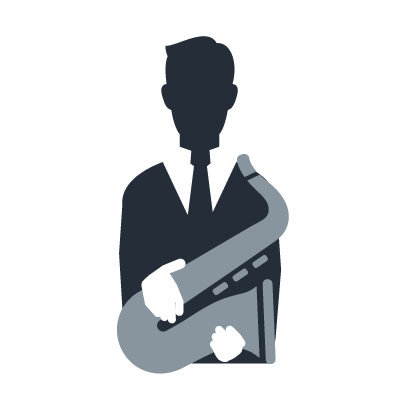
Артисты
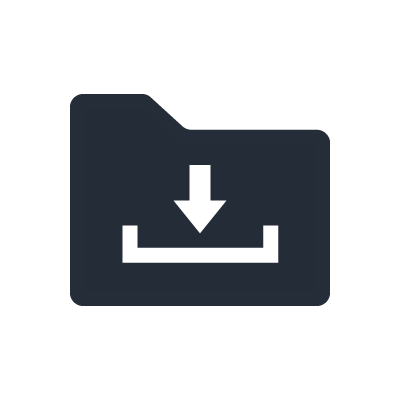
Загрузки
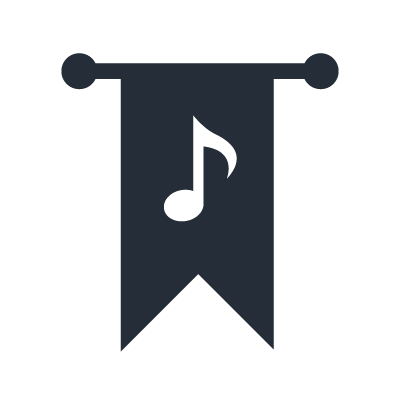
Дополнительные материалы
- Главная
- Продукты
- Музыкальные инструменты
- Клавишные инструменты
- Аранжировочные станции
- PSR-S950
- Загрузки
Цифровая рабочая станция
Руководство пользователя
Yamaha Global Site
http://www.yamaha.com/
Yamaha Manual Library
http://www.yamaha.co.jp/manual/
U.R.G., Digital Musical Instruments Division
© 2012 Yamaha Corporation
207LB***.*-01A0
Printed in Europe
Благодарим за покупку цифровой рабочей станции Yamaha!
Внимательно прочитайте данное руководство, чтобы в полной мере воспользоваться всеми передовыми и удобными функциями инструмента.
Мы также рекомендуем держать это руководство под рукой для дальнейшего использования.
Перед началом работы с инструментом прочитайте раздел «МЕРЫ БЕЗОПАСНОСТИ» на стр. 4–5.
RU
Содержание
Прилагаемые принадлежности……………………………………………………………6
Форматы ………………………………………………………………………………………………………….6
Описание руководств ………………………………………………………………………………7
Добро пожаловать в цифровую рабочую станцию 8
Панель управления и разъемы 10
Начало работы 14
Включение инструмента и игра на клавиатуре ………………………… 14
Настройка контрастности экрана
(только PSR-S750) …………………………………………………………………………………….. 16
Изменение языка интерфейса…………………………………………………………… 16
Показ номера версии ……………………………………………………………………………. 17
Воспроизведение демонстраций ……………………………………………………. 17
Основные операции 18
Элементы управления на дисплее ………………………………………………….. 18
Сообщения, выводимые на экран……………………………………………………. 21
Быстрый выбор экрана – функция прямого доступа……………… 21
Настройка главного экрана ……………………………………………………………….. 22
Конфигурация экрана выбора файлов………………………………………….. 24
Работа с файлами…………………………………………………………………………………….. 26
Ввод символов ………………………………………………………………………………………….. 30
Восстановление заводских настроек ……………………………………………. 31
Резервное копирование данных……………………………………………………… 31
1 Тембры
– Игра на клавиатуре – 32
Воспроизведение встроенных тембров………………………………………. 32
Expanding Voices (дополнительные тембры)……………………………… 36
Транспонирование высоты звука клавиатуры ………………………….. 38
Использование дисков…………………………………………………………………………. 39
Применение эффектов тембра …………………………………………………………. 39
Создание собственных тембров Organ Flutes …………………………… 41
2 Стили
– Воспроизведение ритма и аккомпанемента– 43
Воспроизведение стиля с автоаккомпанементом ………………….. 43
Аккорды ……………………………………………………………………………………………………….. 45
Воспроизведение текущего стиля ………………………………………………….. 46
Загрузка соответствующих настроек панели для текущего стиля (функция Repertoire) ………………………………………………………………….. 48
Загрузка соответствующих настроек панели для текущего стиля (настройка в одно касание – One Touch Setting)………… 49
Вызов окна Style Recommender (Оптимальные стили исполнения)……………………………………………………………………………………………….. 50
Включение и выключение партий стиля и смена тембров …. 52
Регулировка баланса громкости стиля и клавиатуры …………… 53
3 Композиции
– Исполнение, разучивание и запись композиций – 54
Воспроизведение композиций ………………………………………………………… 54
Отображение партитуры (Score) ……………………………………………………… 56
Отображение экрана Lyrics (текст)………………………………………………….. 57
Включение/выключение каналов композиции ………………………… 57
Разучивание партии правой руки с функциями обучения
Guide ……………………………………………………………………………………………………………… 58
Повторное воспроизведение …………………………………………………………… 59
Запись собственного исполнения ………………………………………………….. 60
4 USB-аудио
– Воспроизведение и запись аудиофайлов – 64
Воспроизведение аудиофайлов ………………………………………………………. 64
Запись собственного исполнения в формате аудио……………… 67
5 Мультипэды
– Добавьте «изюминку» в свое выступление – 69
Воспроизведение мультипэдов ……………………………………………………….. 69
Использование функции синхронного запуска мультипэда ………………………………………………………………………………… 70
Использование функции Chord Match
(настройка на аккорд) …………………………………………………………………………… 70
Использование файлов WAVE для мультипэдов………………………. 71
6 Функция Music Finder
– Вызов наиболее удачного аккомпанемента – 73
Выбор записи (требуемого музыкального жанра)…………………… 75
Нахождение требуемой записи (настроек панели) с использованием функции поиска ……………………………………………….. 76
Регистрация композиции, аудио или файла стиля………………….. 77
7 Регистрационная память
– Сохранение и вызов пользовательских параметров панели – 79
Регистрация настроек панели ………………………………………………………….. 79
Сохранение регистрационной памяти в виде файла банка …………………………………………………………………………………. 80
Вызов зарегистрированных настроек панели ………………………….. 81
8 Mикрофон
– Добавление эффектов гармонизации вокала к своему пению – 82
Подключение микрофона……………………………………………………………………. 82
Применение эффектов гармонизации вокала к своему голосу………………………………………………………………………………………… 83
9 Микшерный пульт
– Редактирование громкости и тонального баланса – 86
Основные действия………………………………………………………………………………… 86
10 Подключения
– Подключение внешних устройств к инструменту – 88
Подключение микрофона или гитары
(разъем [MIC/LINE IN]) ……………………………………………………………………………. 88
Подключение аудиоустройств
(разъемы OUTPUT [L/L+R]/[R], разъем [AUX IN])………………………… 89
Подключение отдельного ТВ-монитора
(разъем [VIDEO OUT])……………………………………………………………………………… 90
Подключение педальных переключателей или ножных контроллеров (разъемы [FOOT PEDAL])……………………………………….. 91
Подключение устройства флэш-памяти USB
(разъем [USB TO DEVICE])……………………………………………………………………… 92
Подключение к компьютеру (разъем [USB TO HOST])……………. 93
Подключение внешних MIDI-устройств
(разъемы MIDI [IN]/[OUT]) …………………………………………………………………….. 94
11 Utility (служебный режим)
– Настройка общих параметров – 95
Основные действия………………………………………………………………………………… 95
Поиск и устранение неисправностей 96
Технические характеристики 99
Предметный указатель 101
2
Руководство пользователя PSR-S950/S750
OBSERVERA!
Apparaten kopplas inte ur växelströmskällan (nätet) så länge som den ar ansluten till vägguttaget, även om själva apparaten har stängts av.
ADVARSEL:
Netspændingen til dette apparat er IKKE afbrudt, sålænge netledningen sidder i en stikkontakt, som er tændt — også selvom der er slukket på apparatets afbryder.
VAROITUS:
Laitteen toisiopiiriin kytketty käyttökytkin ei irroita koko laitetta verkosta.
(standby)
Номер модели, серийный номер изделия и заводские характеристики приведены на табличке с названием изделия, расположенной на нижней панели устройства, или рядом с табличкой. Запишите серийный номер в расположенном ниже поле и сохраните данное руководство как подтверждение покупки; это поможет идентифицировать принадлежность устройства в случае кражи.
Номер модели
Cерийный номер
(bottom_ru_01)
Руководство пользователя PSR-S950/S750
3
4
ПРАВИЛА ТЕХНИКИ БЕЗОПАСНОСТИ
ВНИМАТЕЛЬНО ПРОЧТИТЕ, ПРЕЖДЕ ЧЕМ ПРИСТУПАТЬ К ЭКСПЛУАТАЦИИ
Храните это руководство в надежном и удобном месте, чтобы можно было обращаться к нему в дальнейшем.
ПРЕДУПРЕЖДЕНИЕ
Во избежание получения серьезных травм вплоть до наступления смерти от удара электрическим током, а также во избежание короткого замыкания, повреждения оборудования, пожара и других инцидентов, всегда соблюдайте основные правила безопасности, перечисленные далее. Они включают принятие следующих мер (не ограничиваясь ими):
Источник питания/адаптер питания переменного тока
• Кабель питания не должен находиться рядом с источниками тепла, такими как нагреватели и батареи отопления. Кроме того, не допускайте перегибов и других повреждений кабеля, не ставьте на него тяжелые предметы.
• Используйте только то напряжение, на которое рассчитан инструмент. Это напряжение указано на наклейке на инструменте.
• Используйте только указанный тип адаптера (см. стр. 100). Использование неподходящего
адаптера может привести к его перегреву или к повреждению инструмента.
• Периодически проверяйте сетевую вилку адаптера и очищайте ее от накопившейся пыли и грязи.
Не открывать
• В инструменте нет компонентов, которые должен обслуживать пользователь. Не следует открывать инструмент и пытаться разбирать его, а также каким-либо образом модифицировать его внутренние компоненты. При возникновении неисправности немедленно прекратите эксплуатацию инструмента и обратитесь за помощью к квалифицированным специалистам центра технического обслуживания корпорации Yamaha.
Беречь от воды
• Не допускайте попадания инструмента под дождь, не пользуйтесь им рядом с водой, в условиях сырости или повышенной влажности. Не ставьте на инструмент какие-либо емкости с жидкостью
(например, вазы, бутылки или стаканы), которая может пролиться и попасть в отверстия. В случае попадания жидкости, например воды, в инструмент немедленно отключите питание и отсоедините кабель питания от розетки электросети. Затем обратитесь за помощью к специалистам центра технического обслуживания корпорации Yamaha.
• Ни в коем случае не вставляйте и не вынимайте сетевую вилку инструмента мокрыми руками.
Беречь от огня
• Не ставьте на инструмент предметы, являющиеся источником открытого огня, например свечи.
Горящий предмет может упасть и стать источником возникновения пожара.
Внештатные ситуации
• При возникновении какой-либо из указанных ниже проблем немедленно отключите питание инструмента и отсоедините кабель питания от электросети. Затем обратитесь за помощью к специалистам центра технического обслуживания корпорации Yamaha.
— Износ или повреждение кабеля питания или вилки.
— Необычный запах или дым.
— Попадание в корпус инструмента мелких предметов.
— Неожиданное прекращение звучания во время использования инструмента.
ВНИМАНИЕ
Во избежание нанесения серьезных травм себе и окружающим, а также повреждения инструмента и другого имущества, всегда соблюдайте основные меры безопасности. Они включают принятие следующих мер (не ограничиваясь ими):
Источник питания/адаптер питания переменного тока
• Не подключайте инструмент к сетевой розетке через тройник вместе с другими устройствами. Это может привести к ухудшению качества звука или перегреву розетки.
• При отключении вилки от инструмента или из розетки обязательно беритесь за вилку, а не за кабель. Иначе можно повредить кабель.
• Отключайте инструмент от электросети, если он не будет использоваться длительное время.
Отключать инструмент от электросети следует также во время грозы.
Место установки
• Во избежание случайного падения инструмента не оставляйте его в неустойчивом положении.
• Не размещайте предметы перед вентиляционными отверстиями инструмента, это может помешать вентиляции внутренних компонентов и привести к перегреву.
• Перед перемещением инструмента отсоедините все кабели во избежание их повреждения или травмы в результате спотыкания.
• При установке инструмента убедитесь в том, что используемая электрическая розетка легко доступна. При возникновении какого-либо сбоя или неисправности немедленно отключите питание инструмента и отсоедините кабель питания от электросети. Даже если переключатель питания выключен, инструмент продолжает в минимальном количестве потреблять электроэнергию. Если инструмент не используется длительное время, отсоедините кабель питания от сетевой розетки.
• Используйте только подставку, предназначенную для данного инструмента. Для крепления подставки или стойки используйте только винты, поставляемые в комплекте. При невыполнении этого требования возможно повреждение внутренних компонентов или опрокидывание инструмента.
DMI-5
1/2
Руководство пользователя PSR-S950/S750
Подключение
• Перед подсоединением инструмента к другим электронным компонентам отключите их питание. Перед включением или отключением питания электронных компонентов установите минимальный уровень громкости.
• Убедитесь также в том, что на всех компонентах установлен минимальный уровень громкости, и во время игры на инструменте постепенно увеличьте громкость до нужного уровня.
Правила безопасности при эксплуатации
• Не вставляйте пальцы или руки в отверстия инструмента.
• Никогда не вставляйте и не роняйте бумажные, металлические и прочие предметы в отверстия на панели. Несоблюдение этого требования может привести к получению серьезных травм, нанесению их окружающим, повреждению инструмента и другого имущества, а также к отказу во время эксплуатации.
• Не облокачивайтесь на инструмент, не ставьте на него тяжелые предметы и не прикладывайте усилие к кнопкам, переключателям и разъемам.
• Не следует долго пользоваться инструментом/устройством или наушниками с установленным высоким или некомфортным уровнем громкости, так как это может привести к потере слуха. При ухудшении слуха или звоне в ушах обратитесь к врачу.
Корпорация Yamaha не несет ответственности за повреждения, вызванные неправильной эксплуатацией или модификацией инструмента, а также за потерю или повреждение данных.
Всегда выключайте питание инструмента, если инструмент не используется.
Даже если переключатель [ ] (режим ожидания/вкл.) находится в положении режима ожидания (выключена подсветка ЖК-дисплея), инструмент продолжает потреблять электроэнергию на минимальном уровне.
Если инструмент не используется в течение длительного времени, обязательно отсоедините кабель питания от розетки электросети.
УВЕДОМЛЕНИЕ
Во избежание неисправности или повреждения инструмента, повреждения данных или другого имущества соблюдайте приведенные ниже правила.
Эксплуатация и обслуживание
• Не используйте инструмент в непосредственной близости от телевизора, радиоприемника, стереооборудования, мобильного телефона и других электроприборов. В противном случае возможно возникновение шума в инструменте, телевизоре или радиоприемнике.
• Во избежание деформации панели, повреждения внутренних компонентов и нестабильной работы не держите инструмент в помещениях с избыточной вибрацией, а также в местах, где слишком холодно или жарко (например, под прямыми солнечными лучами, рядом с нагревателем или в машине в дневное время). (Утвержденный диапазон рабочей температуры: 5—40 °C.)
• Не кладите на инструмент предметы из винила, пластмассы или резины. Это может привести к обесцвечиванию панели или клавиатуры.
• Для чистки инструмента пользуйтесь мягкой тканью. Никогда не используйте пятновыводители, растворители, жидкие очистители и чистящие салфетки с пропиткой.
Сохранение данных
• Измененные композиции/стили/тембры/мультипэды и параметры MIDI теряются при отключении питания инструмента без их сохранения. Сохраняйте отредактированные данные в инструменте (на
вкладке USER (Пользователь)) или на флэш-памяти USB (на вкладке USB); см. стр. 24. Следует отметить, что сохранение данных на флэш-память USB является более безопасным вариантом, поскольку
данные на вкладке USER (Пользователь) могут быть потеряны в случае возникновения сбоев или ошибок в работе. Чтобы защитить данные от потери из-за повреждения устройства флэш-памяти USB, рекомендуется сохранять важные данные на двух устройствах флэш-памяти USB.
• Все остальные данные, кроме перечисленных выше (измененные композиции/стили/тембры/мультипэды и параметры MIDI), сохраняются автоматически при изменении параметров на странице экрана и выходе с этой страницы. Но при выключении питания устройства без выполнения процедуры выхода с соответствующего экрана все данные будут потеряны.
Информация
Об авторских правах
• Копирование коммерческих музыкальных данных, включая MIDI-данные и/или аудиоданные, но не ограничиваясь ими, строго запрещается, за исключением использования в личных целях.
• Этот продукт включает компьютерные программы и содержимое, авторские права на которые принадлежат корпорации Yamaha или право на использование которых получено по лицензии от других фирм. К материалам, защищенным авторскими правами, относятся все без ограничения компьютерные программы, файлы стиля, файлы MIDI, данные WAVE и музыкальные звукозаписи. Любое несанкционированное использование таких программ и содержимого, выходящее за рамки личного пользования, запрещено соответствующими законами. Любое нарушение авторских прав преследуется по закону. НЕ СОЗДАВАЙТЕ, НЕ РАСПРОСТРАНЯЙТЕ И НЕ ИСПОЛЬЗУЙТЕ НЕЗАКОННЫЕ КОПИИ.
О функциях и данных из комплекта поставки инструмента
• Некоторые встроенные композиции были отредактированы с целью уменьшения продолжительности или изменения аранжировки и, следовательно, могут не совпадать с оригиналом.
• Это устройство может использовать различные типы/форматы музыкальных данных путем их преобразования в музыкальные данные нужного формата для дальнейшего использования. Таким образом, при воспроизведении данных устройством звучание может несколько отличаться от исходного.
• Растровые шрифты, используемые в данном инструменте, предоставлены компанией Ricoh Co., Ltd. и являются ее собственностью.
• (PSR-S950) MPEG Layer-3 audio coding technology licensed from Fraunhofer IIS and Thomson.
DMI-5
2/2
Руководство пользователя PSR-S950/S750
5
Прилагаемые принадлежности
• Руководство пользователя.
• Регистрация продукта в системе Online Member.
Для заполнения регистрационной формы пользователя потребуется идентификатор PRODUCT ID, указанный на бланке.
• Пюпитр.
• Адаптер питания переменного тока.
В отдельных регионах может не входить в комплект поставки. Уточните у местного торгового представителя Yamaha.
Форматы
Инструмент поддерживает следующие форматы.
«GM (General MIDI)» – один из самых распространенных форматов тембра. GM System Level 2 — это стандартная спецификация, являющаяся улучшенным вариантом стандарта GM, которая повышает совместимость данных композиции. Этот стандарт обеспечивает улучшенную полифонию, обладает большим выбором тембров, расширяет параметры тембров и делает возможной интегрированную обработку эффектов.
Формат XG представляет собой важнейшее усовершенствование формата GM System level 1, специально разработанное компанией Yamaha в целях увеличения количества доступных тембров и вариаций, предоставления дополнительных средств выразительности при работе с тембрами и эффектами, а также обеспечения совместимости данных в будущем.
Формат GS был разработан корпорацией Roland. Как и стандарт XG корпорации Yamaha, формат GS — это значительно усовершенствованное расширение стандарта GM, обеспечивающее большее количество доступных тембров, наборов ударных инструментов и их вариаций, а также лучшее управление тембрами и эффектами.
Формат XF корпорации Yamaha совершенствует стандарт SMF (Standard MIDI File) за счет увеличения функциональности и возможностей дальнейшего расширения. При воспроизведении файла в формате XF, содержащего текст, поддерживается отображение текста на экране инструмента.
«SFF (Style File Format)» — это оригинальный формат файла стиля, разработанный корпорацией Yamaha, в котором используется уникальная система преобразования, позволяющая автоматически создавать высококачественный аккомпанемент на основе большого количества типов аккордов. SFF GE (Guitar Edition) — расширенный формат SFF, который использует улучшенную систему транспонирования нот для гитарных дорожек.
Ниже указаны обладатели авторских и других прав на композиции, встроенные в этот инструмент:
(PSR-S950, PSR-S750)
Beauty And The Beast
from Walt Disney’s BEAUTY AND THE BEAST
Lyrics by Howard Ashman
Music by Alan Menken
©1991 Walt Disney Music Company and Wonderland Music Company, Inc.
All Rights Reserved Used by Permission
(PSR-S950)
Achy Breaky Heart (Don’t Tell My Heart)
Words and Music by Don Von Tress
Copyright ©1991 UNIVERSAL — MILLHOUSE MUSIC
All Rights Reserved Used by Permission
(PSR-S750)
Can’t Help Falling In Love
from the Paramount Picture BLUE HAWAII
Words and Music by George David Weiss, Hugo Peretti and Luigi Creatore
Copyright ©1961; Renewed 1989 Gladys Music (ASCAP)
Worldwide Rights for Gladys Music Administered by Cherry Lane Music Publishing Company, Inc.
International Copyright Secured All Rights Reserved
6
Руководство пользователя PSR-S950/S750
Описание руководств
Для данного инструмента имеется следующая документация и инструкции.
Документы в комплекте поставки
Руководство пользователя (данная книга)
Содержит полное описание основных функций PSR-S950/S750. См. раздел «Работа с данным руководством пользователя» ниже.
Документация в Интернете (PDF)
Reference manual (Справочное руководство) (только на английском, французском, немецком и испанском языках)
Содержит описания дополнительных функций инструмента, отсутствующие в руководстве пользователя.
Например, здесь можно узнать, как создавать собственные стили, композиции или мультипэды, и найти подробные описания определенных параметров.
Data List (Перечень данных)
Содержит различные списки важного встроенного содержимого, в том числе тембров, стилей, эффектов, а также информацию, относящуюся к MIDI-интерфейсу.
Computer-related Operations (операции, связанные с компьютером)
Содержит инструкции по подключению данного инструмента к компьютеру и описание операций, связанных с передачей данных композиций.
MIDI Basic (Основы MIDI) (только на английском, французском, немецком и испанском языках)
В этом вводном документе содержатся подробные сведения о MIDI-интерфейсе и его использовании.
Для получения этих материалов откройте библиотеку руководств Yamaha Manual Library, введите «PSR-S950»,
«PSR-S750» или «MIDI Basics» в поле Model Name (Название модели) и нажмите кнопку [SEARCH] (Поиск).
Yamaha Manual Library
http://www.yamaha.co.jp/manual/
Работа с данным руководством пользователя
Содержит обзор содержимого глав.
Показывает местоположение кнопок, которые описаны в данной главе.
Снимки экранов выполнены для модели
PSR-S950 и представлены только на английском языке.
(Они могут отличаться от изображений на вашем инструменте.)
В рамках приводится дополнительная полезная информация.
Показывает, что эта функция доступна только для одной модели.
Пример. Эти значки указывают, что эта функция присутствует только в PSR-S950, но не в PSR-S750.
Название главы для навигации по руководству.
Дополнительные примечания и подробная информация.
Дополнительные функции, связанные с содержанием главы.
Более подробные описания этих функций можно найти в справочном руководстве (выше).
• Иллюстрации и снимки ЖК-дисплеев приведены в данном руководстве только в качестве примеров. В действительности все может выглядеть несколько иначе.
• Названия фирм и продуктов, используемые в данном руководстве, являются товарными знаками или зарегистрированными товарными знаками соответствующих компаний.
Руководство пользователя PSR-S950/S750
7
Добро пожаловать в цифровую рабочую станцию
Использование демонстраций
Начало работы
Демонстрации иллюстрируют возможности тембров и стилей инструмента и позволяют практиковаться в их использовании.
Воспроизведение разнообразных инструментальных тембров
Глава 1. Тембры
Инструмент предлагает не только реалистичные фортепьянные тембры, но и огромный набор тембров других инструментов, как акустических, так и электронных.
Исполнение с большим оркестром
Глава 2. Стили
Если взять аккорд левой рукой, партия автоаккомпанемента начнет воспроизводиться автоматически (функция стиля). Выберите стиль аккомпанемента, например поп-музыку, джаз, латиноамериканскую музыку или любые другие музыкальные жанры, и инструмент заменит вам целый оркестр!
Игра с данными композиции
Глава 3. Композиции
Воспроизведение композиций …………….стр. 54
Вы можете играть одновременно с воспроизведением записи оркестрового исполнения, дополняя предварительно записанное собственное исполнение сольной партии звучанием целого оркестра. Предлагается большой выбор встроенных композиций. Можно также использовать композиции с дисков, приобретенных в магазинах.
Отображение партитуры …………….стр. 56
Во время проигрывания композиции ноты могут автоматически отображаться на экране, что чрезвычайно удобно для обучения и разучивания партий.
Запись собственного исполнения …………….стр. 60
Данный инструмент позволяет легко записать собственное исполнение и сохранить его во внутренней памяти или на флэш-памяти USB. Инструмент также позволяет прослушивать собственное исполнение и затем редактировать его или использовать для создания музыки.
8
Руководство пользователя PSR-S950/S750
Воспроизведение аудио и запись на флэш-память USB
Глава 4. USB-аудио
На инструменте можно воспроизводить аудиофайлы (WAVE или MP3*), сохраненные во флэш-памяти USB. Более того, можно сохранять свое исполнение в виде аудиофайлов (WAVE) на устройстве флэш-памяти USB.
Подключите микрофон к инструменту PSR-S950 и наслаждайтесь записью собственного пения и исполнения на клавиатуре.
* Формат MP3 поддерживается только в PSR-S950.
Только на модели PSR-S950 вы можете использовать множество различных удобных функций воспроизведения и обработки аудио. К ним относится режим повтора Repeat Mode, который позволяет указывать порядок воспроизведения аудиофайлов, и функция «Повтор A-B» для повтора определенного фрагмента мелодии. Функция Time Stretch
(растяжение времени) дает возможность ускорять или замедлять темп воспроизведения аудиофайла без изменения высоты тона, тогда как функция Pitch Shift (скольжение высоты) позволяет менять высоту аудиофайла без изменения темпа. В дополнение к этому, функция подавления вокала Vocal Cancel эффективно убирает вокал в файле, оставляя только инструментальную часть, чтобы вы могли петь под караоке.
Добавление фраз и ритмов в собственное исполнение
Глава 5. Мультипэды
Вы можете добавлять выразительность в исполнение с помощью специальных коротких фраз и ритмов простым нажатием кнопки мультипэда. Кроме того, с мультипэдами может использоваться функция Audio Link, которая позволяет создавать собственные аудиоданные (звуковые эффекты, вокальные фразы и т. д.) и воспроизводить их с пэдов во время исполнения.
Вызов идеального тембра и стиля для каждой композиции
Глава 6. Функция Music Finder
С помощью удобной функции Music Finder можно вызвать идеальный набор параметров панели, включая наиболее подходящий тембр, стиль, эффекты и т. д. для каждой композиции. Для этого достаточно выбрать запись, жанр или заголовок композиции. Более того, регистрируя файлы композиций/аудио и файлы стилей, сохраненные в разных местах в функции Music Finder, инструмент позволяет быстро вызывать подходящие файлы композиций/аудио и файлы стилей по заголовку композиции.
Добавление эффектов гармонизации вокала к своему пению (PSR-S950)
Глава 8. Микрофон
Инструмент также дает возможность прямого подключения микрофона и позволяет использовать различные средства, предназначенные для обработки вокала. К ним относится потрясающая функция гармонизации вокала Vocal Harmony, которая автоматически создает партии бэк-вокала для ведущей вокальной партии, которая исполняется через микрофон. При гармонизации голосов имеется возможность изменения пола исполнителя, можно добавлять женскую партию бэк-вокала к основному мужскому голосу
(и наоборот). Кроме того, вы можете применять эффект вокального удвоителя Vocal Doubler, чтобы сделать одноголосое звучание многоголосым.
Руководство пользователя PSR-S950/S750
9
Панель управления и разъемы
Верхняя панель
%
(PSR-S750)
1
2
5
3
4
6
8
!
7
9
&
*
(
^
)
@ #
$
1 Переключатель [
] (режим ожидания/вкл)…… Стр. 14
Включение питания или перевод инструмента в режим ожидания.
2 Диск управления [MASTER VOLUME] ……..Стр. 14
Регулировка общей громкости.
3 Кнопка [DEMO]………………………………………..Стр. 17
Вызывает экран выбора демонстрационной композиции.
4 Кнопка [MIC SETTING/VOCAL HARMONY]
(PSR-S950) ……………………………………………… Стр. 83
Вызывает экран добавления различных эффектов через вход микрофона.
5 Кнопки SONG ………………………………………… Стр. 54
Выбор композиции и управление воспроизведением композиции.
6 Кнопки выбора категории STYLE …………. Стр. 43
Выбор категории стиля.
7 Кнопки [TAP TEMPO]/TEMPO…………………. Стр. 47
Управление темпом воспроизведения стиля, композиции и метронома.
8 Кнопки TRANSPOSE ……………………………… Стр. 38
Транспонирование высоты звука инструмента с шагом в полтона.
10
Руководство пользователя PSR-S950/S750
9 Кнопка [METRONOME]
Включение и выключение метронома.
) Кнопка [FADE IN/OUT] ……………………………. Стр. 47
Управляет усилением/затуханием звука при воспроизведении стиля/композиции.
! Кнопки STYLE CONTROL ……………………….. Стр. 46
Управление воспроизведением стиля.
@ Регулятор [PITCH BEND]………………………… Стр. 39
Повышение или понижение высоты звука, воспроизводимого клавиатурой.
# Регулятор [MODULATION]………………………. Стр. 39
Применение эффекта вибрато.
$ Разъем [PHONES] …………………………………… Стр. 13
Служит для подключения наушников.
% Регулятор [LCD CONTRAST] (PSR-S750) … Стр. 16
Настройка контрастности ЖК-дисплея
^ ЖК-дисплей и относящиеся к нему элементы
управления ……………………………………………. Стр. 18
& Кнопка [BALANCE]…………………………………. Стр. 53
Вызов настроек баланса громкости между партиями.
A
I
B C D
F
E
G
H
J K L
* Кнопка [MIXING CONSOLE] ……………………. Стр. 86
Вызов различных настроек клавиатуры, стиля и партий композиций.
( Кнопка [CHANNEL ON/OFF] ……………… Стр. 52, 57
Вызов настроек для включения и выключения каналов стиля/композиции.
A Кнопка [FUNCTION]
(см. Справочное руководство на веб-сайте.)
Позволяет создавать дополнительные настройки и создавать собственные стили, мелодии и мультипэды.
B Кнопки выбора категории VOICE …………. Стр. 32
Выбор тембра.
C Кнопка [USB AUDIO PLAYER] ………………… Стр. 64
Вызывает экран воспроизведения аудиофайлов и записи исполнения в формате аудио.
D Кнопка [USB] …………………………………………. Стр. 24
Вызов экрана для выбора файла на устройстве флэшпамяти USB.
E Кнопки VOICE CONTROL………………………… Стр. 39
Применение различных эффектов при исполнении на клавиатуре.
F Кнопка [MUSIC FINDER] …………………………. Стр. 75
Вызов наиболее удачного аккомпанемента.
G Кнопки PART SELECT…………………………….. Стр. 35
Выбор части клавиатуры.
H Кнопки PART ON/OFF …………………………….. Стр. 35
Включение и отключение частей клавиатуры.
I Кнопки REGISTRATION MEMORY……………. Стр. 79
Регистрация и загрузка настроек панели.
J Кнопки MULTI PAD CONTROL…………………. Стр. 69
Выбор и воспроизведение ритмической или мелодической фразы мультипэда.
K Кнопки ONE TOUCH SETTING ………………… Стр. 49
Загрузка соответствующих настроек панели для стиля.
L Кнопки UPPER OCTAVE………………………….. Стр. 38
Сдвиг высоты звука всей клавиатуры с шагом в октаву.
Руководство пользователя PSR-S950/S750
11
Задняя панель
1 2 3 4 5 6 7
1 Гнездо DC IN ……………………………………………Стр. 14
Подключение адаптера питания.
2 Разъемы [FOOT PEDAL]…………………………. Стр. 91
Служат для подключения педальных переключателей и/или ножных контроллеров.
3 Разъемы OUTPUT [L/L+R]/[R]…………………. Стр. 89
Служат для подключения внешних аудиоустройств.
4 Разъем [AUX IN] ……………………………………… Стр. 89
Для подключения внешнего аудиоустройства (например, портативного аудиоплеера).
5 Разъем [MIC/LINE IN] (PSR-S950)…………….. Стр. 88
Для подключения микрофона или гитары.
6 Регулятор [INPUT VOLUME] (PSR-S950) …. Стр. 83
Для регулировки уровня входного сигнала разъема
[MIC/LINE IN].
Вентиляционные отверстия
УВЕДОМЛЕНИЕ
Данный инструмент имеет специальные вентиляционные отверстия на верхней панели и нижней панели. Не размещайте предметы в местах возможных перекрываний вентиляционных отверстий, поскольку это может помешать вентиляции внутренних компонентов и привести к перегреву инструмента.
Вентиляционные отверстия
Крепление пюпитра
Инструмент поставляется вместе с пюпитром, который можно прикрепить к инструменту, вставив в гнездо, расположенное за верхней панелью.
12
Руководство пользователя PSR-S950/S750
8 9 ) !
7 Переключатель [MIC LINE] (PSR-S950) ….. Стр. 88
Переключение между режимами MIC и LINE для правильной работы разъема [MIC/LINE IN].
8 Разъемы MIDI [IN]/[OUT]…………………………. Стр. 94
Служат для подключения внешних MIDI-устройств.
9 Разъем [USB TO HOST] ………………………….. Стр. 93
Служит для подключения к компьютеру.
) Разъем [USB TO DEVICE] ……………………….. Стр. 92
Подключение флэш-памяти USB.
! Разъем [VIDEO OUT] (PSR-S950) …………….. Стр. 90
Служит для подключения телевизора или видеомонитора.
Использование наушников
Подсоедините наушники к разъему [PHONES]. При этом встроенные в синтезатор динамики автоматически отключаются.
Стандартный телефонный штекер
ВНИМАНИЕ
Не следует долго использовать наушники при повышенном уровне громкости. Это может привести к потере слуха.
Руководство пользователя PSR-S950/S750
13
Начало работы
Включение инструмента и игра на клавиатуре
1
Подсоедините адаптер питания.
Сначала подключите один конец кабеля к адаптеру питания, затем подключите разъем адаптера постоянного тока к гнезду постоянного тока DC IN на задней панели. После этого вставьте другой конец кабеля (обычную штепсельную вилку) в ближайшую электрическую розетку.
1-1 1-2 1-3
Адаптер питания
Кабель переменного тока
Штекер пост. тока
В разных странах используются разные формы штекеров и розеток.
ПРЕДУПРЕЖДЕНИЕ
Используйте только указанный тип адаптера (стр. 100). Использование несовместимого адаптера может привести к неисправимым повреждениям
PSR-S950/S750 и создать угрозу поражения электрическим током! ВСЕГДА ОТКЛЮЧАЙТЕ АДАПТЕР ПЕРЕМЕННОГО ТОКА ОТ СЕТИ ПИТАНИЯ, КОГДА PSR-S950/
S750 НЕ ИСПОЛЬЗУЕТСЯ.
2
Чтобы включить питание, нажмите кнопку [ ]
(режим ожидания/вкл.).
Появится основной экран.
ПРИМЕЧАНИЕ
До появления основного экрана нельзя выключать питание, нажимать на кнопки или играть на клавиатуре.
3
Во время игры на клавиатуре для установки нужного уровня громкости используйте диск [MASTER VOLUME].
СЛЕДУЮЩАЯ СТРАНИЦА
14
Руководство пользователя PSR-S950/S750
4
По окончании использования инструмента нажмите [ ] (режим ожидания/вкл.), чтобы выключить питание.
При записи, редактировании или во время отображения сообщения:
Питание не будет выключено, даже если нажать кнопку [ ] (режим ожидания/вкл.).
При необходимости принудительного завершения работы инструмента в такой ситуации нажмите и удерживайте переключатель [ ] (режим ожидания/вкл.) более трех секунд.
ВНИМАНИЕ
Даже если инструмент выключен, он продолжает потреблять электроэнергию в минимальных количествах. Если инструмент не используется в течение длительного времени, убедитесь, что адаптер переменного тока отключен от розетки.
УВЕДОМЛЕНИЕ
Если принудительное завершение работы выполняется во время записи или редактирования, данные могут быть потеряны, а инструмент и внешние устройства могут быть повреждены.
Настройка функции автоматического отключения питания
В целях энергосбережения этот инструмент поддерживает функцию автоматического отключения питания, которая автоматически выключает питание, если инструмент не используется в течение определенного периода времени. Задание периода времени до автоматического отключения питания происходит следующим образом (значение по умолчанию: 30 минут). Эта настройка сохраняется даже при выключении питания.
1
Вызовите рабочий экран.
[FUNCTION]
[I] UTILITY TAB [E][F] CONFIG 1
ПРИМЕЧАНИЕ
В инструкциях данного руководства стрелки обозначают операции вызова определенных экранов и функций.
2
УВЕДОМЛЕНИЕ
• В зависимости от состояния инструмента автоматическое отключение питания может не произойти даже по истечении указанного периода времени.
Всегда выключайте питание инструмента вручную, если инструмент не используется.
• Данные, не сохраненные на диске
USER или на USB-носителе, будут потеряны, если питание автоматически отключится.
Перед выключением питания следует сохранить данные.
3
2
С помощью кнопок [A]/[B] выберите 5. AUTO POWER OFF.
3
Нажимайте кнопки [4 ]/[5 ], чтобы установить
нужное значение.
Чтобы питание инструмента не отключалось автоматически, отключите функцию автоматического отключения питания, выбрав значение OFF.
ПРИМЕЧАНИЕ
Заданное время является приблизительным.
Руководство пользователя PSR-S950/S750
15
Отключение функции автоматического отключения питания (простой способ)
Включите питание, удерживая нажатой крайнюю левую клавишу (C1) на клавиатуре. Кратковременно появляется индикация Auto power off disabled («Функция автоматического отключения питания отключена»), и функция автоматического отключения питания отключается.
C1
Настройка контрастности экрана (только PSR-S750)
Контрастность экрана можно настроить с помощью регулятора
[LCD CONTRAST], расположенного слева от экрана.
ПРИМЕЧАНИЕ
Поскольку цветной дисплей PSR-S950 имеет высокий уровень контрастности, его регулировка не требуется.
Изменение языка интерфейса
Кнопки выбора языка выводимых на экран сообщений.
1
Вызовите рабочий экран.
[FUNCTION]
[I] UTILITY TAB [E][F] OWNER
2
2
С помощью кнопок [4 ]/[5 ] выберите нужный язык.
16
Руководство пользователя PSR-S950/S750
Показ номера версии
При необходимости можно проверить номер версии инструмента.
1
Вызовите рабочий экран.
[FUNCTION]
[I] UTILITY TAB [E][F] OWNER
2
Используйте кнопки [7 ]/[8 ] (VERSION) для
отображения номера версии.
3
Нажмите кнопку [8 ] (EXIT) (или кнопку [EXIT] на
панели) для возврата к первоначальному экрану.
Воспроизведение демонстраций
Демонстрации являются полезным, легким для понимания способом изучить особенности инструмента, его функции и операции, а также качество звука.
1
Нажмите кнопку [DEMO], чтобы вызвать экран Demo.
2
Для вызова конкретной демонстрации нажмите одну из кнопок [A] – [E] и [J].
При нажатии одной из кнопок [F] – [I] непрерывно воспроизводится демонстрационный обзор, последовательно вызывая разные экраны.
Вложенные меню указаны в нижней части экрана. Нажмите одну из кнопок [A] – [J], соответствующих пунктам вложенного меню.
3
Для выхода из режима демонстраций несколько раз нажмите кнопку [EXIT].
ПРИМЕЧАНИЕ
Чтобы вернуться на более высокий уровень меню, нажмите кнопку [EXIT].
Руководство пользователя PSR-S950/S750
17
Основные операции
Элементы управления на дисплее
ЖК-дисплей предоставляет полную информацию обо всех текущих параметрах. Отображаемое меню можно выбрать или изменить с помощью элементов управления, расположенных вокруг ЖК-дисплея.
Кнопки TAB [E][F]
(стр. 19)
Кнопки [A] – [E]
(см. ниже).
Кнопки [F] – [J]
(см. ниже).
Кнопка [DIRECT
ACCESS] (стр. 21)
Кнопки [1 ] – [8 ]
(стр. 19)
Кнопка [EXIT]
(стр. 21)
Диск управления [DATA
ENTRY] и кнопка [ENTER]
(стр. 20)
Кнопки [A] – [J]
Для выбора соответствующего меню служат кнопки [A] – [J].
• Пример 1
На экране выбора файла (стр. 24)
с помощью кнопок [A] – [J] можно выбрать соответствующие файлы (тембры).
• Пример 2
Кнопки [A] и [B] применяются для перемещения курсора вверх и вниз.
18
Руководство пользователя PSR-S950/S750
Для выбора соответствующего параметра служат кнопки [H] и [I].
Кнопки TAB [E][F]
Эти кнопки используются, как правило, для перехода к другим страницам экранов, в верхней части которых есть вкладки.
Кнопки [1 ] – [8 ]
Кнопки [1 ] – [8 ] служат для выбора и настройки (соответственно увеличения или уменьшения значений) параметров функций, которые отображаются прямо над ними.
Для работы с меню, появляющимися в этой части экрана, пользуйтесь кнопками [1 ] – [8 ].
Для работы с меню, появляющимися в этой части экрана, пользуйтесь кнопками [1 ] – [8 ].
При работе с отображающимися списками меню используйте кнопки [1 ] – [8 ] для выбора нужного пункта.
При работе с параметрами, отображающимися в форме регулятора
(или ручки), для регулировки значения используйте кнопки [1 ] – [8 ].
Руководство пользователя PSR-S950/S750
19
Диск [DATA ENTRY] и кнопка [ENTER]
В зависимости от выбранного экрана ЖК-дисплея можно пользоваться диском [DATA ENTRY] одним из двух способов.
• Выбор файла (включая тембры, стили и мелодии)
На одном из экранов выбора файлов (стр. 24) можно использовать диск [DATA ENTRY] и кнопку [ENTER]
для выбора файла (тембры, стили, мелодии и т. п.).
Поверните диск управления
[DATA ENTRY] для перемещения курсора.
Нажмите кнопку [ENTER] для фактического выбора выделенного файла.
• Настройка значений параметров
Совместно с кнопками [1 ] – [8 ] для настройки параметров, отображаемых на экране, можно использовать диск [DATA ENTRY].
Поверните диск [DATA ENTRY] для настройки выбранного параметра.
Выберите нужный параметр с помощью соответствующей кнопки [1 ] – [8 ].
Этот способ удобен также для установки таких параметров, как темп или транспонирование. Просто нажмите соответствующую кнопку (например, TEMPO [+]), а затем поверните диск [DATA ENTRY] для выбора значения и нажмите кнопку [ENTER]. Окно закроется.
20
Руководство пользователя PSR-S950/S750
Кнопка [EXIT]
При нажатии кнопки [EXIT] выполняется возврат на предыдущий экран.
Нажатие кнопки [EXIT] несколько раз приводит к возврату на главный
экран по умолчанию (стр. 22).
Сообщения, выводимые на экран
Иногда для упрощения выполнения операции на экране появляется сообщение (диалоговое окно с информацией или вопросом). При появлении сообщения нажмите соответствующую кнопку.
Быстрый выбор экрана – функция прямого доступа
Функция Direct Access позволяет мгновенно вызвать нужный экран, нажав всего одну дополнительную кнопку.
1
Нажмите кнопку [DIRECT ACCESS].
На экране появится сообщение с предложением нажать соответствующую кнопку.
2
Просто нажмите кнопку (или же переместите диск или подключенную педаль), соответствующую нужному экрану настроек, и этот экран сразу появится.
Например, нажатие кнопки [GUIDE] вызывает экран, на котором можно установить режим обучения.
Список экранов, которые можно вызвать с помощью функции прямого доступа, содержится в сборнике таблиц. Перечень данных доступен на
веб-сайте компании Yamaha. (См. стр. 7.)
Руководство пользователя PSR-S950/S750
21
Настройка главного экрана
Экран, который появляется при включении питания, называется главным экраном. На главном экране отображаются основные текущие настройки, например тембр и стиль; их можно увидеть сразу же. Экран
MAIN (Главный) – это экран, который обычно отображается во время игры на клавиатуре.
!
@ #
ПРИМЕЧАНИЕ
Удобный способ вернуться к экрану MAIN с любого другого экрана: просто нажмите кнопку [DIRECT ACCESS], а затем кнопку [EXIT].
1
2
$
3
4
5
6
)
1 Название композиции и дополнительные сведения о ней
Здесь отображается название выбранной в данный момент композиции, ее тактовый размер и темп. Для вызова экрана выбора песни Song
Selection нажмите кнопку [A] (стр. 54).
2 Такт/доля/темп
Отображает текущую позицию (такт/долю/темп) при воспроизведении стиля или композиции.
3 Название текущего аккорда
Когда кнопка [ACMP] включена, отображается аккорд, заданный в аккордовой части клавиатуры. Когда воспроизводится композиция, содержащая данные об аккордах, отображается название текущего аккорда.
4 Transpose (транспонирование)
Индикация величины транспонирования в полутонах (стр. 38).
5 Изменение высоты звука на октаву
Индикация величины смещения значения октавы (стр. 38).
6 Название стиля и дополнительные сведения о нем
Здесь отображается название выбранного в данный момент стиля, его тактовый размер и темп. Чтобы вызвать экран выбора стиля, нажмите
кнопку [E] (стр. 43).
7 Название тембра
Здесь отображаются названия тембров, выбранных для разных частей
клавиатуры: RIGHT 1, RIGHT 2 и LEFT (стр. 35). Чтобы вызвать
экран выбора тембра для каждой части клавиатуры, нажмите одну из кнопок [F] – [H].
ПРИМЕЧАНИЕ
Если функция Left Hold включена (стр. 35),
рядом с названием части отображается индикатор H.
22
Руководство пользователя PSR-S950/S750
8 Название банка мультипэдов
Здесь отображаются названия выбранного банка мультипэдов. Чтобы
вызвать экран выбора банка мультипэдов, нажмите кнопку [I] (стр. 69).
9 Имя банка регистрационной памяти
Здесь отображается название выбранного банка регистрационной памяти и номер регистрационной памяти. Для вызова экрана выбора банка регистрационной памяти Registration Memory Bank Selection нажмите
кнопку [J] (стр. 80).
) Баланс громкости
Баланс громкости между партиями на двух страницах. Регулировка баланса громкости разных партий производится с помощью кнопок
[1 ] – [8 ] (стр. 53).
! Информация USB-аудио
Сведения о выбранном аудиофайле (пройденное время воспроизведения, имя файла и режим повтора). Если запись USB Audio находится в режиме ожидания, отображается индикатор REC WAIT. Во время записи отображается индикатор REC.
@ Последовательность вызова регистрационных файлов
Отображение порядка номеров регистрационной памяти (стр. 79),
которые могут быть вызваны с помощью кнопок TAB [E][F] или педали.
Дополнительные сведения о программировании порядка номеров см. в справочном руководстве на веб-сайте.
# Точка разделения
Отображаются точки разделения клавиатуры (стр. 35).
$ Индикатор уровня входного сигнала микрофона
(PSR-S950)
Указывает уровень входного сигнала, когда подключен микрофон.
Настройте уровень с помощью регулятора [INPUT VOLUME], чтобы индикаторы светились зеленым или желтым (но не красным). Подробнее
об использовании регулятора [INPUT VOLUME] см. на стр. 83.
Для вызова экрана выбора типа гармонизации вокала Vocal Harmony
Type Selection нажимайте кнопки [B]/[C]/[D].
ПРИМЕЧАНИЕ
Если не отображается экран Volume Balance
(Баланс громкости), нажмите кнопку
[BALANCE] для отображения экрана
Volume Balance.
Руководство пользователя PSR-S950/S750
23
Конфигурация экрана выбора файлов
Экран File Selection (Выбор файлов) служит для выбора тембра, стилей и других данных. Экран выбора файлов отображается при нажатии одной из кнопок выбора категории VOICE или STYLE, кнопки
[SELECT] на панели SONG и т. д.
Кнопка
SONG
[SELECT]
Кнопки REGIST
BANK [SELECT]
Кнопка MULTI PAD
CONTROL [SELECT]
Кнопки выбора категории STYLE
Кнопки выбора категории VOICE
1 Местоположение (носитель) данных
PRESET
Место, где хранятся предварительно запрограммированные (встроенные) данные.
USER
USB
Место, где хранятся записанные или отредактированные данные. Здесь также сохраняются установленные пакеты расширений тембров или стилей в папке Expansion.
Место, где хранятся данные, сохраняемые на устройстве флэш-памяти USB. Отображается только в том случае, когда устройство флэш-памяти USB подключено к разъему
[USB TO DEVICE] (стр. 92).
ПРИМЕЧАНИЕ
С помощью кнопки [USB] можно получить доступ к файлам тембров, стилей и к прочим файлам, хранящимся на флэш-памяти USB.
[USB]
[A] SONG/[B] AUDIO/[C] STYLE/[F]
VOICE(RIGHT1)/[G] MULTI PAD/[H] REGIST.
24
Руководство пользователя PSR-S950/S750
2 Выбираемые данные (файлы)
Отображаются файлы, которые можно выбрать на этом экране. Если существует более 10 файлов, под файлами отображаются номера страниц (P1, P2 и т. д.). Нажатие соответствующей кнопки изменяет отображаемую страницу. При наличии следующих страниц появляется кнопка Next (Следующая), для перехода к предыдущей странице появляется кнопка Prev. (Предыдущая).
3 Меню операций с файлами и папками
Из этого меню можно сохранять файлы данных и работать с ними
(копировать, перемещать, удалять и т. д.). Подробные инструкции
см. на стр. 26–29.
ПРИМЕЧАНИЕ
Все данные, как встроенные, так и созданные пользователем, хранятся в виде файлов.
ПРИМЕЧАНИЕ
Число отображаемых страниц меняется в зависимости от экрана выбора.
Закрытие текущей папки и вызов следующей папки более высокого уровня
На экране PRESET в папке содержится несколько файлов данных. Можно упорядочить исходные
данные на экране USER/USB, создав несколько новых папок (стр. 27).
Для закрытия текущей папки и вызова следующей папки более высокого уровня нажмите кнопку [8 ] (UP).
Пример. Экран выбора тембра PRESET
Файлы тембров PRESET разделены на категории и находятся в соответствующих папках.
На этом экране показаны файлы тембров в папке.
Следующий более высокий уровень (в данном случае папка).
Каждая папка, отображаемая на этом экране, содержит тембры, разделенные соответствующим образом на категории.
Руководство пользователя PSR-S950/S750
25
Работа с файлами
Вы можете сохранить в файл на встроенной памяти (пользовательский диск) или на флэш-память USB свои оригинальные данные (например, записанные композиции и отредактированные тембры). При большом количестве сохраненных файлов поиск нужного файла может быть затруднен. Для упрощения поиска нужных файлов можно хранить их в папках, переименовывать файлы, удалять ненужные файлы и т. п.
Эти операции выполняются на экране выбора файлов.
ВАЖНО
• Нельзя сохранять файлы или создавать новые папки на вкладке PRESET, а также папку Expansion (установленный пакет расширения) на вкладке USER.
• Нельзя переименовывать/перемещать/удалять файлы на вкладке PRESET, а также папку Expansion (установленный пакет расширения) на вкладке USER.
• Нельзя копировать файлы в папке Expansion на вкладке USER.
ПРИМЕЧАНИЕ
Перед работой с флэш-памятью USB изучите раздел «Подключение флэш-памяти USB» на стр. 92.
Сохранение файла
Эта операция позволяет сохранить в файл свои оригинальные данные (например, записанные композиции и отредактированные тембры).
1
На экране выбора файла с помощью кнопок TAB [E][F]
выберите соответствующую вкладку (USER или USB), на которой требуется сохранить данные.
2
2
Нажмите кнопку [6 ] (SAVE).
Появится экран для присвоения имени файлу.
3
Введите имя файла (стр. 30).
Даже если пропустить этот шаг, можно будет переименовать файл в любое
время после сохранения (стр. 28).
4
Нажмите кнопку [8 ] (ОК), чтобы сохранить файл.
Сохраненный файл автоматически занимает соответствующее место среди других файлов, расположенных в алфавитном порядке.
26
Руководство пользователя PSR-S950/S750
ПРИМЕЧАНИЕ
Если требуется отменить операцию сохранения, нажмите кнопку [8
]
(CANCEL).
Создание новой папки
С помощью этой операции можно создавать новые папки. Папки можно создавать, им можно присваивать имена и их можно упорядочивать по своему усмотрению, чтобы упростить процесс поиска и выбора своих оригинальных данных.
1
На экране выбора файлов с помощью кнопок TAB [E][F]
выберите соответствующую вкладку (USER или USB), на которой требуется создать новую папку.
Если требуется создать новую папку в существующей папке, сначала выберите папку здесь.
ПРИМЕЧАНИЕ
В папке можно сохранить не более
500 файлов и папок.
ПРИМЕЧАНИЕ
На вкладке USER в иерархическом дереве каталогов может существовать до четырех уровней вложений. Максимальное общее число сохраняемых файлов и папок зависит от размеров файлов и длины имен файлов и папок.
2
Нажмите кнопку [7 ] (FOLDER).
Появится экран для присвоения имени новой папке.
2
3
Введите имя новой папки (см. стр. 30).
ПРИМЕЧАНИЕ
Если требуется создать новую папку, нажмите кнопку [8
] (CANCEL).
УВЕДОМЛЕНИЕ
Выберите для папки любое имя, кроме Expansion. В противном случае все данные, хранящиеся в папке Expansion, при установке пакета расширения будут потеряны.
Руководство пользователя PSR-S950/S750
27
Переименование файлов и папок
С помощью этой операции можно переименовывать файлы или папки.
1
На экране выбора файлов с помощью кнопок TAB [E][F]
выберите соответствующую вкладку (USER или USB), где содержится файл/папка, которую нужно переименовать.
2
Нажмите кнопку [1 ] (NAME).
В нижней части экрана появляется всплывающее окно для выполнения операции переименования.
3
Нажмите одну из кнопок [A] – [J], соответствующую нужному файлу или папке.
4
Нажмите кнопку [7
] (ОК), чтобы подтвердить выбор
файла или папки.
Появится экран для присвоения имени файлу.
5
Введите имя (символы) выбранного файла или папки (стр. 30).
Переименованная папка (или файл) появляется на экране и занимает соответствующее место среди других файлов, расположенных в алфавитном порядке.
ПРИМЕЧАНИЕ
Для отмены операции переименования нажмите кнопку [8
] (CANCEL).
УВЕДОМЛЕНИЕ
Выберите для папки любое имя, кроме Expansion. В противном случае все файлы, хранящиеся в папке Expansion, при установке пакета расширения будут потеряны.
Копирование или перемещение файлов
Эта операция позволяет скопировать или вырезать файл (или файлы) и вставить его (их) в другое место
(папку). Таким же способом можно копировать папки (но не перемещать их).
1
На экране выбора файлов с помощью кнопок TAB [E][F]
выберите соответствующую вкладку (USER или USB), где содержится файл/папка, которую нужно скопировать.
2
Нажмите кнопку [3 ] (COPY) для копирования или [2 ]
(CUT) для перемещения.
В нижней части экрана появится окно для операции копирования/ вырезания.
ПРИМЕЧАНИЕ
• Защищенные композиции, сохраненные на пользовательском диске, имеют метку «Prot. 1» в левом верхнем углу имени файла. Такие композиции невозможно копировать/перемещать на флэш-память USB.
• Имеющиеся в продаже данные композиций могут быть защищены от копирования во избежание незаконного копирования.
СЛЕДУЮЩАЯ СТРАНИЦА
28
Руководство пользователя PSR-S950/S750
3
Нажмите одну из кнопок [A] – [J], соответствующую нужному файлу или папке.
Чтобы отменить выбор, нажмите кнопку [A] – [J] еще раз.
Для выбора всех папок или файлов на текущем экране, в том числе файлов и папок на других страницах, нажмите кнопку [6] (ALL). Для отмены выбора нажмите кнопку [6] (ALL OFF) еще раз.
4
Нажмите кнопку [7] (ОК), чтобы подтвердить выбор
файла или папки.
5
С помощью кнопок TAB [E][F] выберите вкладку (USER
или USB), на которую будет вставляться файл или папка.
При необходимости выберите папку назначения с помощью кнопок [A] – [J].
6
Нажмите кнопку [4 ] (PASTE), чтобы вставить файл
или папку, выбранные при выполнении шага 3.
Вставленная папка (или файл) появляется на экране и занимает соответствующее место среди других файлов, расположенных в алфавитном порядке.
ПРИМЕЧАНИЕ
Для отмены операции копирования нажмите кнопку [8
] (CANCEL).
Удаление файлов и папок
С помощью этой операции можно удалить один или несколько файлов/папок.
1
На экране выбора файлов с помощью кнопок TAB [E][F]
выберите соответствующую вкладку (USER или USB), где содержится файл/папка, которую нужно удалить.
2
Нажмите кнопку [5 ] (DELETE).
В нижней части экрана появляется всплывающее окно для выполнения операции удаления.
3
Нажмите одну из кнопок [A] – [J], соответствующую нужному файлу или папке.
Чтобы отменить выбор, нажмите кнопку [A] – [J] еще раз.
Для выбора всех папок или файлов на текущем экране, в том числе файлов и папок на других страницах, нажмите кнопку [6] (ALL). Для отмены выбора нажмите кнопку [6] (ALL OFF) еще раз.
4
Нажмите кнопку [7] (ОК), чтобы подтвердить выбор
файла или папки.
5
Следуйте инструкциям на экране.
• YES
• YES ALL
• NO
• CANCEL
Удалить файл или папку
Удалить все выбранные файлы или папки
Не удалять файл или папку
Отменить операцию удаления
ПРИМЕЧАНИЕ
Для отмены операции удаления нажмите кнопку [8
] (CANCEL).
Руководство пользователя PSR-S950/S750
29
Ввод символов
Ниже приводятся инструкции по вводу символов для имен файлов и папок, ключевых слов для поиска требуемых настроек панели (Music Finder) и т. п. Ввод символов выполняется на экране, показанном ниже.
2
1 4
3
Каждой кнопке соответствуют несколько разных символов, которые сменяют друг друга при каждом следующем нажатии.
30
1
Измените тип символа, нажав кнопку [1 ].
• CASE
• case
Заглавные буквы, цифры, знаки
Строчные буквы, цифры, знаки
2
С помощью диска [DATA ENTRY] переместите курсор в нужное положение.
3
Введите нужные символы с помощью кнопок [2 ] –
[6 ] и [7 ].
Для фактического ввода выбранного символа переместите курсор или нажмите другую кнопку для ввода букв. Можно также немного подождать, и символы будут введены автоматически.
Подробнее о вводе символов см. в разделе «Другие операции по вводу символов» ниже.
4
Нажмите кнопку [8] (ОК), чтобы фактически ввести новое
имя и вернуться к предыдущему экрану.
ПРИМЕЧАНИЕ
При вводе текста в функции создания композиции можно также вводить японские символы (kana и kanji).
ПРИМЕЧАНИЕ
В именах файлов и папок не допускаются приведенные ниже специальные символы.
/ : * ? » < > |
ПРИМЕЧАНИЕ
Имя файла может содержать до 41 символа, имя папки может содержать до
50 символов.
ПРИМЕЧАНИЕ
Для отмены операции ввода символа нажмите кнопку [8
] (CANCEL).
Другие операции по вводу символов
• Удаление символов
С помощью диска [DATA ENTRY] поместите курсор на символ, который нужно удалить, и нажмите кнопку [7 ] (DELETE). Для одновременного удаления всех символов в строке нажмите и удерживайте нажатой кнопку
[7 ] (DELETE).
• Ввод знаков и пробела
1. Для вызова списка знаков нажмите кнопку [6 ] (SYMBOL).
2. С помощью диска [DATA ENTRY] переместите курсор на нужный знак или пробел и нажмите кнопку [8] (OK).
• Выбор значков для файлов (отображаемых слева от имени файла)
1. Нажмите кнопку [1 ] (ICON) для вызова экрана ICON SELECT
(Выбор значка).
2. Выберите значок с помощью кнопок [A] – [J], кнопок [3 ] – [5 ] или диска [DATA ENTRY]. На экране ICON (значок) содержится несколько страниц. Для выбора различных страниц служат кнопки TAB [E][F].
3. Нажмите кнопку [8] (OK) для применения выбранного значка.
ПРИМЕЧАНИЕ
Для отмены операции нажмите кнопку
[8
] (CANCEL).
Руководство пользователя PSR-S950/S750
Восстановление заводских настроек
Удерживая нажатой клавишу C6 (крайняя справа клавиша на клавиатуре), активируйте выключатель питания.
Это задание служит для сброса всех параметров с установкой значений по умолчанию.
C6, клавиша
Можно также восстановить значение по умолчанию для определенного параметра. Вызовите рабочий экран: [FUNCTION]
[I] UTILITY
TAB [E][F] SYSTEM RESET. Дополнительные сведения можно найти в Справочном руководстве на веб-сайте, глава 11.
Резервное копирование данных
Эта процедура выполняет резервное копирование всех данных, хранящихся на пользовательском диске (кроме защищенных композиций и дополнительных тембров/стилей), а также всех параметров инструмента, на флэш-память USB.
Yamaha рекомендует выполнять резервное копирование важных данных на флэш-память USB, поскольку информация, хранящаяся в инструменте, может быть потеряна в случае возникновения сбоев или неисправностей в работе.
1
Подключите резервное устройство флэш-памяти USB
(для сохранения резервной копии).
2
Вызовите рабочий экран.
[FUNCTION]
[I] UTILITY TAB [E][F] OWNER
УВЕДОМЛЕНИЕ
Перед восстановлением переместите защищенные композиции, сохраненные на экране USER. В противном случае композиции будут удалены.
ПРИМЕЧАНИЕ
Перед работой с флэш-памятью USB изучите раздел «Подключение флэш-памяти USB»
на стр. 92.
ПРИМЕЧАНИЕ
Операция резервного копирования и восстановления может занимать несколько минут.
3
ПРИМЕЧАНИЕ
Для независимого сохранения композиции, стиля, мультипэда, банка регистрационной памяти и тембра выполните операцию
копирования (стр. 28) на экране выбора
файлов.
3
Нажмите кнопку [D] (BACKUP) для сохранения данных на устройстве флэш-памяти USB.
Также можно выполнять резервное копирование отдельных настроек.
Вызовите рабочий экран: [FUNCTION]
[I] UTILITY TAB [E][F]
SYSTEM RESET. Дополнительные сведения можно найти в Справочном руководстве на веб-сайте, глава 11.
Восстановление данных:
Для восстановления данных нажмите кнопку [E] (RESTORE) на странице
Owner экрана UTILITY. По завершении операции инструмент перезапускается автоматически.
Руководство пользователя PSR-S950/S750
31
1
Тембры
– Игра на клавиатуре –
Инструмент содержит большой набор очень реалистичных тембров инструментов, таких как фортепиано, гитара, струнные, духовые и другие инструменты.
Воспроизведение встроенных тембров
Выбор тембра (RIGHT 1) и игра на клавиатуре
1
Нажмите кнопку PART SELECT [RIGHT 1].
ВАЖНО
Информацию о партиях клавиатуры
(Right 1, Right 2 и Left) см. на стр. 35.
2
2
Нажмите кнопку PART ON/OFF [RIGHT 1] (ВКЛЮЧЕНИЕ/
ВЫКЛЮЧЕНИЕ ПАРТИИ [RIGHT 1]) для включения партии правой руки Right 1.
3
Чтобы выбрать категорию тембра и вызвать экран выбора тембра, нажмите одну из кнопок выбора категории VOICE.
Перкуссионные тембры/ударные
Если выбран один из тембров этой кнопки, можно воспроизводить на клавиатуре звуки различных ударных и перкуссионных инструментов или SFX
(звуковые эффекты). Подробнее см. в списке ударных Drum List в перечне данных на веб-сайте.
Органные регистры (стр. 41)
Preset Voices (встроенные тембры)
Встроенные тембры делятся на категории и хранятся в соответствующих папках. Кнопки выбора категории тембра на панели соответствуют категориям встроенных тембров. Например, нажав кнопку [STRINGS], можно прослушать различные тембры струнных инструментов.
ПРИМЕЧАНИЕ
Кнопка [EXPANSION/USER] используется для вызова пользовательских тембров Custom
Voice, созданных с помощью функции Voice
Set, или дополнительных тембров
(устанавливаются отдельно). Более подробные сведения о дополнительных тембрах см. в разделе «Дополнение
тембров» (стр. 36).
СЛЕДУЮЩАЯ СТРАНИЦА
32
Руководство пользователя PSR-S950/S750
4
Чтобы выбрать нужный тембр, нажмите одну из кнопок [A] – [J].
Для вызова других страниц экрана нажмите одну из кнопок [1 ] – [5 ] или нажмите эту же кнопку VOICE еще раз.
ПРИМЕЧАНИЕ
Если в шаге 2 была нажата кнопка
[ORGAN FLUTES], перед переходом к шагу 3 нажмите кнопку [I] (PRESET).
ПРИМЕЧАНИЕ
Тип тембра и его определяющие характеристики отображаются над названием встроенного тембра. Подробнее о характеристиках см. в справочном руководстве на веб-сайте.
ПРИМЕЧАНИЕ
Можно вызвать информацию о выбранном тембре, нажав кнопку [7
] (INFO).
(Для некоторых тембров информационный экран отсутствует.) Для закрытия информационного экрана нажмите кнопку [EXIT].
1
Прослушивание демонстрационных фраз для каждого тембра
Нажмите кнопку [8 ] (DEMO) для запуска демонстрации выбранного тембра. Для остановки демонстрации нажмите кнопку [8 ] еще раз.
5
Играйте на клавиатуре.
Простой способ вызова избранных тембров
Количество тембров может показаться огромным. Скопировав избранные встроенные тембры на пользовательский диск, вы сможете легко и просто обращаться к ним по мере необходимости.
1. Скопируйте любимый тембр из раздела памяти PRESET в пользовательский раздел памяти USER.
Дополнительные сведения о копировании приведены на стр. 28.
2. Нажмите кнопку [EXPANSION/USER] на экране выбора тембра для вызова раздела User и выберите нужный тембр с помощью одной из кнопок [A] – [J].
Игра одновременно в двух тембрах
1
Выберите тембр для партии Right 1 (стр. 32).
2
Нажмите кнопку PART SELECT [RIGHT 2].
3
3
Нажмите кнопку PART ON/OFF [RIGHT 2] для включения партии правой руки Right 2.
СЛЕДУЮЩАЯ СТРАНИЦА
Руководство пользователя PSR-S950/S750
33
4
Нажмите одну из кнопок выбора категории VOICE, чтобы вызвать экран выбора тембра для партии Right 2.
5
Чтобы выбрать нужный тембр, нажмите одну из кнопок
[A] – [J].
6
Играйте на клавиатуре.
Тембр, выбранный для партии RIGHT 1, и тембр, выбранный здесь, будут звучать одновременно методом наложения.
ПРИМЕЧАНИЕ
Параметры можно сохранить
в регистрационной памяти. См. стр. 79.
Проигрывание двух разных тембров левой и правой руками (Split)
1
Убедитесь, что кнопки PART ON/OFF [RIGHT 1] и (или)
[RIGHT 2] включены.
2
Нажмите кнопку PART ON/OFF [LEFT] для ее включения.
3
Нажмите одну из кнопок выбора категории VOICE для вызова экрана выбора тембра для партии Left.
4
Чтобы выбрать нужный тембр, нажмите одну из кнопок
[A] – [J].
5
Играйте на клавиатуре.
Левая рука играет одним тембром (LEFT – тембры, выбранные выше), а правая – другими (тембры RIGHT 1 и/или 2).
ПРИМЕЧАНИЕ
Параметры можно сохранить
в регистрационной памяти. См. стр. 79.
LEFT, партия
Партия RIGHT 2
Партия RIGHT 1
34
Руководство пользователя PSR-S950/S750
Партии клавиатуры
Тембры могут быть независимо назначены каждой из трех частей клавиатуры: Right 1, Right 2 и Left.
Можно сочетать эти партии с помощью кнопок PART ON/OFF для создания насыщенного ансамблевого звучания.
Нижняя секция клавиатуры
Верхняя секция клавиатуры
Точка разделения (F
#2)
Когда часть LEFT отключена, тембры RIGHT 1 и 2 можно воспроизводить на всей клавиатуре. Когда часть LEFT включена, клавиши, расположенные ниже F#2 (точка разделения), служат для игры партии
LEFT, а клавиши, расположенные выше точки разделения, служат для игры партий RIGHT 1 и 2.
Для определения того, какая партия выбрана в данный момент, посмотрите, индикатор какой из кнопок
PART SELECT горит.
ПРИМЕЧАНИЕ
Для изменения точки разделения нажмите [FUNCTION]
[C] STYLE SETTING/SPLIT POINT/CHORD FINGERING TAB [E][F] SPLIT POINT. Дополнительную информацию см. в справочном руководстве на веб-сайте, раздел 2.
1
Удержание тембра партии LEFT (Left Hold)
Если нажать кнопку PART ON/OFF [LEFT HOLD], тембр партии LEFT будет оставаться даже после отпускания клавиш. Эта функция может быть полезной для определенных стилей исполнения.
Незатухающие тембры, например тембры скрипки, звучат непрерывно, а затухающие тембры, например тембры фортепьяно, затухают медленнее с этой функцией, нежели без нее (как при нажатой педали сустейна).
Характеристики тембра
Тип тембра и его определяющие характеристики отображаются над названием тембра: S.Art!, MegaVoice,
Live!, Cool!, Sweet! и пр. Более подробные описания приведены в справочном руководстве.
Руководство пользователя PSR-S950/S750
35
Expanding Voices (дополнительные тембры)
Установка пакета расширения Expansion Pack позволяет добавить разнообразные дополнительные тембры и стили в каждую категорию Expansion (расширение). Установленные тембры и стили могут быть использованы как встроенные тембры и стили, это позволяет пользователю расширить возможности исполнения и создания музыкальных произведений.
Более подробные сведения о получении пакетов расширений см. на странице PSR-S950 или PSR-S750 веб-сайта Yamaha (http://www.yamaha.com/). Для ряда регионов могут быть предусмотрены пакеты расширения для дополнительных тембров и стилей уникальной национальной музыки.
Установка пакета расширения Expansion Pack
1
Подключите флэш-память USB, содержащую файл пакета расширения, к разъему [USB TO DEVICE] инструмента.
2
Вызовите рабочий экран.
[FUNCTION]
[J] EXPANSION PACK INSTALLATION
TAB [E][F] USB
3
Выберите нужный файл пакета расширений с помощью кнопок [A] – [J] .
4
УВЕДОМЛЕНИЕ
Этот инструмент предусматривает установку только одного пакета расширения. При установке пакета расширения стираются все существующие на инструменте данные ранее установленного пакета расширения. Обязательно скопируйте данные пакета расширения на устройство флэшпамяти USB для дальнейшего использования.
ПРИМЕЧАНИЕ
Перед работой с флэш-памятью USB изучите раздел «Подключение флэш-памяти USB»
на стр. 92.
ПРИМЕЧАНИЕ
Можно вызвать информацию о выбранном пакете расширения, нажав кнопку [7
]
(INFO). Для закрытия информационного экрана нажмите кнопку [EXIT].
4
Нажмите кнопку [6 ] (INSTALL) для установки данных
на инструмент.
Следуйте инструкциям на экране.
5
После появления сообщения, подтверждающего завершение операции установки, нажмите кнопку [F] (YES).
Будет выполнена автоматическая перезагрузка инструмента.
6
Нажмите кнопку [EXPANSION/USER] в категории VOICE или STYLE для проверки успешной установки пакета расширений.
В папке Expansion на вкладке USER сохраняются установленные пакеты расширений тембров или стилей.
УВЕДОМЛЕНИЕ
По завершении установки инструмент будет перезапущен.
Сохраните все измененные до этого данные, иначе любые изменения будут потеряны.
ПРИМЕЧАНИЕ
Если появится сообщение о том, что на диске недостаточно свободного места, переместите файлы со вкладки USER на вкладку USB и повторите попытку установки.
Подробнее об операции перемещения
см. на стр. 28.
36
Руководство пользователя PSR-S950/S750
Сведения о композиции, стиле или регистрационной памяти, содержащей дополнительные тембры или стили
Композиции, стили или регистрационная память, содержащие дополнительные тембры или стили, будут недоступны или будут звучать неправильно, если на инструменте не установлен пакет расширений.
Рекомендуется записывать название пакета расширений при создании данных (композиция, стиль или регистрационная память) с использованием дополнительных тембров или стилей, что позволит при необходимости легко находить и устанавливать пакеты расширений.
Удаление пакета расширения Expansion Pack
Эта операция удаляет все установленные дополнительные тембры или стили.
1
Вызовите операционный экран и выберите файл пакета расширений.
[FUNCTION]
[J] EXPANSION PACK INSTALLATION
TAB [E][F] USER
1
2
2
Для удаления пакета расширений нажмите кнопку [5 ]
(UNINSTALL).
Следуйте инструкциям на экране.
3
После появления сообщения, подтверждающего завершение операции удаления, нажмите кнопку [F] (YES).
Инструмент будет автоматически перезапущен.
УВЕДОМЛЕНИЕ
По завершении операции удаления инструмент будет перезапущен.
Сохраните все измененные до этого данные, иначе любые изменения будут потеряны.
Руководство пользователя PSR-S950/S750
37
Транспонирование высоты звука клавиатуры
Кнопки TRANSPOSE [-]/[+] транспонируют высоту звучания всего инструмента (звук клавиатуры, воспроизведение стиля, воспроизведение композиции и т. д.) с шагом в полтона. Для мгновенной отмены транспонирования нажмите одновременно кнопки [+] и [-].
ПРИМЕЧАНИЕ
Функции транспонирования не влияют на тембры из набора ударных и набора SFX.
ПРИМЕЧАНИЕ
Высоту звука для каждой партии можно регулировать на экране Mixing Console, вызываемом через [MIXING CONSOLE]
TAB [E][F] TUNE
[1 ] –
[3
] TRANSPOSE.
Кнопки UPPER OCTAVE [-]/[+] позволяют понижать или повышать высоту звука частей клавиатуры RIGHT 1 и 2 на одну октаву. Для мгновенного сброса значения октавы на 0 нажмите одновременно кнопки [+] и [-].
Точная настройка высоты звучания всего инструмента
Хотя общая высота звука данного инструмента по умолчанию настроена на 440,0 Гц, этот параметр можно настраивать через [FUNCTION]
[A] MASTER TUNE/SCALE TUNE TAB [E][F] MASTER TUNE.
Можно также настроить высоту звука для любой партии (партий клавиатуры, стиля и композиции)
на странице TUNE экрана Mixing Console (микшерный пульт) (стр. 86).
Подробнее см. в справочном руководстве на веб-сайте.
Тонкая настройка высоты звука для каждой ноты.
Хотя по умолчанию данный инструмент использует равномерно темперированный строй, его можно изменить или точно настраивать высоту звучания каждой ноты через [FUNCTION]
[A] MASTER TUNE/SCALE
TUNE
TAB [E][F] SCALE TUNE.
Подробнее см. в справочном руководстве на веб-сайте.
38
Руководство пользователя PSR-S950/S750
Использование дисков
Использование Pitch Bend Wheel (Диск управления высотой звука)
Диск PITCH BEND позволяет «подтянуть» звук вверх (при повороте диска от себя) или вниз (при повороте диска к себе) во время игры на клавиатуре.
Функция Pitch Bend применима ко всем частям клавиатуры (RIGHT 1, 2 и LEFT). Диск PITCH BEND центрируется автоматически и автоматически возвращается к обычной высоте при отпускании.
ПРИМЕЧАНИЕ
Эффекты, возникающие при использовании диска регулировки высоты звука PITCH BEND, не применяются к партиям ритма стиля.
1
Максимальный диапазон изменения высоты звука можно изменить на экране микшерной консоли: [MIXING CONSOLE]
TAB [E][F] TUNE [H]
PITCH BEND RANGE.
Использование диска модуляции
Функция модуляции применяет эффект вибрато к проигрываемым на клавиатуре нотам. По умолчанию эта функция применяется к партиям клавиатуры (RIGHT 1, 2 и LEFT). При повороте диска MODULATION вниз
(к себе) глубина эффекта уменьшается, а при повороте вверх (от себя) увеличивается.
Действие диска MODULATION можно включить или выключить для каждой партии клавиатуры: [FUNCTION]
[D] CONTROLLER TAB [E][F]
KEYBOARD/PANEL
[A]/[B] 2 MODULATION WHEEL.
ПРИМЕЧАНИЕ
В зависимости от выбранного тембра регулятор MODULATION может не действовать на партии ритма стиля.
ПРИМЕЧАНИЕ
Во избежание случайного применения модуляции установите диск MODULATION в минимальное (нижнее) положение перед началом игры.
ПРИМЕЧАНИЕ
Эффекты, возникающие при использовании диска MODULATION, могут не применяться к партии LEFT во время воспроизведения стиля, в зависимости от параметров стиля.
Применение эффектов тембра
Можно применять некоторые эффекты при исполнении на клавиатуре. Эффекты можно включать и выключать с помощью следующих кнопок.
Эти три системы эффектов можно применять на текущей части клавиатуры (RIGHT 1, 2 или LEFT).
• HARMONY/ECHO
Эффекты Harmony/Echo применяются к тембрам партий правой руки.
См. «Применение эффекта гармонизации к мелодии правой руки» на стр. 40.
Руководство пользователя PSR-S950/S750
39
• TOUCH (Чувствительность к нажатию)
Кнопка включения/выключения чувствительности к силе нажатия клавиш.
Если чувствительность отключена, громкость звучания нот не зависит от силы нажатия клавиш.
• SUSTAIN
Если функция Sustain включена, все ноты, проигрываемые на клавиатуре в партии правой руки (только партии RIGHT 1 и 2), обладают большей длительностью.
• MONO
Если данная кнопка включена, звучание тембра партии будет монофоническим
(звучит одна нота в каждый из моментов времени). Режим MONO позволяет добиться большей реалистичности отдельных солирующих звуков (например, медных духовых инструментов). Он также позволяет выразительно управлять эффектом портаменто (в зависимости от выбранного тембра), играя легато.
Если данная кнопка выключена, звучание тембра партии будет полифоническим.
• DSP/DSP VARI (Вариация DSP/DSP)
С помощью встроенных цифровых эффектов инструмента можно добавить реалистичную акустическую среду и глубину различными способами.
Например, при наложении эффекта реверберации музыка звучит как в концертном зале.
Кнопка [DSP] используется для включения и выключения эффектов
DSP (цифрового процессора сигналов) для выбранной в данный момент партии клавиатуры.
Хотя многие тембры автоматически настроены на воспроизведение определенных типов DSP, лучше всего сочетающегося с конкретным тембром, эти типы можно изменять. На экране выбора тембра выберите [6 ]
(VOICE SET)
TAB [E][F] EFFECT/EQ [A]/[B] 2 DSP. Подробнее см. в справочном руководстве на веб-сайте.
Кнопка [DSP VARI.] используется для выбора вариаций эффекта DSP.
Например, он может использоваться для изменения скорости вращения
(быстро/медленно) в эффекте вращающегося динамика.
ПРИМЕЧАНИЕ
Portamento – это функция, создающая плавный переход высоты звука от первой ноты, сыгранной на клавиатуре, к следующей (портаменто).
Использование эффекта Harmony для мелодии правой руки (HARMONY/ECHO)
Среди эффектов тембра эффект гармонизации является наиболее выразительным. Если включен параметр
Harmony/Echo, эффекты гармонизации применяются к тембрам партий правой руки в зависимости от аккорда, исполняемого левой рукой.
1
Включите кнопку [HARMONY/ECHO].
2
Включите кнопки [ACMP] и [SYNC START] (стр. 43)
и убедитесь в том, что задействована партия RIGHT 1
ПРИМЕЧАНИЕ
В зависимости от типа эффекта Harmony/
(стр. 32).
3
Сыграйте аккорд левой рукой для включения стиля
(стр. 44) и несколько нот в диапазоне клавиатуры для
партии правой руки.
Echo (гармонизации/эха), гармонизация применяется даже при отключенной кнопке [ACMP].
Точка разделения
В этом примере к нотам, проигрываемым в диапазоне клавиатуры для партии правой руки, автоматически добавляется трезвучие до мажор (аккорд, проигранный левой рукой).
Секция аккордов
Эффект гармонизации можно использовать и при остановленном стиле.
Достаточно взять аккорд левой рукой и, не отпуская его, сыграть мелодию правой.
Хотя многие тембры автоматически настроены на воспроизведение определенных типов гармонии/эха, лучше всего сочетающихся с конкретным тембром, эти типы можно изменять через [FUNCTION]
[G] (HARMONY/ECHO). Подробнее см. в справочном руководстве на веб-сайте.
40
Руководство пользователя PSR-S950/S750
Создание собственных тембров Organ Flutes
Создавать оригинальные органные тембры можно путем редактирования встроенных органных тембров. Как и на традиционном органе, оригинальные тембры можно создавать, увеличивая и уменьшая длину труб регистров.
Созданные тембры могут быть сохранены и использованы в дальнейшем.
1
Нажмите кнопку [ORGAN FLUTES].
На экране Voice Set открывается страница FOOTAGE (длина труб) органного тембра Organ Flutes.
ПРИМЕЧАНИЕ
Использование выражения footage (длина органной трубы в футах) — это дань традиции. Сам термин возник в эпоху старинных органов, для которых источником звука был набор труб различной длины.
1
2
Для настройки регистров пользуйтесь кнопками
[1 ] – [8 ].
Настройки регистров определяют основной тон звучания органных регистров.
Кнопки [1 ] управляют двумя значениями длины органной трубы:
16 дюймов и 5 1/3 дюйма. Переключение между этими двумя вариантами осуществляется кнопкой [D].
Подробные сведения о страницах VOLUME/ATTACK (громкость/ атака) и EFFECT/EQ (эффект/эквалайзер) см. в справочном руководстве на веб-сайте.
При необходимости с помощью кнопок [A] – [C] и [F] – [H] можно выбрать тип органа, изменить скорость вращающегося динамика и настроить параметр вибрато.
[A]/[B] ORGAN TYPE Тип органа, имитируемый тон-генератором. Режим Sine позволяет получать четкий и чистый звук, тогда как режим Vintage дает грязный, слегка искаженный звук.
[C] ROTARY SP
SPEED
Переключение между высокой или низкой скоростью вращения динамика, если эффект «вращающегося динамика» выбран для тембра Organ Flutes (параметр DSP
TYPE на странице EFFECT/EQ) и включена кнопка VOICE CONTROL [DSP].
[F]/[G] ВИБРАТО
[H] VIBRATO
DEPTH
[I] PRESETS
Включает и выключает эффект вибрато для органного тембра Organ Flutes.
Задает один из трех уровней глубины эффекта вибрато:
1 (низкий), 2 (средний) или 3 (высокий).
Открытие экрана выбора файлов для органных тембров Organ Flutes, служащего для выбора встроенного тембра Organ Flutes.
СЛЕДУЮЩАЯ СТРАНИЦА
Руководство пользователя PSR-S950/S750
41
3
Чтобы вызвать экран для выбора тембра органа, нажмите кнопку [I] (PRESETS).
При нажатии кнопки [6 ] выполняется возврат на экран Voice Set.
4
Для сохранения тембра Organ Flutes выполните процедуру
на стр. 26.
УВЕДОМЛЕНИЕ
Если выбрать другой тембр или выключить питание без выполнения операции сохранения, параметры будут потеряны.
Дополнительные функции
См. Справочное руководство на веб-сайте, глава 1.
Выбор GM/XG или других тембров на панели:
Параметры, относящиеся к эффектам
• Настройка чувствительности клавиатуры к нажатию
• Выбор типа эффекта Harmony/Echo
Параметры, связанные с высотой звука
• Точная настройка высоты звучания всего инструмента
• Мелодический строй
Экран выбора тембров [8 ] (UP) [2 ] (P2)
[FUNCTION] [D] CONTROLLER TAB [E][F]
KEYBOARD/PANEL
[FUNCTION] [G] HARMONY/ECHO
[FUNCTION] [A] MASTER TUNE/SCALE TUNE
TAB [E][F] MASTER TUNE
[FUNCTION] [A] MASTER TUNE/SCALE TUNE
TAB [E][F] SCALE TUNE
• Изменение назначения партий для кнопок
TRANSPOSE
Редактирование тембров (настройка тембра
Voice Set)
Отключение функции автоматического выбора настроек тембров (эффектов и т. п.)
Редактирование параметров тембров
Organ Flutes
[FUNCTION] [D] CONTROLLER TAB [E][F]
KEYBOARD/PANEL [A]/[B] 3 TRANSPOSE ASSIGN
Экран выбора тембров [6 ] (VOICE SET)
[FUNCTION] [E] REGIST SEQUENCE/FREEZE/
VOICE SET TAB [E][F] VOICE SET
[ORGAN FLUTES] TAB [E][F] VOLUME/ATTACK или EFFECT/EQ
42
Руководство пользователя PSR-S950/S750
2
Стили
– Воспроизведение ритма и аккомпанемента –
Инструмент предусматривает целый ряд образцов аккомпанемента и ритмического сопровождения (которые называются «стилями») в разнообразных музыкальных жанрах, включая поп, джаз и многие другие. Стиль содержит функцию автоаккомпанемента, которая позволяет автоматически воспроизводить аккомпанемент, играя аккорды левой рукой. Это дает возможность автоматически создать звучание целого ансамбля или оркестра даже при игре одного музыканта.
2
Воспроизведение стиля с автоаккомпанементом
1
Нажмите одну из кнопок выбора категории STYLE для вызова экрана выбора стиля.
Кнопку [EXPANSION/USER] можно использовать для простого вызова избранных стилей и дополнительных стилей (устанавливаются дополнительно). Принцип работы совпадает с принципом работы кнопки
[EXPANSION/USER] в категории выбора тембра.
См. инструкции в разделах «Простой способ вызова
избранных тембров» (стр. 33) и «Дополнительные
тембры» (стр. 36).
2
Чтобы выбрать нужный стиль, нажмите одну из кнопок
[A] – [J].
Нажав одну из кнопок [1 ] – [4 ] или нажав ту же кнопку в секции
STYLE повторно, можно вызвать другую страницу экрана.
3
Нажмите кнопку [ACMP], чтобы включить автоаккомпанемент.
Секция клавиатуры для партии левой руки (стр. 35) становится секцией
аккордов для автоаккомпанемента. Взятые там аккорды автоматически распознаются и служат основой для создания полностью автоматического аккомпанемента в выбранном стиле.
СЛЕДУЮЩАЯ СТРАНИЦА
Руководство пользователя PSR-S950/S750
43
4
Для включения синхронного запуска нажмите кнопку [SYNC START].
5
Воспроизведение стиля начинается при проигрывании аккорда левой рукой.
Попробуйте играть аккорды левой рукой, а мелодию – правой.
ПРИМЕЧАНИЕ
Сведения об аккордах и типах аппликатуры
аккорда см. в разделе на стр. 45.
ПРИМЕЧАНИЕ
Можно транспонировать стиль
(аккомпанемент). См. стр. 38.
6
Для остановки стиля нажмите кнопку [START/STOP].
Стили аудио (только для PSR-S950)
Стили +Audio были созданы путем добавления записей профессиональных студийных музыкантов со всего мира. Это помогает придать ударным и перкуссии стиля более естественное, объемное и мягкое звучание, чтобы ваше исполнение стало еще более выразительным. В частности, сохраняются мельчайшие детали и ритмы, которые сложно воспроизвести с использованием встроенных комплектов ударных и перкуссионных инструментов. Технология Yamaha Time Stretch Technology дает возможность подстраивать аудио под изменение темпа без искажения высоты звучания, что гарантирует идеальную синхронизацию.
140% от темпа по умолчанию
ПРИМЕЧАНИЕ
• Если выбран темп 140% от темпа по умолчанию, партия аудио будет приглушена.
• Помните, что для загрузки стилей Audio Styles может потребоваться дополнительное время; кроме того, могут возникнуть определенные ограничения по использованию функций.
В дополнение к стилям Audio Styles доступны другие типы характеристик стиля. Подробнее см. в справочном руководстве на веб-сайте.
44
Руководство пользователя PSR-S950/S750
Аккорды
Для пользователей, не знакомых с аккордами, в эту удобную таблицу сведены основные аккорды. Так как существует множество аккордов и множество способов их использования в музыке, дополнительную информацию см. в имеющихся в продаже книгах по аккордам.
Указывает основной тон.
Мажор Минор Септаккорд Минорный септаккорд
Большой мажорный септаккорд
2
Изменение типа аппликатуры аккордов
Изменяя тип аппликатуры аккорда, вы можете автоматически создавать подходящий аккомпанемент, даже не нажимая все ноты, составляющие аккорд. Аппликатуру аккордов можно изменить в меню: [FUNCTION]
[C] STYLE SETTING/SPLIT POINT/CHORD FINGERING TAB [E][F] CHORD FINGERING.
Можно выбрать, например, следующие типы.
• Single Finger
Этот способ обеспечивает удобное проигрывание аккордов в области аккомпанемента одним, двумя или тремя пальцами.
Мажорный аккорд Минорный аккорд
Септаккорд Минорный септаккорд
Нажмите лишь основной тон.
Одновременно нажмите клавишу основного тона и черную клавишу слева от нее.
Одновременно нажмите клавишу основного тона и белую клавишу слева от нее.
Одновременно нажмите клавишу основного тона и белую и черную клавиши слева от нее.
• AI Full Keyboard
Позволяет создавать подходящий аккомпанемент независимо от того, какие ноты и в какой части клавиатуры исполняются, как при игре на фортепьяно. Вам не придется указывать аккорды.
(В зависимости от аранжировки композиции режим AI Full Keyboard не всегда может создавать подходящий аккомпанемент.)
Другие типы можно найти в справочном руководстве на веб-сайте.
Руководство пользователя PSR-S950/S750
45
Воспроизведение текущего стиля
Запуск и остановка воспроизведения
• Кнопка [START/STOP] (Пуск/останов)
Воспроизведение каналов ритма начинается, как только нажимается кнопка
[START/STOP]. Для остановки воспроизведения нажмите эту кнопку еще раз.
• Кнопка [SYNC START]
Для стиля включается режим ожидания. Воспроизведение стиля (только каналы ритма) начинается при нажатии любой ноты на клавиатуре (если кнопка [ACMP] отключена) или при взятии аккорда левой рукой (если кнопка [ACMP] включена). Во время воспроизведения стиля с помощью этой кнопки можно остановить воспроизведение и вновь включить режим ожидания.
• Кнопка [SYNC STOP]
Эта кнопка действует только при включенной кнопке [ACMP]. Если нажать эту кнопку для включения режима Sync Stop, стиль будет воспроизводиться только при игре на клавишах в разделе аккордов.
ПРИМЕЧАНИЕ
Синхронная остановка не может быть включена в режиме Full Keyboard или
AI Full Keyboard.
Изменение режима аппликатуры:
[FUNCTION]
[C] STYLE SETTING/SPLIT
POINT/CHORD FINGERING
TAB [E][F]
CHORD FINGERING.
• Кнопки INTRO [I] – [III]
Инструмент содержит три различных раздела Intro для добавления интродукции. Начните воспроизведение после нажатия одной из кнопок
INTRO [I]–[III]. По завершении воспроизведения вступления автоматически начинается воспроизведение основной части стиля.
• Кнопки ENDING/rit. [I] – [III] кнопки
Инструмент содержит три различных раздела Ending для добавления финальных разделов. При нажатии одной из кнопок ENDING [I] – [III] во время воспроизведения стиля выполняется воспроизведение концовки и стиль автоматически останавливается. Для постепенного замедления концовки
(ритардандо) можно еще раз нажать ту же самую кнопку ENDING во время воспроизведения концовки.
ПРИМЕЧАНИЕ
Если нажать кнопку ENDING/rit. [I] во время воспроизведения стиля, перед ENDING/rit [I] будет автоматически воспроизведена вставка.
Индикаторы состояния кнопок фрагментов (INTRO/MAIN VARIATION/BREAK/ENDING)
• Красный: фрагмент в настоящий момент выбран.
• Красный (мигающий): часть будет воспроизведена после текущей выбранной части.
*Основные кнопки [A] – [D] также мигают красным цветом во время воспроизведения вставки.
• Зеленый: фрагмент содержит данные, но в настоящий момент не выбран.
• Off (Выкл.): фрагмент не содержит данных и не может быть воспроизведен.
46
Руководство пользователя PSR-S950/S750
Изменение вариации образцов (фрагментов) во время воспроизведения стиля
Каждый стиль содержит четыре различных основных части, четыре вставки и брейк. Эффективно используя эти фрагменты, можно без труда повысить динамичность звучания и профессионализм исполнения. Фрагмент можно сменить во время воспроизведения стиля.
• Кнопки MAIN VARIATION [A] – [D]
Нажмите одну из кнопок MAIN VARIATION [A] – [D] для выбора нужной основной части (кнопка загорается красным цветом). Каждая фраза аккомпанемента, состоящая из нескольких тактов, повторяется бесконечно.
При повторном нажатии выбранной кнопки MAIN VARIATION воспроизводится соответствующая вставка, придающая ритму остроту и прерывающая повторения.
Еще раз нажмите выбранный фрагмент основной части (горит красным цветом).
Функция AUTO FILL
Когда кнопка [AUTO FILL IN] включена, нажатие любой из кнопок фрагмента основной части (Main [A]–[D]) приводит к автоматическому воспроизведению вставки.
Воспроизводится вставка выбранного фрагмента основной части (мигает красным цветом).
• Кнопка [BREAK]
Эта кнопка позволяет добавлять динамические паузы (брейки) в ритм аккомпанемента. Нажмите кнопку [BREAK] во время воспроизведения стиля.
После воспроизведения однотактового образца брейка автоматически начинается воспроизведение фрагмента основной части.
Регулировка темпа
• Кнопки TEMPO [-]/[+]
Нажимая кнопки TEMPO [-] или [+], можно замедлять/ускорять темп в диапазоне 5–500. Пока на экране отображается всплывающее окно TEMPO, для регулировки значения можно также использовать диск [DATA ENTRY].
ПРИМЕЧАНИЕ
Эта операция обычно используется при
воспроизведении композиции (стр. 54).
При использовании стилей Audio Style
(стр. 44) под текущим темпом будет
показан темп 140% от темпа по умолчанию.
При одновременном нажатии кнопок TEMPO [-]/[+] восстанавливается значение по умолчанию.
• [TAP TEMPO], кнопка
Во время воспроизведения стиля можно изменить темп, дважды нажав кнопку [TAP TEMPO] в нужном темпе.
Когда стиль остановлен, отстучите нужный темп на кнопке [TAP TEMPO]
(четыре раза для размера 4/4) для запуска стиля в этом темпе.
Нарастание/затухание
• Кнопка [FADE IN/OUT]
Обеспечивает плавное усиление и затухание звука в начале и в конце воспроизведения. Нажмите кнопку [FADE IN/OUT], когда воспроизведение остановлено, затем нажмите кнопку [START/STOP] для запуска воспроизведения с плавным усилением звука. Для остановки воспроизведения с плавным затуханием звука нажмите кнопку [FADE IN/OUT] во время воспроизведения.
ПРИМЕЧАНИЕ
Эта операция также относится
и к воспроизведению песен (стр. 54).
Руководство пользователя PSR-S950/S750
47
2
Загрузка соответствующих настроек панели для текущего стиля
(функция Repertoire)
Удобная функция Repertoire автоматически вызывает настройки панели, наиболее соответствующие текущему выбранному стилю.
Перед использованием функции Repertoire рекомендуется импортировать записи Music Finder
(см. инструкции на стр. 73).
1
На экране выбора стиля выберите нужный стиль
(действия 1–2 на стр. 43).
2
Нажмите кнопку [5 ] (REPERTOIRE).
На экране отображаются настройки панели, соответствующие выбранному стилю.
ПРИМЕЧАНИЕ
Показанные здесь параметры относятся к записям Music Finder. Можно выбрать дополнительные настройки, используя
функцию Music Finder (стр. 73).
3
3
Для выбора нужного параметра панели используйте
кнопки [2 ] – [3 ].
ПРИМЕЧАНИЕ
Для некоторых стилей функция Repertoire не содержит никаких настроек панели.
48
Руководство пользователя PSR-S950/S750
Загрузка соответствующих настроек панели для текущего стиля
(настройка в одно касание – One Touch Setting)
Удобство функции One Touch Setting (в одно касание) состоит в том, что она позволяет вызвать набор наиболее подходящих параметров для выбранного стиля (тембры, эффекты и т. д.) нажатием одной кнопки.
Если стиль уже выбран, с помощью функции One Touch Setting можно автоматически подобрать для него подходящий тембр.
1
Выберите стиль (действия 1–2 на стр. 43).
2
Нажмите одну из кнопок ONE TOUCH SETTING [1] – [4].
При этом не только мгновенно вызываются все параметры, подходящие для выбранного стиля (тембры, эффекты и т. п.), но одновременно включаются кнопки [ACMP] и [SYNC START], что позволяет немедленно начать воспроизведение стиля.
2
3
Воспроизведение стиля начинается при проигрывании аккорда левой рукой.
Каждый из стилей содержит четыре группы настроек One Touch Setting.
Попробуйте другие наборы, нажав другие кнопки ONE TOUCH SETTING
[1] – [4].
ПРИМЕЧАНИЕ
Можно создавать собственные настройки
One Touch Setting. Подробнее см. в справочном руководстве на веб-сайте.
Автоматическая смена настроек One Touch при переходе от одной основной части к другой
Удобная функции OTS Link позволяет автоматически изменять настройки функции One Touch Setting при переходе от одной части Main к другой (A – D). Части Main A, B, C и D соответствуют кнопкам 1, 2, 3 и 4 функции One Touch Settings соответственно. Для использования функции OTS Link включите кнопку [OTS LINK].
ПРИМЕЧАНИЕ
Используя функцию OTS LINK TIMING, можно изменить момент синхронизации, в который происходит смена настроек One Touch Setting, с помощью кнопок MAIN VARIATION [A] – [D].
См. справочное руководство на веб-сайте.
Руководство пользователя PSR-S950/S750
49
Подтверждение данных настроек One Touch Setting
Можно проверить информацию настроек One Touch Setting [1] – [4], назначенных для выбранного в настоящий момент стиля.
1
На экране выбора стиля нажмите кнопку [7 ] (OTS INFO.)
для вызова информационного экрана.
ПРИМЕЧАНИЕ
Можно также вызвать информационный экран, нажав кнопку [DIRECT ACCESS] и одну из кнопок ONE TOUCH SETTING [1] – [4].
2
2
Для закрытия информационного экрана нажмите кнопку [F] (CLOSE).
Вызов окна Style Recommender (Оптимальные стили исполнения)
Эта полезная функция подсказывает оптимальные стили для композиции, которую вы хотите исполнить, основываясь на ритме одного или двух тактов.
1
На экране выбора стиля (стр. 43) нажмите кнопку [8 ]
(RECOMMEND) для вызова экрана STYLE RECOMMENDER.
Клавиатуру можно разделить на две части, как показано на экране, нажав клавишу B1.
Ударные инструменты (рабочий барабан, малый барабан и хай-хэт) назначены левой части (B1), а звук фортепиано — правой.
СЛЕДУЮЩАЯ СТРАНИЦА
50
Руководство пользователя PSR-S950/S750
2
Функция Style Recommender позволяет подобрать подходящий стиль.
2-1
Нажмите кнопку [J] (START), чтобы включить режим ожидания и метроном.
Повторное нажатие кнопки [J] позволяет переключаться между
ЗАПУСКОМ (START) и ОТМЕНОЙ (CANCEL).
Регулировка темпа и музыкального размера метронома
Для регулировки темпа используются кнопки TEMPO [-]/[+], а для изменения музыкального размера – кнопка [E] (METRONOME) на экране STYLE RECOMMENDER.
ПРИМЕЧАНИЕ
Для отмены операции нажмите кнопку [J]
Кнопки CANCEL (отмена).
2-2
Сыграйте нужный ритм с помощью ударных или фортепиано — достаточно одного или двух тактов с учетом метронома.
Сначала в течение нескольких секунд анализируется ритм, с которым вы играете, после чего начинается воспроизведение наиболее подходящего стиля. Также на экран выводится список других рекомендуемых стилей.
• Пример 1. Сыграйте следующий ритм на клавиатуре, отведенной под фортепиано.
ПРИМЕЧАНИЕ
Инструмент анализирует только ритм игры на клавиатуре. Темп, высота звука и длительность ноты игнорируются.
2
На экране могут появиться «Босанова» или похожие стили.
• Пример 2. Сыграйте следующий ритм на клавиатуре, отведенной под ударные.
Snare
Kick
На экране могут появиться «8 Beat» или похожие стили.
3
Выберите нужный стиль из списка с помощью
кнопок [1 ] – [6 ].
Прослушайте стили, изменяя разделы (стр. 47), играя аккорды на клавиатуре, отведенной под фортепиано, и регулируя темп (стр. 47).
Если выбранный стиль не подходит для композиции, которую вы хотите исполнить, нажмите кнопку [J] (RETRY) и затем вернитесь к шагу 2-2.
4
Найдя подходящий стиль, нажмите кнопку [7 ]/[8 ]
(OK) для выхода с экрана Style Recommender.
Тембры, назначенные клавишам, будут сброшены до изначальных тембров Right 1, 2 и Left.
5
Играйте на клавиатуре одновременно с выбранным стилем.
ПРИМЕЧАНИЕ
Воспроизведение стиля выполняется в темпе, заданном в шаге 2 (или 3), однако этот темп можно регулировать.
Руководство пользователя PSR-S950/S750
51
Включение и выключение партий стиля и смена тембров
Стиль содержит в себе следующие каналы. Пользователь может добавлять вариации и изменять звучание стиля, избирательно включая и выключая каналы во время воспроизведения стиля.
Каналы стиля
• RHY1/2 (ритм 1/2): это основные партии стиля, состоящие из ритмических фраз партии ударных и перкуссионных инструментов.
• BASS: в басовой партии используются звуки различных подходящих инструментов, соответствующие стилю.
• CHD1/2 (аккорд 1/ 2): это ритмические партии сопровождения, содержащие последовательности аккордов.
Обычно используется с тембрами фортепиано или гитары.
• PAD: эта партия используется для инструментов с длительным звучанием, например струнных инструментов, органа, хора и т. д.
• PHR1/2 (Phrase1/2): эти партии используются для обыгрывания мелодии с помощью акцентированной меди, аккордов арпеджио и других дополнительных звуковых эффектов, которые делают аккомпанемент более интересным.
(PSR-S950)
• AUDIO: аудиопартия Audio Style (стр. 44).
1
Нажмите кнопку [CHANNEL ON/OFF] несколько раз, чтобы вызвать экран CHANNEL ON/OFF (STYLE). (В модели PSR-
S750 имеется только один дисплей.)
В модели PSR-S950 повторное нажатие кнопки [CHANNEL ON/OFF] вызывает вторую страницу CHANNEL ON/OFF (STYLE 2/2).
2
2
Нажимайте кнопки [1 ] – [8 ] для включения или
выключения каналов.
Для того чтобы слышать только один канал, нажмите и удерживайте нажатой кнопку, соответствующую каналу, для перевода этого канала в режим SOLO. Для отмены режима SOLO нажмите кнопку, соответствующую каналу, еще раз.
ПРИМЕЧАНИЕ
Параметры можно сохранить
в регистрационной памяти. См. стр. 79.
Изменение тембра для каждого канала
При необходимости нажимайте кнопки [1 ] – [8 ] для изменения тембра для соответствующего канала.
Вызывается экран выбора тембра, на котором можно выбрать тембр для канала. См. стр. 32.
ПРИМЕЧАНИЕ
Аудиоканал не имеет тембра, соответственно его изменить нельзя.
3
Для закрытия экрана CHANNEL ON/OFF нажмите кнопку [EXIT].
ПРИМЕЧАНИЕ
Если отображается главный экран, закрытие экрана CHANNEL ON/OFF невозможно.
52
Руководство пользователя PSR-S950/S750
Регулировка баланса громкости стиля и клавиатуры
Можно настроить баланс громкости между воспроизведением стиля и игрой на клавиатуре.
1
Нажмите кнопку [BALANCE] для вызова экрана
BALANCE (1/2).
2
2
Настройка громкости стиля производится с помощью
кнопок [2 ], а громкости клавиатуры — с помощью
кнопок [5 ] – [7 ].
С помощью кнопок или регуляторов [1 ] – [7 ] можно настроить громкость композиции, стиля, мультипэда, микрофона MIC (для S950) и частей клавиатуры.
3
Нажмите кнопку [EXIT], чтобы закрыть экран BALANCE.
ПРИМЕЧАНИЕ
При отображении главного экрана закрытие экрана BALANCE невозможно.
ПРИМЕЧАНИЕ
На экране Mixing Console (микшерный пульт) можно настроить громкость для
каждой партии стиля. См. стр. 87.
2
Дополнительные функции
См. Справочное руководство на веб-сайте, глава 2.
Выбор типа аппликатуры аккордов
Настройки, связанные с воспроизведением стиля
Настройки точки разделения клавиатуры
Сохранение исходной настройки One Touch
Создание и изменение стилей (Style Creator)
• Запись в реальном времени
• Пошаговая запись
• Сборка стиля
• Изменение ритма
• Редактирование данных для каждого канала
• Настройка параметров файла SFF
[FUNCTION] [C] STYLE SETTING/SPLIT POINT/CHORD
FINGERING TAB [E][F] CHORD FINGERING
[FUNCTION] [C] STYLE SETTING/SPLIT POINT/CHORD
FINGERING TAB [E][F] STYLE SETTING
[FUNCTION] [C] STYLE SETTING/SPLIT POINT/CHORD
FINGERING TAB [E][F] SPLIT POINT
[MEMORY] + ONE TOUCH SETTING [1] – [4]
[FUNCTION] [F] DIGITAL REC MENU [B] STYLE
CREATOR
TAB [E][F] BASIC
TAB [E][F] EDIT [G] STEP REC
TAB [E][F] ASSEMBLY
TAB [E][F] GROOVE
TAB [E][F] CHANNEL
TAB [E][F] PARAMETER
Руководство пользователя PSR-S950/S750
53
3
Композиции
– Исполнение, разучивание и запись композиций –
Для PSR-S950/S750 «композиции» – это MIDI-композиции, включающие предустановленные композиции, имеющиеся в продаже файлы формата MIDI и т. п. Композиции можно не только воспроизводить и прослушивать, но также можно играть на клавиатуре одновременно с воспроизведением композиции и записывать свое исполнение как композицию.
Воспроизведение композиций
Можно воспроизводить композиции следующих типов.
• Предустановленные композиции (на странице PRESET экрана выбора композиции).
• Собственные записанные композиции (инструкции по записи см. на стр. 60).
• Композиции, имеющиеся в продаже: SMF (стандартный файл MIDI).
ПРИМЕЧАНИЕ
Инструкции по воспроизведению аудио-
композиций (файлов) см. в разделе стр. 64.
1
Чтобы вызвать экран выбора композиции (Song Selection), нажмите кнопку SONG [SELECT].
ПРИМЕЧАНИЕ
Информацию о совместимых форматах
данных см. на стр. 6.
2
2
Нажимайте кнопки TAB [E][F] для выбора
местоположения нужной композиции.
Для воспроизведения композиции с устройства флэш-памяти
USB предварительно подключите это устройство, содержащее данные
MIDI-композиции, к разъему [USB TO DEVICE].
3
Выберите нужную композицию с помощью кнопок [A] – [J].
Можно также выбрать композицию с помощью диска [DATA ENTRY], а затем нажать кнопку [ENTER] для выполнения.
ПРИМЕЧАНИЕ
Перед работой с флэш-памятью USB изучите раздел «Подключение флэш-памяти USB»
на стр. 92.
ПРИМЕЧАНИЕ
Можно мгновенно вернуться к главному экрану, дважды нажав одну из к нопок [A] – [J].
СЛЕДУЮЩАЯ СТРАНИЦА
54
Руководство пользователя PSR-S950/S750
4
Чтобы начать воспроизведение, нажмите кнопку [
F/ K
]
(PLAY/PAUSE) на панели SONG.
Постановка следующей композиции в очередь для воспроизведения
Во время воспроизведения композиции можно поставить следующую композицию в очередь на воспроизведение. Это удобно для плавного перехода к следующей композиции во время выступления вживую. На экране выбора композиции во время воспроизведения выберите композицию, которая будет исполняться следующей. В правом верхнем углу названия композиции появляется индикация NEXT
(следующая). Для отмены этой настройки нажмите кнопку [8 ] (NEXT CANCEL).
5
Чтобы прервать воспроизведение, нажмите кнопку [
J
]
(STOP) на панели SONG.
3
Операции во время воспроизведения
• Синхронный запуск
……………………………..Можно начать воспроизведение, как только начнете играть на клавиатуре. Когда воспроизведение остановлено, удерживая нажатой кнопку SONG [
J
]
(STOP), нажмите кнопку [
F
/ K ].
Для отмены функции синхронного воспроизведения снова нажмите кнопки SONG [
J
] (STOP) и [
F
/ K ] (PLAY/
PAUSE) на панели SONG.
• Пауза…………………….Нажмите кнопку [
F
/ K
] (PLAY/PAUSE). Повторное нажатие этой кнопки возобновляет воспроизведение композиции с текущей позиции.
ПРИМЕЧАНИЕ
Можно настроить баланс громкости
композиции и клавиатуры. См. стр. 53.
На экране Mixing Console (микшерный пульт) можно настроить громкость для
каждой партии композиции. См. стр. 87.
ПРИМЕЧАНИЕ
Можно также включать и отключать
определенные партии. См. стр. 57.
• Перемотка назад/перемотка вперед
……………………………….Для перемотки назад/вперед на один такт однократно нажмите кнопку [G] (REW) или [H] (FF).
Удерживайте кнопку [G] (REW) или [H] (FF) нажатой для непрерывной перемотки назад/вперед.
СЛЕДУЮЩАЯ СТРАНИЦА
Руководство пользователя PSR-S950/S750
55
Если нажать кнопку [G] (REW) или [H] (FF), на экран выводится всплывающее окно с указанием текущего номера такта (или позиции локатора).
Пока на экране отображается всплывающее окно Song Position (позиция композиции), для регулировки позиции можно также использовать диск
[DATA ENTRY].
Для композиций, не содержащих маркеров фраз
ПРИМЕЧАНИЕ
Маркер фразы — это заранее запрограммированный маркер в определенных данных композиции, указывающий конкретную позицию в этой композиции.
Для композиций, содержащих маркеры фраз
Нажатием кнопки [E] можно переключаться между индикацией BAR и PHRASE MARK.
• Регулировка темпа
Процедура совпадает с процедурой для темпа стиля. См. стр. 47.
• Нарастание/затухание
Процедура совпадает с процедурой для стиля. См. стр. 47.
ПРИМЕЧАНИЕ
Можно транспонировать воспроизведение
композиции. См. стр. 38.
Отображение партитуры (Score)
Можно посмотреть партитуру (нотную запись) выбранной композиции.
Рекомендуем ознакомиться с партитурой, прежде чем начинать упражнение.
1
Выберите композицию (действия 1–3 на стр. 54).
2
Нажмите кнопку [SCORE] для вызова экрана партитуры.
Можно просмотреть всю партитуру с помощью кнопок TAB [E][F], когда воспроизведение композиции остановлено.
После начала воспроизведения по партитуре перемещается «шарик», указывающий текущую позицию.
ПРИМЕЧАНИЕ
На инструменте может отображаться партитура (ноты) записанных пользователем композиций.
ПРИМЕЧАНИЕ
На инструменте не отображается партитура приобретенных музыкальных произведений, за исключением данных, специально разрешающих отображение партитуры.
ПРИМЕЧАНИЕ
Отображаемые ноты генерируются инструментом в соответствии с данными композиции. Полученная в результате партитура может отличаться от партитуры той же композиции, которую можно приобрести в магазине. Различия особенно заметны при сравнении сложных пассажей или длинной последовательности коротких нот.
Можно изменить стиль отображения партитуры с помощью кнопок
[1 ] – [8 ]. Подробнее см. в справочном руководстве на веб-сайте.
56
Руководство пользователя PSR-S950/S750
Отображение экрана Lyrics (текст)
Если выбрана композиция, содержащая данные текста, можно просматривать этот текст на дисплее инструмента во время воспроизведения. Даже в том случае, когда композиция не содержит данных текста, можно использовать экран Lyrics для отображения текстового файла (.txt), созданного на компьютере и загруженного через флэш-память USB. Отображение текстового файла открывает такие дополнительные возможности, как отображение текста композиции, названий аккордов и текстовых примечаний.
1
Выберите композицию (действия 1–3 на стр. 54).
2
Нажмите кнопку [LYRICS/TEXT], чтобы вызвать экран Lyrics.
Если композиция содержит данные текста, на экране отображается этот текст. Можно просмотреть весь текст с помощью кнопок TAB [E][F], когда воспроизведение композиции остановлено. После запуска воспроизведения композиции цвет текста изменяется, указывая текущую позицию.
3
Для просмотра текстового файла, созданного на компьютере, нажмите кнопку [5 ]/[6 ] (TEXT FILE) для выбора нужного файла, а затем нажмите кнопку [1 ] (TEXT) для отображения выбранного файла.
Подробнее об экране Lyrics см. справочное руководство на веб-сайте.
ПРИМЕЧАНИЕ
Информацию о выбранном текстовом файле можно сохранить в регистрационной памяти
(стр. 79).
ПРИМЕЧАНИЕ
(PSR-S950) Экраны Lyrics/Text можно
выводить на внешний монитор. См. стр. 90.
Включение/выключение каналов композиции
Композиция состоит из 16 отдельных каналов. Можно независимо включать и выключать каждый канал выбранной композиции.
1
Нажмите кнопку [CHANNEL ON/OFF] несколько раз, чтобы вызвать экран CHANNEL ON/OFF (SONG).
2
2
Используйте кнопки [1 ] – [8 ] для включения
или выключения каждого из каналов.
Если требуется воспроизвести только один определенный канал (сольное воспроизведение), нажмите и удерживайте нажатой одну из кнопок
[1 ] – [8 ] для переключения требуемого канала в режим SOLO.
Включается только выбранный канал, остальные каналы будут выключены. Для отмены сольного воспроизведения нажмите эту же кнопку еще раз.
Руководство пользователя PSR-S950/S750
57
Разучивание партии правой руки с функциями обучения Guide
Можно выключить звук партии правой руки и попытаться сыграть эту партию. Следующие объяснения относятся к разучиванию партии правой руки с использованием индикаторов Follow Lights. На индикаторе партитуры подсвечиваются ноты, которые нужно сыграть. Также вы можете практиковаться в удобном для вас темпе, так как воспроизведение аккомпанемента отложено до момента, пока вы не воспроизведете ноты правильно.
1
Выберите композицию и вызовите экран Score (стр. 56).
2
Включите кнопку [GUIDE].
2
3
3
Чтобы выключить звук партии правой руки, нажмите кнопку [TR 1] на панели SONG.
Индикатор кнопки [TR 1] погаснет. Теперь вы можете сыграть эту партию сами.
4
Чтобы начать воспроизведение, нажмите кнопку
SONG [
F/ K
] (PLAY/PAUSE).
ВАЖНО
Обычно каналу CH 1 соответствует кнопка [TR 1], каналу CH 2 – кнопка
[TR 2], а каналам CH 3–16 – кнопка
[EXTRA TR].
Разучивайте партию, звук которой выключен, по нотам на экране.
По завершении упражнений выключите кнопку [GUIDE].
Другие учебные функции
Функция Guide предусматривает дополнительные возможности для обучения своевременному нажатию клавиш (в режиме любых клавиш Any Key), для Karaoke или для игры в собственном темпе (Your Tempo).
[FUNCTION]
[B] SONG SETTING [A]/[B] GUIDE MODE
Дополнительную информацию см. в справочном руководстве на веб-сайте.
58
Руководство пользователя PSR-S950/S750
Повторное воспроизведение
Функции Song Repeat могут использоваться для повторного воспроизведения композиции или определенного диапазона тактов в композиции. Это удобно для разучивания трудных фрагментов.
Для повтора композиции включите кнопку [REPEAT] и воспроизводите требуемую композицию. Выключение кнопки [REPEAT] отменяет режим повтора воспроизведения.
ПРИМЕЧАНИЕ
Можно повторно воспроизводить несколько композиций: [FUNCTION]
[B] SONG
SETTING
[H] REPEAT MODE.
Выбор диапазона тактов и их повторное воспроизведение (A-B Repeat)
1
Выберите композицию (действия 1–3 на стр. 54).
2
Чтобы начать воспроизведение, нажмите кнопку [
F/ K
]
(PLAY/PAUSE) на панели SONG.
3
Указание диапазона для повтора.
Нажмите кнопку [REPEAT] в точке начала диапазона (A). Нажмите кнопку
[REPEAT] снова в конечной точке (B). После автоматического вступительного отсчета (затакта) диапазон от точки А до точки В воспроизводится повторно.
ПРИМЕЧАНИЕ
Если указать только точку А, будет повторно воспроизводиться фрагмент от точки A до конца композиции.
Начало композиции A B Конец композиции
ПРИМЕЧАНИЕ
Если требуется выполнить повтор от начала до середины композиции, выполните следующие действия.
1 Нажмите кнопку [REPEAT], затем начните воспроизведение композиции.
2 Снова нажмите кнопку [REPEAT] в конечной точке (B).
4
Чтобы прервать воспроизведение, нажмите кнопку [
J
] (STOP) на панели SONG.
Позиция в композиции возвращается в точку A.
5
Нажмите кнопку [REPEAT] для выключения повторного воспроизведения.
3
Указание диапазона повтора, когда воспроизведение композиций остановлено
1. Нажмите кнопку [H] (FF) для перехода в местоположение точки A.
2. Нажмите кнопку [REPEAT], чтобы задать точку A.
3. Нажмите кнопку [H] (FF) для перехода в местоположение точки B.
4. Нажмите кнопку [REPEAT], чтобы задать точку B.
Руководство пользователя PSR-S950/S750
59
Запись собственного исполнения
Можно записать образцы собственного исполнения и сохранить их в виде файлов композиций на пользовательский диск либо на флэш-память USB.
Существует два метода записи: быстрая запись (самый простой и быстрый способ) и многодорожечная запись (позволяет записать несколько партий на нескольких каналах). А поскольку записанные данные хранятся в формате
MIDI, можно также легко редактировать собственные композиции.
Быстрая запись ……….см. раздел ниже
Можно записать все партии собственного исполнения за один раз или каждую партию (партию правой руки, партию левой руки и воспроизведение стиля). Это также эффективное средство обучения, позволяющее легко сравнить запись своей игры с исходной композицией.
Многодорожечная запись ……….стр. 62
С помощью этого метода можно независимо записать каждый из каналов, один за другим. Функция многодорожечной записи также позволяет свободно изменять назначение каналов/частей.
Если требуется выполнить запись на флэш-память USB см. раздел
«Подключение флэш-памяти USB» (стр. 92); после подключения флэш-памяти
USB к разъему [USB TO DEVICE] выполните следующие инструкции.
ПРИМЕЧАНИЕ
Аудиоданные (каналы ритма, созданные с использованием Audio Style, Audio Link
Multi Pad и аудиокомпозиции) не могут быть записаны в качестве композиций MIDI.
ПРИМЕЧАНИЕ
Инструкции по записи аудиокомпозиций
(файлов) см. в разделе стр. 67.
Быстрая запись
Перед началом записи настройте нужные параметры панели для исполнения на клавиатуре: выберите тембр, стиль и т. д.
1
Одновременно нажмите кнопки [REC] и [
J
] (STOP) на панели SONG.
2
Автоматически задается пустая композиция для записи.
Нажмите кнопку [REC] на панели SONG .
ПРИМЕЧАНИЕ
Чтобы отменить запись, нажмите кнопку [J] (STOP).
Запись конкретной партии
Если вместо действия 2 нажать кнопку [TR1] (или [TR2]) на панели SONG, удерживая нажатой кнопку
[REC], можно записать только партию правой (или левой) руки.
Нажатие кнопки [EXTRA TR] при нажатой кнопке [REC] позволяет записать только воспроизведение стиля.
СЛЕДУЮЩАЯ СТРАНИЦА
60
Руководство пользователя PSR-S950/S750
3
Начало записи
Запись начинается автоматически при проигрывании ноты на клавиатуре, начале воспроизведения стиля или запуске воспроизведения мультипэда.
ПРИМЕЧАНИЕ
Если запись производится без воспроизведения стиля, для повышения эффективности работы можно включить кнопку метронома [METRONOME]. Темп метронома настраивается кнопками
TEMPO [-]/[+].
4
Для окончания записи нажмите кнопку [ на панели SONG.
J
] (STOP)
ВАЖНО
В режиме быстрой записи каждая партия будет записана в нижеследующие каналы.
Партии клавиатуры: канал 1-3
Партии мультипэдов: канал 5-8
Партии стиля: канал 9-16
5
Чтобы воспроизвести записанное исполнение, нажмите кнопку [
F/ K
] (PLAY/PAUSE) на панели SONG.
3
6
Сохраните записанное исполнение в виде композиции.
Записанную композицию можно сохранить на экране выбора композиции.
6-1
Чтобы вызвать экран выбора мелодии (Song Selection), нажмите кнопку SONG [SELECT].
6-2
С помощью кнопок TAB [E][F] выберите вкладку (USER или USB), в которую хотите сохранить композицию.
6-3
Нажмите кнопку [6 ] (SAVE).
Появится экран для присвоения имени файлу.
6-4
Введите имя файла (стр. 30).
6-5
Нажмите кнопку [8 ] (OK), чтобы сохранить файл.
ПРИМЕЧАНИЕ
Подробные сведения о выполнении операции сохранения см. в разделе
«Сохранение файла» на стр. 26.
УВЕДОМЛЕНИЕ
Если перейти на другую композицию или выключить питание, не сохранив записанную композицию, она будет потеряна.
ПРИМЕЧАНИЕ
Если требуется отменить операцию сохранения, нажмите кнопку [8
]
(CANCEL).
Руководство пользователя PSR-S950/S750
61
Многодорожечная запись
Перед началом записи настройте нужные параметры панели для исполнения на клавиатуре: выберите тембр, стиль и т. д.
1
Одновременно нажмите кнопки [REC] и [
J
] (STOP) на панели SONG.
Автоматически задается пустая композиция для записи.
2
Чтобы выделить нужные каналы для записи, удерживая нажатой кнопку [REC] на панели SONG, нажмите кнопки
[1
] – [8
].
Например, если требуется записать партию правой руки Right 1 в канал 1, нажмите кнопку [1 ], удерживая нажатой кнопку [REC] для установки канала 1 в состояние REC. Затем с помощью кнопок [C]/[D] выберите
RIGHT 1 в шаге 3.
3
С помощью кнопок [C]/[D] выберите нужную партию для записываемого канала.
4
Начало записи
Запись начинается автоматически при проигрывании ноты на клавиатуре, начале воспроизведения стиля или запуске воспроизведения мультипэда.
ПРИМЕЧАНИЕ
Чтобы отменить запись, нажмите кнопку
[J] (STOP).
5
Для окончания записи нажмите кнопку [
J
] (STOP) на панели SONG.
6
Чтобы воспроизвести записанное исполнение, нажмите кнопку [
F/ K
] (PLAY/PAUSE) на панели SONG.
7
Путем повторения шагов 2–6 выберите другие каналы и запишите другие партии.
СЛЕДУЮЩАЯ СТРАНИЦА
62
Руководство пользователя PSR-S950/S750
8
Сохраните записанное исполнение в виде композиции.
Записанную композицию можно сохранить на экране выбора композиции.
8-1
Чтобы вызвать экран выбора мелодии (Song Selection), нажмите кнопку SONG [SELECT].
8-2
С помощью кнопок TAB [E][F] выберите вкладку (USER или USB), в которую хотите сохранить композицию.
8-3
Нажмите кнопку [6 ] (SAVE).
Появится экран для присвоения имени файлу.
8-4
Введите имя файла (стр. 30).
8-5
Нажмите кнопку [8 ] (OK), чтобы сохранить файл.
ПРИМЕЧАНИЕ
Подробные сведения об операции сохранения см. в разделе «Сохранение
файла» на стр. 26.
УВЕДОМЛЕНИЕ
Если перейти на другую композицию или выключить питание, не сохранив записанную композицию, она будет потеряна.
ПРИМЕЧАНИЕ
Если требуется отменить операцию сохранения, нажмите кнопку [8
]
(CANCEL).
3
Дополнительные функции
См. Справочное руководство на веб-сайте, глава 3.
Изменение параметров партитуры
Изменение параметров экрана текста композиции
[SCORE] кнопки [1 ] – [8 ]
[LYRICS/TEXT] кнопки [1 ] – [8 ]
Использование функций автоаккомпанемента при воспроизведении композиции:
[ACMP] STYLE CONTROL [SYNC START] SONG [J] +
[F/K] STYLE CONTROL [START/STOP]
Параметры, связанные с воспроизведением композиции
• Обучение игре и вокалу с помощью функции Guide
• Воспроизведение партий сопровождения с помощью Performance Assistant Technology
(технология «Помощник музыканта»)
[FUNCTION] [B] SONG SETTING
[A]/[B] GUIDE MODE
[8 ] P.A.T.
Создание/редактирование композиций
(Song Creator):
• Запись мелодий (пошаговая запись):
• Запись аккордов (пошаговая запись):
• Перезапись выбранного участка — функция
Punch In/Out:
• Редактирование событий канала:
• Изменение событий аккорда, нот, исключительных системных событий и текстов:
[FUNCTION] [F] DIGITAL REC MENU [A] SONG
CREATOR
TAB [E][F] 1-16
TAB [E][F] CHORD
TAB [E][F] REC MODE
TAB [E][F] CHANNEL
TAB [E][F] CHORD, 1-16, SYS/EX. или LYRICS
Руководство пользователя PSR-S950/S750
63
4
USB-аудио
– Воспроизведение и запись аудиофайлов –
Удобная функция USB-аудио позволяет воспроизводить аудиофайлы (WAVE или MP3), сохраненные на USBустройстве хранения данных, непосредственно через инструмент. Более того, так как собственное исполнение и записи в виде аудиофайлов (.wav) можно записывать на устройство флэш-памяти USB, можно воспроизводить файлы на компьютере, передавать друзьям и записывать собственные компакт-диски.
Воспроизведение аудиофайлов
Попробуйте воспроизвести аудиофайлы с устройства флэш-памяти USB на этом инструменте.
Форматы файлов, которые можно воспроизвести
WAV Частота сэмплирования 44,1 кГц с разрядностью 16 бит, стерео PSR-S950
PSR-S750
.mp3
MPEG-1 Audio Layer-3: частота сэмплирования 44,1/48,0 кГц, скорость передачи данных 64–320 кбит/с и переменная скорость, моно/стерео
PSR-S950
ПРИМЕЧАНИЕ
Аудиофайлы загружаются чуть дольше, чем другие файлы.
ПРИМЕЧАНИЕ
При выборе требуемого файла WAVE
в функции Audio Link (шаг 6 на стр. 71),
кнопка [USB AUDIO PLAYER] не работает.
ПРИМЕЧАНИЕ
Инструкции по воспроизведению аудио-
композиций MIDI см. в разделе на стр. 54.
ПРИМЕЧАНИЕ
Файлы с защитой DRM (Digital Rights
Management) воспроизвести невозможно.
1
Подключите флэш-память USB, содержащую аудиофайлы, к разъему [USB TO DEVICE].
2
Для вызова экрана USB AUDIO PLAYER нажмите кнопку
[USB AUDIO PLAYER].
ПРИМЕЧАНИЕ
Перед работой с флэш-памятью USB изучите раздел «Подключение флэш-памяти USB»
на стр. 92.
3
3
Нажмите кнопку [H] (FILE) для отображения аудиофайлов, сохраненных на подключенном устройстве флэш-памяти USB.
СЛЕДУЮЩАЯ СТРАНИЦА
64
Руководство пользователя PSR-S950/S750
4
Нажмите одну из кнопок [A] – [J], соответствующую файлу, который необходимо прослушать.
5
Чтобы начать воспроизведение, нажмите кнопку [8 ]
(AUDIO PLAY).
Будет автоматически выполнен возврат к экрану USB AUDIO PLAYER.
6
Для остановки воспроизведения нажмите
кнопку [2 ] (STOP).
УВЕДОМЛЕНИЕ
Запрещается отсоединять устройство флэш-памяти USB и выключать питание во время воспроизведения. Это может привести к повреждению данных на устройстве флэш-памяти USB.
4
Руководство пользователя PSR-S950/S750
65
Операции, связанные с воспроизведением
Пройденное время воспроизведения Общее время воспроизведения
Основные операции, выполняемые с использованием цифровых [] кнопок
[3 ] PLAY/PAUSE Запуск или приостановка воспроизведения с текущей позиции курсора.
[2 ] STOP Остановка воспроизведения.
[4 ] PREV.
[5 ] NEXT;вперед
При нажатии этой кнопки открывается предыдущий файл; если кнопку удерживать нажатой, файлы будут прокручиваться назад (с интервалом в одну секунду).
При нажатии этой кнопки открывается следующий файл; если кнопку удерживать нажатой, файлы будут прокручиваться вперед (с интервалом в одну секунду).
Регулирует громкость текущего аудиофайла. [6 ]
(PSR-S950)
[8 ]
(PSR-S750)
ГРОМКОСТЬ
ВОСПРОИЗВЕДЕ-
НИЯ АУДИО
Повтор A-B с использованием кнопки [C] (A B)
Можно постоянно воспроизводить указанную фразу (между точками А и В).
1. Чтобы указать точку А нажмите кнопку [C], когда воспроизведение дойдет до требуемой точки.
Время, заданное в точке А, будет показано на экране как «A [—:—]», а на индикаторе выполнения воспроизведения эта точка будет отмечена первым значком треугольника.
2. Чтобы указать точку B, еще раз нажмите кнопку [C], когда воспроизведение дойдет до требуемой точки.
Время, заданное в точке B, будет показано на экране как «B [—:—]», а на индикаторе выполнения воспроизведения эта точка будет отмечена вторым значком треугольника.
Воспроизведение указанного фрагмента аудиофайла «A-B» будет повторяться.
3. Для отмены повторного воспроизведения еще раз нажмите кнопку [C].
Повторное воспроизведение с использованием кнопки [D] (REPEAT MODE)
•
•
•
•
OFF
SINGLE
ALL
RANDOM
Воспроизведение выбранного файла и остановка.
Повторное воспроизведение выбранного файла.
Воспроизводит повторно все файлы в текущей папке.
Повторное воспроизведение в случайном порядке всех файлов в текущей папке.
СЛЕДУЮЩАЯ СТРАНИЦА
66
Руководство пользователя PSR-S950/S750
Дополнительные функции (только для PSR-S950)
[7] TIME STRETCH
(Растяжение времени)
Регулировка скорости воспроизведения путем растягивания/сжатия аудио в сравнении с оригинальной скоростью, принятой за 100%. Чем выше значение, тем быстрее темп.
ПРИМЕЧАНИЕ
• Значение можно регулировать в диапазоне от 70 до 140%.
• Функцию Time Stretch нельзя использовать с файлами MP3, имеющими частоту сэмплирования 48,0 кГц.
[8]
[H]
PITCH SHIFT
(Скольжение высоты)
VOCAL CANCEL
(Подавление вокала)
Изменение высоты звучания клавиш на полтона.
ПРИМЕЧАНИЕ
Функцию Pitch Shift нельзя использовать с файлами MP3, имеющими частоту сэмплирования 48,0 кГц.
Подавление или ослабление центрального канала стереозвука.
Позволяет использовать функцию караоке, оставив в файле только инструментальное звучание, поскольку в большинстве записей голос передается через центральный канал стереозвука.
Регулировка баланса громкости между композицией (MIDI) и аудиокомпозицией
Нажмите кнопку [BALANCE] один или два раза для вызова экрана BALANCE (2/2). На этом экране с помощью кнопок [2 ] – [3 ] можно настроить баланс громкости композиции (MIDI) и аудиокомпозиции.
Если выбрано значение CENTER, композиция и аудиокомпозиция будут звучать с одинаковой громкостью. Для мгновенного сброса баланса к позиции CENTER одновременно нажмите кнопки
[2 ] и [3 ].
BALANCE (2/2)
4
Запись собственного исполнения в формате аудио
Попробуйте записать собственное исполнение в виде аудиоданных (файла
WAVE) на устройстве флэш-памяти USB.
Записываемые звуки:
• Звуки, создаваемые в любой части клавиатуры, партии композиций, партии стиля, и партии мультипэдов.
• Звук с портативного аудиоплеера, поступающий через разъем [AUX IN].
• (PSRS950) Звук, поступающий через разъем [MIC/LINE IN]: микрофон, гитара или другое аудиоустройство.
Максимальное время записи:
• Максимальная длительность одной записи составляет 80 минут, однако это значение может отличаться в зависимости от емкости устройства флэш-памяти USB.
Записанные данные сохраняются в следующем виде:
• стереоданные WAVE;
• частота сэмплирования 44,1 кГц с разрядностью 16 бит.
1
Подключите устройство флэш-памяти USB к разъему
[USB TO DEVICE].
СЛЕДУЮЩАЯ СТРАНИЦА
ПРИМЕЧАНИЕ
Перед работой с флэш-памятью USB изучите раздел «Подключение флэш-памяти USB» на
стр. 92.
ПРИМЕЧАНИЕ
Данные, которые не могут быть записаны: аудиостили, композиции, защищенные авторским правом (такие как встроенные композиции), мультипэды Audio Link и звук метронома.
ПРИМЕЧАНИЕ
Инструкции по записи MIDI приведены
на стр. 60.
Руководство пользователя PSR-S950/S750
67
2
Выберите нужный тембр и пр. необходимое для исполнения.
3
Для вызова экрана USB AUDIO PLAYER нажмите кнопку
[USB AUDIO PLAYER].
ПРИМЕЧАНИЕ
Если подключено несколько устройств флэш-памяти USB, в качестве устройства для записи используется устройство флэш-памяти USB1.
4
Нажмите кнопку [1 ] (REC), чтобы включить режим
ожидания записи.
Кнопка [PLAY/PAUSE] будет мигать.
Возможное время записи
5
Начните запись с помощью кнопки [3 ] (PLAY/PAUSE),
затем начните исполнение.
Во время записи на экране отображается время с начала записи.
Истекшее время записи
УВЕДОМЛЕНИЕ
Запрещается отсоединять устройство флэш-памяти USB и выключать питание во время записи. Это может привести к повреждению данных на устройстве флэш-памяти USB или записываемых данных.
6
Остановите запись, нажав кнопку [2 ] (STOP).
Записанные данные автоматически сохраняются на устройство флэш-памяти USB с автоматическим присвоением имени файлу.
7
Для воспроизведения записанного исполнения нажмите
кнопку [3 ] (PLAY/PAUSE).
Для отображения записанного файла на экране выбора файлов нажмите кнопку [H] (FILE).
ПРИМЕЧАНИЕ
Операция записи продолжается даже при закрытии экрана USB AUDIO PLAYER с помощью кнопки [EXIT]. Нажмите кнопку
[USB AUDIO PLAYER] для повторного вызова экрана USB AUDIO PLAYER, затем остановите запись, нажав кнопку [2
] (STOP).
ПРИМЕЧАНИЕ
Если при исполнении допущена ошибка, перезапись существующего файла невозможна. Удалите записанный файл на экране выбора файлов и запишите исполнение повторно.
68
Руководство пользователя PSR-S950/S750
5
Мультипэды
– Добавьте «изюминку» в свое выступление –
Мультипэды – это встроенные короткие ритмические и мелодические фразы. Их использование придает разнообразие исполнению и усиливает впечатление от него.
Мультипэды группируются в банках, в каждом по четыре.
Инструмент предлагает целый ряд банков мультипэдов в различных музыкальных жанрах. Кроме того, с мультипэдами может использоваться функция Audio Link, которая позволяет создавать новые пэды с использованием собственных данных WAVE (аудиоданных), которые будут воспроизводиться во время исполнения.
Воспроизведение мультипэдов
1
Нажмите кнопку MULTI PAD CONTROL [SELECT] для вызова экрана выбора банка мультипэдов и выберите нужный банк.
Выбирайте страницы с помощью кнопок [1 ] – [6 ], соответствующих кнопкам «P1, P2…» на экране, или повторно нажимайте кнопку MULTI
PAD CONTROL [SELECT], затем используйте кнопки [A] – [J] для выбора нужного банка.
5
2
Нажмите любую кнопку управления мультипэдами MULTI
PAD CONTROL [1] – [4] для воспроизведения фразы мультипэда.
Соответствующая фраза (в данном случае для Pad 1) воспроизводится целиком в темпе, установленном в данный момент. Одновременно можно воспроизвести два и более мультипэдов.
3
ПРИМЕЧАНИЕ
Данные мультипэдов бывают двух типов.
Одни воспроизводятся всего один раз и останавливаются, дойдя до конца.
Воспроизведение других повторяется
(цикл).
ПРИМЕЧАНИЕ
Нажатие пэда во время его воспроизведения приведет к остановке и возобновлению воспроизведения с начала.
3
Нажмите кнопку [STOP] для остановки воспроизведения мультипэдов.
Если требуется остановить воспроизведение определенных пэдов, следует нажав и удерживая кнопку [STOP], нажать кнопки пэдов, которые необходимо остановить.
Руководство пользователя PSR-S950/S750
69
Цвет мультипэдов
• Зеленый: означает, что соответствующий пэд содержит данные (фразу).
• Красный: означает, что выполняется воспроизведение соответствующего пэда.
• Красный (мигающий): соответствующий пэд находится в режиме ожидания (синхронный запуск).
Использование функции синхронного запуска мультипэда
Чтобы начать воспроизведение мультипэдов, можно нажать любую клавишу либо запустить воспроизведение стиля.
1
Удерживая нажатой кнопку MULTI PAD CONTROL [SELECT], нажмите нужную кнопку либо одну из кнопок [1] – [4].
Соответствующие кнопки будут мигать, указывая на активацию режима ожидания.
Для отмены этого режима повторите выполненную процедуру; кроме того, для отмены режима ожидания всех пэдов можно нажать только кнопку [STOP].
2
Начало воспроизведения мультипэда
• Если кнопка [ACMP] отключена, нажмите любую ноту или запустите воспроизведение стиля.
• Если кнопка [ACMP] включена, левой рукой возьмите любой аккорд или запустите воспроизведение стиля.
• Если в шаге 1 было нажато два и более мультипэда, нажмите любой из них для одновременного запуска их воспроизведения.
Если во время воспроизведения стиля или композиции выполнить шаг 1:
Чтобы начать воспроизведение соответствующего пэда с начала следующего такта, нажмите любую ноту на клавиатуре (при выключенной кнопке [ACMP]) или возьмите аккорд левой рукой (при включенной кнопке [ACMP]).
Использование функции Chord Match (настройка на аккорд)
Многие музыкальные фразы, содержащиеся в мультипэдах, являются мелодическими или аккордовыми.
Пользователь может автоматически менять аккорды этих фраз при проигрывании аккордов левой рукой.
Если включена кнопка автоаккомпанемент [ACMP] или включена партия левой руки LEFT, просто возьмите аккорд левой рукой и нажмите любой из мультипэдов. Функция Chord Match автоматически изменит высоту звука в соответствии с проигрываемыми аккордами. Учтите, что на некоторые мультипэды функция Chord
Match не воздействует.
Раздел аккордов
В этом примере фраза для пэда 1 будет перед воспроизведением транспонирована в тональность фа мажор.
Попробуйте сыграть другие аккорды при воспроизведении мультипэдов.
70
Руководство пользователя PSR-S950/S750
Использование файлов WAVE для мультипэдов
Файлы WAVE, созданные с помощью функции USB Audio (стр. 67), а также
коммерческие файлы WAVE можно использовать для воспроизведения мультипэдов. Для этого нужно создать мультипэд Audio Link, связав файлы WAVE с каждым из мультипэдов.
ПРИМЕЧАНИЕ
Мультипэды Audio Link во не создаются и не воспроизводятся во время воспроизведения, в режиме приостановки записи, а также во время записи аудиофайлов. Дополнительные сведения
об аудиофайлах см. на стр. 64.
Создание мультипэда Audio Link
1
Подготовьте файлы WAVE на флэш-памяти USB.
2
Подключите устройство флэш-памяти USB к разъему
[USB TO DEVICE].
3
Нажмите кнопку MULTI PAD CONTROL [SELECT] для вызова экрана выбора банка мультипэдов.
4
Нажмите кнопку [7 ] (AUDIO LINK) для вызова экрана
мультипэдов Audio Link.
ПРИМЕЧАНИЕ
Если при нажатии кнопки [7
] (AUDIO
LINK) были выбраны мультипэды Audio Link, для создания аудиопэда нужно нажать кнопку [C] (NEW BANK) на экране мультипэдов Audio Link. В противном случае будет просто повторно выбрана связь внутри выбранного мультипэда Audio Link.
ПРИМЕЧАНИЕ
С мультипэдами MIDI нельзя связывать файлы WAVE.
5
5
5
С помощью кнопок [A], [B], [F] и [G] выберите нужный пэд.
Появляется экран WAVE (воспроизведение).
6
Выберите нужный файл WAVE с помощью кнопок [A] – [J].
Для проверки информации о выбранном файле WAVE:
Нажмите кнопку [7 ] (INFO), чтобы вызвать информационный экран.
Здесь можно проверить информацию о файле (имя файла, название композиции, длительность, частота сэмплирования и т. д.). Для закрытия окна нажмите кнопку [F] (OK).
7
Нажмите кнопку [EXIT] для возврата на экран мультипэдов
Audio Link.
СЛЕДУЮЩАЯ СТРАНИЦА
Руководство пользователя PSR-S950/S750
71
8
При необходимости настройте уровень каждого файла
WAVE с использованием кнопок [1 ] – [4 ].
Во время воспроизведения фразы мультипэда можно регулировать уровень громкости нажатием соответствующих кнопок MULTI PAD
CONTROL [1] – [4].
Для проверки пути к выбранному файлу WAVE:
Нажмите кнопку [H] (INFO), чтобы вызвать информационный экран.
Для закрытия экрана нажмите кнопку [F] (OK).
9
Если нужно связать другие файлы WAVE с другими пэдами, выполните шаги 5–8.
10
Сохранение параметров в виде банка мультипэдов.
Нажмите кнопку [I] (SAVE) для вызова экрана выбора банка мультипэдов и выполните операцию сохранения. Будет сохранена связь и уровень громкости.
11
Нажмите кнопку [EXIT] для выхода из экрана мультипэдов
Audio Link.
В левом верхнем углу от имени файла вновь созданный мультипэд
Audio Link будет отмечен надписью Audio Link.
Чтобы изменить параметры связи:
Выберите требуемый мультипэд Audio Link и затем выполните шаги с 4 по 11.
УВЕДОМЛЕНИЕ
Если выбрать другой мультипэд
Audio Link или выключить питание без выполнения операции сохранения, параметры будут потеряны.
Воспроизведение мультипэдов Audio Link
Можно воспроизвести мультипэд, с которым связан файл WAVE, выбрав его на странице USER или USB экрана выбора банка мультипэдов. Хотя для
воспроизведения можно использовать те же операции, что описаны на стр. 69,
обратите внимание на следующие ограничения.
• Не забудьте подключить устройство флэш-памяти USB, содержащее нужные файлы WAVE.
• Автоматическое повторное воспроизведение недоступно.
• Одновременно можно воспроизводить только один пэд.
• Нельзя использовать функцию Chord Match.
ПРИМЕЧАНИЕ
Аудиофайлы (файлы (WAVE) загружаются чуть дольше, чем файлы MIDI.
ПРИМЕЧАНИЕ
Если связь с файлом WAVE нарушена
(например, не подключено устройство флэш-памяти USB, на котором хранятся соответствующие файлы WAVE, и т. д.), над именем пэда будет показано сообщение Not Found!.
ПРИМЕЧАНИЕ
Индикатор не горит, если соответствующий пэд не содержит данные (фразу).
Дополнительные функции
См. Справочное руководство на веб-сайте, глава 5.
Создание мультипэда
(функция Multi Pad Creator)
Изменение мультипэда
[FUNCTION] [F] DIGITAL REC MENU [C] MULTI PAD
CREATOR
Экран выбора банка мультипэдов [8 ] (EDIT)
72
Руководство пользователя PSR-S950/S750
6
Функция Music Finder
– Вызов наиболее удачного аккомпанемента –
Эта функция позволяет вызывать самые удачные настройки панели для исполнения простым выбором «записи», жанра или названия композиции. Если вы хотите играть в каком-нибудь музыкальном жанре, но не знаете, какой стиль и тембр выбрать, вам поможет эта удобная функция.
Более того, регистрируя файлы композиций/аудио и файлы стилей, сохраненные в разных местах в функции
Music Finder, инструмент позволяет быстро вызывать подходящие файлы композиций/аудио и файлы стилей по соответствующей записи.
Загрузка настроек панели (записи)
Записи некоторых образцов звучания (настройки панели) предоставляются как настройки изготовителя по умолчанию в Music Finder. Загрузив дополнительные настройки панели с веб-сайта Yamaha в этот инструмент, можно более эффективно использовать функцию Music Finder. Перед использованием функции Music Finder рекомендуется загрузить настройки панели, выполнив приведенные ниже инструкции.
1. Загрузите файл параметров панели для Music Finder с веб-сайта в подключенной флэш-памяти USB.
http://download.yamaha.com/
2. Подключите флэш-память USB, содержащую файл параметров панели, к разъему [USB TO DEVICE] инструмента.
3. Чтобы вызвать экран MUSIC FINDER, нажмите кнопку [MUSIC FINDER].
ПРИМЕЧАНИЕ
Перед работой с флэш-памятью USB изучите раздел «Подключение флэш-памяти USB»
на стр. 92.
УВЕДОМЛЕНИЕ
Загрузка в инструмент настроек панели приводит к автоматической перезаписи всех записей
(параметры панели, композиции, файлы аудио и стиля, показанные на экране MUSIC FINDER). Убедитесь, что все важные данные сохранены в разделе USER или USB на экране выбора файлов (см. шаг 4 в описании процедуры выше).
6
4
4. Нажмите кнопку [7 ] (FILES) для вызова экрана выбора файлов.
СЛЕДУЮЩАЯ СТРАНИЦА
Руководство пользователя PSR-S950/S750
73
5. С помощью кнопок TAB [E][F] вызовите экран USB, содержащий файл параметров панели, загруженный с веб-сайта.
6. Нажмите кнопку, соответствующую файлу, для отображения сообщения для выбора кнопки REPLACE (заменить)/APPEND (дополнить) в параметрах панели.
7. Нажмите кнопку [F] (REPLACE) для удаления всех записей, содержащихся в настоящий момент в инструменте, и замены их записями из выбранного файла.
На экране подтверждения нажмите кнопку [G] (YES).
8. Нажмите кнопку [F] (YES) на экране сообщения (указывающем на завершение операции замены) для вызова экрана MUSIC FINDER.
Проверив число записей на экране MUSIC FINDER, можно подтвердить замену записей.
ПРИМЕЧАНИЕ
Даже после замены записей функции
Music Finder можно восстановить исходные заводские значения параметров, выбрав файл MusicFinderPreset на экране PRESET
(встроенные) при выполнении шага 5.
Число записей
74
Руководство пользователя PSR-S950/S750
Выбор записи (требуемого музыкального жанра)
1
Для вызова экрана MUSIC FINDER (поиск музыки) нажмите кнопку [MUSIC FINDER].
На экране ALL отображаются все записи.
Отображение заголовка композиции и информации о стиле, связанном с параметрами панели.
2
Для выбора нужного параметра панели используйте
кнопки [2 ]/[3 ].
Можно также использовать диск [DATA ENTRY] и кнопку [ENTER].
При этом не только будут выбраны требуемые настройки панели, но также будут включены функции [ACMP] и [SYNC START].
Сортировка записей
Нажмите кнопку [F] (SORT BY) для сортировки записей по параметрам MUSIC, STYLE, BEAT и TEMPO.
Для смены последовательности записей (по нарастанию или убыванию) нажмите кнопку [G]
(SORT ORDER).
Сортируя записи по параметру MUSIC, можно перемещаться по алфавитному списку с помощью кнопки
[1 ]. Сортируя записи по параметру STYLE, можно перемещаться по алфавитному списку стилей с помощью кнопки [4 ]/[5 ]. Для перемещения курсора на первую запись в списке одновременно нажмите кнопки [] и [].
3
Чтобы запустить стиль, сыграйте аккорды в левой части
клавиатуры (стр. 35).
ПРИМЕЧАНИЕ
Если требуется сохранить темп при воспроизведении стиля, когда выбирается другая запись, установите для функции темпа стиля блокировку (LOCK) или удержание (HOLD), нажав кнопку [I]
(STYLE TEMPO) на экране MUSIC FINDER.
Блокировка позволит сохранить выбранный темп после остановки воспроизведения стиля и выбора другой записи.
6
Руководство пользователя PSR-S950/S750
75
Нахождение требуемой записи (настроек панели) с использованием функции поиска
Записи можно искать с использованием функции Search (Поиск) функции Music Finder – указав название композиции или ее ключевое слово.
1
На странице ALL экрана MUSIC FINDER нажмите кнопку
[6 ] (SEARCH 1) для вызова экрана поиска.
2
Введите критерий поиска.
[A] MUSIC Поиск по названию композиции. При нажатии кнопки
[A] раскрывается окно для ввода названия композиции.
Чтобы очистить введенную музыку, нажмите кнопку [F]
(CLEAR).
[B] KEYWORD
[C] STYLE
[D] BEAT
Поиск по ключевому слову. При нажатии кнопки [B] раскрывается окно для ввода ключевого слова.
Чтобы очистить ключевое слово, нажмите кнопку [G] (CLEAR).
Поиск по стилю. Чтобы вызвать экран выбора стиля, нажмите кнопку [C]. После выбора стиля нажмите кнопку [EXIT], чтобы вернуться к экрану поиска.
Чтобы очистить строку введенного стиля, нажмите кнопку [H] (CLEAR).
Служит для указания искомого тактового размера. Если выбрать ANY (Любой), то в операцию поиска будут включены все параметры ритма.
[E] SEARCH Выбор определенного места (вкладка в верхней части экрана MUSIC FINDER) для поиска.
Очистка всех введенных критериев поиска.
[1 ] Кнопка ALL
CLEAR
(все очистить)
Указывается диапазон темпов для ограничения поиска.
ПРИМЕЧАНИЕ
Инструкции по вводу символов приведены
на стр. 30.
ПРИМЕЧАНИЕ
Поиск можно производить сразу по нескольким ключевым словам, разделенным запятой.
ПРИМЕЧАНИЕ
При выборе размера 2/4 или 6/8 можно найти стиль, подходящий для исполнения композиции с размером 2/4 и 6/8, но фактический стиль создается с размером 4/4.
[5 ]/
[6 ]
GENRE Выбор музыкального жанра.
Для отмены поиска нажмите кнопку [8 ] (CANCEL).
3
Нажмите кнопку [8 ] (START SEARCH), чтобы начать поиск.
Появляется экран Search 1 с результатами поиска.
ПРИМЕЧАНИЕ
Для поиска по другому критерию нажмите кнопку [6
] (SEARCH 2) на экране Music
Finder. Результат поиска отображается на экране SEARCH 2.
76
Руководство пользователя PSR-S950/S750
Регистрация композиции, аудио или файла стиля
Регистрируя файлы композиций/аудио и файлы стилей, сохраненные в разных местах в функции Music Finder (Preset, User и USB), инструмент позволяет быстро вызывать подходящие файлы композиций/аудио и файлы стилей по заголовку композиции.
1
Вызов файла
Для композиций или файлов стиля:
1-1
Нажмите SONG [SELECT] или одну из кнопок выбора категории
STYLE для отображения экрана выбора файлов.
1-2
Нажимайте кнопки TAB [E][F] для выбора местоположения нужного файла.
Для аудиофайлов:
1-1
Для вызова экрана USB AUDIO PLAYER нажмите кнопку
[USB AUDIO PLAYER].
ПРИМЕЧАНИЕ
Если требуется выполнить регистрацию файлов на флэш-памяти USB, подключите содержащую эти данные флэш-память USB к разъему [USB TO DEVICE].
ПРИМЕЧАНИЕ
Перед работой с флэш-памятью USB изучите раздел «Подключение флэш-памяти USB»
на стр. 92.
1-2
Нажмите кнопку [H] (FILE) для отображения аудиофайлов, сохраненных на подключенном устройстве флэш-памяти USB.
2
Нажмите одну из кнопок [A] – [J], соответствующую требуемому файлу.
3
3
Нажмите кнопку [6 ] (ADD TO MF) для регистрации
выбранного файла в функции Music Finder.
Экран автоматически изменяется на экран редактирования записи
Music Finder.
СЛЕДУЮЩАЯ СТРАНИЦА
Руководство пользователя PSR-S950/S750
77
6
4
Нажмите кнопку [8 ] (OK) для выполнения регистрации.
Для отмены регистрации нажмите кнопку [8 ] (CANCEL).
5
Убедитесь в том, что имя зарегистрированного файла отображается в столбце MUSIC, а в столбце стиля отображается (SONG), (AUDIO) или название стиля.
Загрузка зарегистрированного файла из Music Finder
Можно вызывать зарегистрированные файлы тем же способом, что и
в разделах «Выбор записи (требуемого музыкального жанра)» (стр. 75)
и «Нахождение требуемой записи (настроек панели)» с использованием
функции поиска (стр. 76).
ПРИМЕЧАНИЕ
Если требуется воспроизвести файлы с флэш-памяти USB, сначала подключите содержащую эти данные флэш-память USB к разъему [USB TO DEVICE].
• Для воспроизведения вызванного файла композиции нажмите кнопку SONG
[
F
/ K ] (PLAY/PAUSE) в разделе кнопок SONG или начните играть на клавиатуре после выбора записи композиции. Воспроизведение можно остановить нажатием кнопки SONG [
J
] (STOP).
• Для воспроизведения вызванного аудиофайла нажмите кнопку [J] (F PLAY) на экране MUSIC FINDER после выбора аудиозаписи. Воспроизведение можно остановить в любой момент, нажав кнопку [J] (
J
STOP) на экране
MUSIC FINDER.
• Для воспроизведения стиля начните играть аккорды левой рукой, а мелодию – правой. Композицию можно остановить в любой момент, нажав кнопку STYLE CONTROL [START/STOP].
ПРИМЕЧАНИЕ
При поиске файлов композиции или аудио
(стр. 76) необходимо установить критерии
поиска, указанные ниже.
STYLE (Стиль): пустой
BEAT (Доля): ANY (Любая)
TEMPO (Темп): “—” — “—”
Дополнительные функции
См. Справочное руководство на веб-сайте, глава 6.
Создание библиотеки избранных записей:
Редактирование записей:
Сохранение записи в отдельном файле:
[MUSIC FINDER] TAB [E][F] ALL [H] ADD TO
FAVORITE
[MUSIC FINDER] [8 ] (RECORD EDIT)
[MUSIC FINDER] [7 ] (FILES)
78
Руководство пользователя PSR-S950/S750
7
Регистрационная память
– Сохранение и вызов пользовательских параметров панели –
Функция Registration Memory (Регистрационная память) позволяет сохранить (или «зарегистрировать») практически все панельные установки в регистрационной памяти, чтобы впоследствии мгновенно обращаться к ним нажатием одной кнопки. Зарегистрированные параметры для восьми кнопок регистрационной памяти должны быть сохранены как один банк (файл).
Регистрация настроек панели
1
Установите нужные параметры на панели управления
(тембр, стиль, эффекты и т. д.).
2
Нажмите кнопку [MEMORY] в области REGISTRATION
MEMORY.
Появляется экран выбора элементов для регистрации.
ПРИМЕЧАНИЕ
Информацию о параметрах, содержащихся в каждом пункте, см. в разделе «Регистрация» таблицы параметров в перечне данных.
Перечень данных доступен на веб-сайте
компании Yamaha (см. стр. 7).
7
3
3
Определите элементы, которые требуется зарегистрировать.
Выберите нужный элемент с помощью кнопок [2 ] – [7 ], затем установите или снимите флажок с помощью кнопок [8 ] (MARK ON)/
[8 ] (MARK OFF).
Для отмены операции нажмите кнопку [I] (CANCEL).
СЛЕДУЮЩАЯ СТРАНИЦА
Руководство пользователя PSR-S950/S750
79
4
Нажмите одну из кнопок REGISTRATION MEMORY [1] – [8], с которой требуется связать сохраненные параметры панели.
УВЕДОМЛЕНИЕ
При выборе кнопки, индикатор которой горит красным или зеленым цветом, настройки, ранее сохраненные для этой кнопки, удаляются и замещаются новыми параметрами.
Сохраненная в памяти кнопка становится красной, указывая на то, что цифровая кнопка содержит данные и ее номер выбран.
Состояние индикатора
• Красный: данные зарегистрированы и на данный момент выбраны.
• Зеленый: данные зарегистрированы, но на данный момент не выбраны.
• Выкл.: зарегистрированных данных нет.
5
Зарегистрируйте другие наборы настроек панели с помощью других кнопок, повторив действия 1 — 4.
Для вызова зарегистрированных настроек панели достаточно нажать соответствующую цифровую кнопку.
ПРИМЕЧАНИЕ
Настройки панели, зарегистрированные и связанные с цифровыми кнопками, сохраняются даже при выключении питания.
Чтобы удалить все восемь текущих настроек панели, включите питание, удерживая нажатой клавишу B5 (самая правая клавиша
B на клавиатуре).
Сохранение регистрационной памяти в виде файла банка
Можно сохранить все восемь зарегистрированных настроек панели в виде одного файла банка регистрационной памяти.
Банк 04
Банк 03
Банк 02
Банк 01
1
Нажмите одновременно кнопки REGIST BANK [+] и [-], чтобы вызвать экран выбора банка регистрационной памяти.
2
2
Нажмите кнопку [6 ] (SAVE), чтобы сохранить файл банка.
Дополнительные инструкции о сохранении см. на стр. 26.
80
Руководство пользователя PSR-S950/S750
Вызов зарегистрированных настроек панели
Для вызова файлов банка регистрационной памяти можно использовать кнопки REGIST BANK [-]/[+] или следующую последовательность действий.
1
Нажмите одновременно кнопки REGIST BANK [+] и [-], чтобы вызвать экран выбора банка регистрационной памяти REGISTRATION BANK.
2
Чтобы выбрать банк, нажмите одну из кнопок [A] – [J].
Для выбора банка можно также использовать кнопки REGIST BANK [-]/
[+] или регулятор [DATA ENTRY] и кнопку [ENTER].
3
Нажмите одну из кнопок с зеленым индикатором ([1] – [8]) в разделе регистрационной памяти.
ПРИМЕЧАНИЕ
Перед вызовом настроек с устройства флэшпамяти USB, включая выбор файлов композиции, стиля или текста, убедитесь, что соответствующее устройство флэшпамяти USB подключено к разъему
[USB TO DEVICE].
ПРИМЕЧАНИЕ
Включение кнопки [FREEZE] отключает вызов определенных объектов. Для использования этой функции необходимо выбрать объекты, которые не должны вызываться: [FUNCTION]
[E] REGIST
SEQUENCE/FREEZE/VOICE SET
TAB [E][F] FREEZE.
Подтверждение информации о регистрационной памяти
Для просмотра сведений о тембрах и стилях, сохраненных для кнопок [1] – [8] банка регистрационной памяти, можно вызвать информационный экран.
1. Одновременно нажмите кнопки REGIST BANK [+] и [-] для вызова экрана выбора регистрационного банка, затем используйте кнопки [A] – [J] для выбора требуемого банка.
ПРИМЕЧАНИЕ
Если некоторые части тембра выключены, имя тембра для соответствующей части отображается серым цветом (для PSR-S950); для PSR-S750 серым цветом будет показано имя части тембра.
2. Нажмите кнопку [7 ] (INFO), чтобы вызвать информационный экран.
3
7
С помощью кнопок TAB [E][F] можно переключать две страницы информационного экрана: информация о кнопках [1] – [4] регистрационной памяти и информация о кнопках [5] – [8].
ПРИМЕЧАНИЕ
Если некоторые части тембра выключены, имя тембра для соответствующей части отображается серым цветом (для PSR-S950); для PSR-S750 серым цветом будет показано имя части тембра.
3. Для закрытия информационного экрана нажмите кнопку [F] (CLOSE).
Дополнительные функции
См. Справочное руководство на веб-сайте, глава 7.
Отключение вызова специальных элементов
Вызов номеров регистрационной памяти по порядку:
[FUNCTION] [E] REGIST SEQUENCE/FREEZE/VOICE
SET TAB [E][F] FREEZE
[FUNCTION] [E] REGIST SEQUENCE/FREEZE/VOICE
SET TAB [E][F] REGISTRATION SEQUENCE
Руководство пользователя PSR-S950/S750
81
8
Mикрофон
– Добавление эффектов гармонизации вокала к своему пению –
Подключив микрофон к разъему [MIC/LINE IN] (стандартный разъем 1/4 дюйма), вы можете наслаждаться пением под воспроизведение композиции или под свое собственное исполнение на клавиатуре. Ваш голос воспроизводится через встроенные динамики. Кроме того, во время пения можно автоматически применять различные функции гармонизации вокала.
Подключение микрофона
1
Перед включением питания поверните регулятор
[INPUT VOLUME] на минимум.
ПРИМЕЧАНИЕ
Следует использовать обычный динамический микрофон.
ПРИМЕЧАНИЕ
Во избежание шума устанавливайте регулятор [INPUT VOLUME] на минимум, когда к разъему [MIC/LINE IN] ничего не подключено. Поскольку разъем [MIC/
LINE IN] очень чувствителен, он может ловить помехи и создавать шум, даже когда к нему ничего не подключено.
2
Подключите микрофон к разъему [MIC/LINE IN].
3
3
Установите переключатель [LINE MIC] в положение MIC.
4
Включите питание инструмента.
СЛЕДУЮЩАЯ СТРАНИЦА
82
Руководство пользователя PSR-S950/S750
5
(Если нужно, включите микрофон). Настройте громкость регулятором [INPUT VOLUME] во время пения в микрофон.
Отрегулируйте уровень сигнала, проверяя индикатор SIGNAL.
Отрегулируйте уровень так, чтобы индикатор горел зеленым. Следите за тем, чтобы цвет индикатора не был оранжевым/красным, поскольку это указывает на слишком высокий уровень входного сигнала.
Следите, чтобы индикатор не горел оранжевым или красным цветом.
6
Внизу главного экрана отрегулируйте баланс громкости
микрофона (MIC) и инструментального звучания (стр. 53).
Отключение микрофона
1. Поверните регулятор [INPUT VOLUME] на минимум.
2. Отключите микрофон от разъема [MIC/LINE IN].
Применение эффектов гармонизации вокала к своему голосу
В этом разделе описываются эффекты гармонизации вокала, которые можно применить к голосу, подаваемому на устройство через микрофон (подключение микрофона описано в предыдущем разделе).
1
Нажмите кнопку [MIC SETTING/VOCAL HARMONY], чтобы открыть экран Mic Setting/Vocal Harmony.
8
2
2
Для вызова экрана выбора типа гармонизации вокала нажмите кнопки [D]/[E] (TYPE SELECT).
3
Выберите тип гармонизации вокала с помощью кнопок
[A] – [J].
Для вызова других страниц экрана и выбора других элементов нажмите одну из кнопок [1 ] – [5 ].
СЛЕДУЮЩАЯ СТРАНИЦА
Руководство пользователя PSR-S950/S750
83
На экране можно подтвердить назначение одного из трех значков, показанных ниже, каждому типу эффекта гармонизации вокала. Каждый из этих значков указывает на активацию режима гармонизации.
Значок Описание Mode
(режим)
Chordal
(Микрофон)
(Микрофон с FX)
(Микрофон и клавиатура)
Vocoder
(вокодер)
Vocoder
Mono
Ноты гармонии определяются по аккордам, которые играются в секции аккордов (с включенной кнопкой
[ACMP]), секции левой руки (с отключенной кнопкой [ACMP] и включенной кнопкой [LEFT]) или по аккордам композиции.
Ноты гармонии определяются таким же способом, как для микрофона (см. выше). Однако применяются такие эффекты, как Vocal Doubler и PokerPhaser. Гармонизация может применяться и не применяться в зависимости от выбранного типа.
(Если гармонизация не применяется, кнопка [I]
(HARMONY) на экране Mic Setting/Vocal Harmony, будет установлена в положение OFF.)
Звук микрофона выводится через ноты, исполняемые на клавиатуре, или через ноты воспроизведения композиции.
По сути соответствует режиму Vocoder. В этом режиме могут воспроизводиться только одноголосые мелодии или строки (с приоритетом последней ноты).
4
Выполните следующие шаги, соответствующие выбранному типу (и режиму).
Если выбран тип гармонизации вокала по аккордам (Chordal):
4-1
Включите кнопку [ACMP].
4-2
Левой рукой играйте аккорды, либо запустите воспроизведение композиции, содержащей аккорды.
Вокальные гармонии, основанные на аккордах, будут применены к вашему пению.
При выборе одного из типов гармонизации вокала Vocoder или
Vocoder Mono:
4-1
Вызовите отображение окна SETUP (настройка), нажав кнопку [8 ].
ПРИМЕЧАНИЕ
При выборе типа со значком FX возможна обработка голоса с применением эффектов, но можно и не применять гармоний к голосу.
СЛЕДУЮЩАЯ СТРАНИЦА
84
Руководство пользователя PSR-S950/S750
4-2
4-2
В случае необходимости с помощью кнопок [4 ]/[5 ] измените настройку параметра Keyboard (клавиатура)
(OFF, UPPER, LOWER).
Выберите значение UPPER, если требуется применение эффекта вокодера к партии, проигрываемой правой рукой, или LOWER для применение эффекта вокодера к партии левой руки. Если выбрать
OFF, эффект вокодера применяться не будет. Подробнее о настройке параметра Keyboard для управления эффектом вокодера см. в справочном руководстве на веб-сайте.
4-3
Играйте мелодии на клавиатуре либо запустите воспроизведение композиции и пойте в микрофон. Обратите внимание, что фактически не приходится петь с определенной высотой звука.
Звук микрофона выводится через ноты, исполняемые на клавиатуре, или через ноты воспроизведения композиции.
ПРИМЕЧАНИЕ
Для типов Vocoder эффект применяется максимально к трем нотам проигрываемого аккорда; для типов Vocoder-Mono эффект применяется только к одной ноте
(последней проигранной ноте).
Использование функции Talk (речь)
Нажатие кнопки [G] (TALK) на экране Mic Setting позволяет временно отключать эффекты микрофона или гармонизации вокала. Это особенно удобно, если между исполнением песен исполнитель обращается к публике.
Кроме того, предусмотрена возможность изменения параметров функции Talk в соответствии с потребностями пользователя. Подробнее см. в справочном руководстве.
Дополнительные функции
См. Справочное руководство на веб-сайте, глава 8.
Настройка параметров управления гармонизацией вокала
Редактирование типов гармонизации вокала
• Редактирование параметров на вкладке
Overview (общие сведения):
• Редактирование параметров на вкладке
Part (партия):
• Редактирование параметров на вкладке
Detail (детали):
Настройки микрофона (вокал/речь):
[MIC SETTING/VOCAL HARMONY] [D]/[E] (TYPE
SELECT) [8 ] (SETUP)
[MIC SETTING/VOCAL HARMONY] [D]/[E] (TYPE
SELECT (выбор типа гармонизации вокала)
[8 ] (EDIT)
TAB [][] OVERVIEW
TAB [][] PART
TAB [][] DETAIL
Сохранение параметров микрофона:
[MIC SETTING/VOCAL HARMONY] [A]/[B] (MIC
SETTING) TAB[][] VOCAL/TALK
[MIC SETTING/VOCAL HARMONY] [A]/[B] (MIC
SETTING) [H] (USER MEMORY) [6 ] (SAVE)
Руководство пользователя PSR-S950/S750
85
8
9
Микшерный пульт
– Редактирование громкости и тонального баланса –
Экран Mixing Console позволяет управлять различными звуковыми аспектами частей клавиатуры и каналами
Song/Style (Композиция/Стиль), включая балансировку громкости и тембр звучания.
Основные действия
1
Нажмите кнопку [MIXING CONSOLE] для вызова экрана
MIXING CONSOLE (микшерный пульт).
3
2
Чтобы перейти к экрану MIXING CONSOLE для нужной части, несколько раз нажмите кнопку [MIXING CONSOLE].
Название части указано в верхней области экрана.
PANEL (панель)
Композиция, стиль, мультипэд, MIC (только
PSR-S950), части клавиатуры (правая, левая, 1, 2).
STYLE, экран
(1/2 или 2/2)
SONG (CH 1-8 или CH 9-16)
Page 1 (стр. 1): Rhythm 1, 2, Bass, Chord1, 2, Pad,
Phrase 1, 2
Page 2 (стр. 2) (только для PSR-S950):
Rhythm 1, 2, Audio
Часть: Каналы композиции 1–8
Часть: Каналы композиции 9–16
ПРИМЕЧАНИЕ
Переключаться между страницами и частями СТИЛЯ и КОМПОЗИЦИИ можно нажатием кнопки [A] (PART).
СЛЕДУЮЩАЯ СТРАНИЦА
86
Руководство пользователя PSR-S950/S750
3
Используйте кнопки TAB [E][F] для вызова нужной
страницы.
Подробнее о каждой отображаемой странице см. в справочном руководстве на веб-сайте.
• VOL/VOICE:
Изменение тембра для каждой партии и регулировка панорамного звучания и громкости для каждой партии.
• FILTER:
• TUNE:
Регулировка гармоник (резонанса) и яркости звучания.
Параметры, связанные с высотой звука (настройка, транспонирование и т. п.).
• EFFECT:
• EQ:
Выбор типа эффекта и настройка его глубины для каждой партии.
Регулировка параметров выравнивания для корректировки тона или тембра звука.
4
Используйте кнопки [A] – [J] для выбора параметра, затем
используйте кнопки [1 ] – [8 ] для установки
значения для каждой части.
5
Сохраните настройки экрана MIXING CONSOLE.
• Для сохранения параметров экрана PANEL:
Запишите их в память Registration Memory (стр. 79).
ПРИМЕЧАНИЕ
При одновременном нажатии одной из кнопок [A] – [J] и кнопок [1
] –
[8
] (или диска DATA ENTRY) можно мгновенно установить это же значение параметра для всех остальных частей.
• Для сохранения параметров экрана STYLE:
Сохраните данные как данные стиля.
1. Вызовите операционный экран.
[FUNCTION] [F] DIGITAL REC MENU [B] STYLE CREATOR
2. Чтобы закрыть экран REC CHANNEL, нажмите кнопку [EXIT].
3. Чтобы вызвать экран выбора стилей для сохранения данных,
нажмите кнопку [I] (SAVE) и затем сохраните данные (стр. 26).
• Для сохранения параметров экрана SONG:
Сначала сохраните отредактированные параметры как часть данных композиции (SETUP), затем сохраните композицию.
1. Вызовите операционный экран.
[FUNCTION]
[F] DIGITAL REC MENU
[A] SONG CREATOR
2. Используйте кнопки TAB [E][F] для выбора страницы CHANNEL.
3. Используйте кнопки [A]/[B] для выбора SETUP.
4. Нажмите кнопку [D] (EXECUTE).
5. Чтобы вызвать экран выбора композиции для сохранения данных,
нажмите кнопку [I] и затем сохраните данные (стр. 26).
9
Дополнительные функции
См. Справочное руководство на веб-сайте, глава 9.
Изменение параметров VOL/VOICE:
Редактирование параметров FILTER:
Редактирование параметров TUNE:
Изменение типа эффекта:
Редактирование параметров эквалайзера:
[MIXING CONSOLE] TAB [E][F] VOL/VOICE
[MIXING CONSOLE] TAB [E][F] FILTER
[MIXING CONSOLE] TAB [E][F] TUNE
[MIXING CONSOLE] TAB [E][F] EFFECT [F] TYPE
[MIXING CONSOLE] TAB [E][F] EQ
Руководство пользователя PSR-S950/S750
87
10
Подключения
– Подключение внешних устройств к инструменту –
В этом разделе рассматриваются разъемы, расположенные на инструменте. Расположение этих разъемов
подробно расписано в разделе «Панель управления и разъемы» на страницах 12–13.
ВНИМАНИЕ
Прежде чем подключать инструмент к другим электронным компонентам, следует отключить их от электросети. Прежде чем включать или выключать какой-либо компонент, следует установить минимальную громкость (0). В противном случае возможно повреждение компонентов, поражение электрическим током или потеря слуха.
Подключение микрофона или гитары (разъем [MIC/LINE IN])
К разъему [MIC/LINE IN] с помощью стандартного четвертьдюймового штекера можно подключать
микрофон, гитару или прочее оборудование. Инструкции по подключению микрофона см. в разделе стр. 82.
В зависимости от подключенного оборудования следует выбрать режим MIC или LINE IN. При подключении оборудования с низким уровнем выходного сигнала (например, микрофона, электрической гитары или бас-гитары) установите переключатель [MIC LINE] в положение MIC. При подключении оборудования с высоким уровнем выходного сигнала (например, клавиатуры, синтезатора или проигрывателя компакт-дисков) установите переключатель [MIC LINE] в положение LINE.
88
Руководство пользователя PSR-S950/S750
Подключение аудиоустройств (разъемы OUTPUT [L/L+R]/[R], разъем [AUX IN])
Использование внешней стереосистемы для воспроизведения
ПРИМЕЧАНИЕ
Рекомендуется использовать аудиокабели и штекеры с сопротивлением, близким к нулю.
Можно подключать стереосистему для усиления звука инструмента через разъемы OUTPUT [L/L+R]/[R]. При использовании PSR-S950 звук от микрофона или гитары, подключенных к инструменту через разъем [MIC/
LINE IN], воспроизводится одновременно.
ПРИМЕЧАНИЕ
Для подключения к моноустройству используйте только разъем [L/L+R].
Стандартный телефонный штекер
Активный динамик
Входной разъем
Стандартный телефонный штекер
Аудиокабель
УВЕДОМЛЕНИЕ
Если звуковой сигнал инструмента выводится на внешнее устройство, сначала включайте питание инструмента, а затем питание внешнего устройства. Выключать питание следует в обратном порядке.
В противном случае возможно повреждение инструмента и внешнего устройства. С учетом того, что питание инструмента может отключаться автоматически с использованием функции Auto
Power Off (Автоматическое
отключение питания) (стр. 15), если
инструмент не будет использоваться в течение определенного времени, следует либо отключить питание внешних устройств, либо деактивировать функцию Auto Power
Off (Автоматическое отключение питания).
Соединив инструмент и аудиосистему с помощью стандартных разъемов, вы можете регулировать громкость звука, подаваемого на внешнее устройство, с помощью регулятора [MASTER VOLUME].
УВЕДОМЛЕНИЕ
Не направляйте сигналы с выходов
[OUTPUT] на вход [AUX IN]. При таком подключении входной сигнал, поступающий через разъем [AUX IN], станет выходным сигналом разъемов [OUTPUT]. Такое соединение может повлечь обратную связь и тем самым сделать невозможным нормальную работу с цифровым пианино и даже вызвать повреждение оборудования.
Воспроизведение звука портативного аудиоплеера с помощью встроенных динамиков инструмента
Можно подключить разъем для наушников портативного аудиоплеера к разъему [AUX IN] инструмента, что позволяет прослушивать звучание портативного аудиоплеера через встроенные динамики инструмента.
УВЕДОМЛЕНИЕ
Если на инструмент выводится звуковой сигнал с внешнего устройства, сначала включайте питание внешнего устройства, а затем питание инструмента.
Выключать питание следует в обратном порядке. В противном случае возможно повреждение инструмента и внешнего устройства.
Портативный аудиоплеер
ПРИМЕЧАНИЕ
Положение регулятора [MASTER VOLUME] влияет на входной сигнал от разъема [AUX IN].
Стереофонический мини-разъем
Гнездо для наушников
Стереофонический мини-разъем
10
Аудиокабель
Руководство пользователя PSR-S950/S750
89
Подключение отдельного ТВ-монитора (разъем [VIDEO OUT])
Инструмент можно подключить прямо к внешнему ТВ-монитору, чтобы просматривать тексты и аккорды мелодий на большом экране.
ВНИМАНИЕ
Не смотрите на экран телевизора или монитора слишком долго – это вредно для зрения. Почаще делайте перерыв и смотрите на удаленные объекты, чтобы глаза отдохнули.
VIDEO OUT
Видеокабель
Контактный штекер RCA
Разъем VIDEO IN
Настройки функции Screen Out
1
Вызовите рабочий экран.
[FUNCTION]
[I] UTILITY TAB [E][F] SCREEN OUT
2
Установите параметры типа монитора и содержимого экрана.
[1 ]/
[2 ]
MONITOR
TYPE
[3 ]/
[4 ]
SCREEN
CONTENT
Выбор требуемого типа выходного монитора (NTSC или PAL) в соответствии со стандартом, используемым на вашем видеооборудовании.
ПРИМЕЧАНИЕ
Параметром по умолчанию в инструменте для сигнала внешнего ТВ-монитора является PAL. Возможно использование другого стандарта в регионе, в таком случае необходимо изменить этот параметр. (Например, в Северной Америке в основном используется стандарт NTSC.) Определите, какой стандарт используется применяемым ТВ-монитором. Если не используется стандарт PAL, выберите параметр NTSC.
Определяет содержимое сигнала видеовыхода.
LYRICS/TEXT: независимо от того, какой экран вызван на инструменте, с помощью функции VIDEO OUT на экран монитора передается только текст композиции или текстовые файлы.
LCD: выводится выбранный в настоящее время экран.
90
Руководство пользователя PSR-S950/S750
Подключение педальных переключателей или ножных контроллеров
(разъемы [FOOT PEDAL])
К одному из этих гнезд FOOT PEDAL можно подключить дополнительный ножной переключатель
(Yamaha FC4 или FC5) и дополнительный ножной контроллер (Yamaha FC7). Ножной переключатель служит для включения и выключения функций, тогда как ножной контролер позволяет управлять непрерывными параметрами, например громкостью.
Функции по умолчанию
FOOT PEDAL 1 Включение и выключение функции Sustain. Используйте ножной переключатель FC4 или FC5.
FOOT PEDAL 2
Управление тембрами Super Articulation (стр. 35). Используйте ножной переключатель FC4 или FC5.
ПРИМЕЧАНИЕ
Запрещается подключать и отключать педаль при включенном питании.
FC4 FC5 FC7
Назначив функцию для каждого ножного переключателя/контроллера, вы сможете удобно управлять функциями сустейна и громкости через разъем педали или управлять многими другими функциями с помощью педали.
• Пример. Запуск или остановка композиции с помощью ножного переключателя.
Подключите ножной переключатель (FC4 или FC5) к одному из разъемов
FOOT PEDAL.
Чтобы назначить функцию для подключенной педали, выберите SONG PLAY/
PAUSE на операционном экране: [FUNCTION]
[D] CONTROLLER
TAB [E][F] FOOT PEDAL.
Дополнительные функции
См. Справочное руководство на веб-сайте, глава 10.
Назначение специальных функций ножным педалям:
[FUNCTION] [D] CONTROLLER TAB [E][F] FOOT
PEDAL
10
Руководство пользователя PSR-S950/S750
91
Подключение устройства флэш-памяти USB (разъем [USB TO DEVICE])
Подключив устройство флэш-памяти USB к разъему [USB TO DEVICE] инструмента, можно сохранять на нем созданные данные.
Меры предосторожности при использовании разъема [USB TO DEVICE]
Соблюдайте осторожность при подключении USB-устройства к этому разъему. Выполняйте указанные ниже меры предосторожности.
ПРИМЕЧАНИЕ
Подробнее об обращении с USB-устройствами см. в руководстве пользователя соответствующего USB-устройства.
Совместимые USB-устройства
• флэш-память USB
• Концентратор USB
Этот инструмент может не поддерживать ряд имеющихся в продаже устройств USB. Корпорация
Yamaha не гарантирует работоспособность приобретенных пользователем устройств USB. Перед приобретением устройства USB для использования с этим инструментом посетите следующую веб-страницу: http://download.yamaha.com/
ПРИМЕЧАНИЕ
Нельзя использовать другие USB-устройства, такие как компьютерная клавиатура или мышь.
Использование флэш-памяти USB
Подключив к инструменту устройство флэш-памяти
USB, можно сохранять на нем созданные данные и считывать данные с подключенного устройства флэш-памяти USB.
Максимальное количество устройств флэш-памяти USB
К разъему [USB TO DEVICE] можно одновременно подключить до двух устройств флэш-памяти USB.
(При необходимости используйте концентратор USB.
Однако даже при использовании концентратора USB количество устройств флэш-памяти USB, одновременно используемых с инструментом, не может превышать двух.)
Подключение устройства USB
• Подключая USB-устройство к разъему [USB TO
DEVICE], проверьте наличие соответствующего разъема на устройстве и обеспечьте его правильную ориентацию при подключении.
Форматирование флэш-памяти USB
После подключения устройства флэш-памяти USB возможно появление сообщения с запросом на форматирование флэш-памяти USB. Если сообщение
появилось, выполните форматирование (стр. 93).
УВЕДОМЛЕНИЕ
При выполнении операции форматирования перезаписываются любые ранее существовавшие данные. Убедитесь, что на форматируемой флэшпамяти USB нет важных данных. Проявляйте осторожность, особенно при подключении нескольких устройств флэш-памяти USB.
УВЕДОМЛЕНИЕ
• Не подсоединяйте и не отсоединяйте USB-устройство хранения данных, а также не обращайтесь к нему во время воспроизведения, записи или выполнения операций с файлами (таких как сохранение, копирование, удаление и форматирование). Несоблюдение этих правил может привести к «зависанию» инструмента или повреждению USB-устройства хранения данных и самих данных.
• Между подсоединением и отсоединением USB-устройства хранения данных должно пройти несколько секунд.
ПРИМЕЧАНИЕ
• Если требуется подключить к разъему два или три устройства флэш-памяти USB одновременно, используйте концентратор USB. Концентратор USB должен иметь автономное питание (собственный источник питания), и питание должно быть включено.
Можно использовать только один концентратор USB. Если во время использования концентратора USB появилось сообщение об ошибке, отключите концентратор от инструмента, затем включите питание инструмента и снова подключите концентратор.
• При подключении используйте кабель USB длиной не более 3 метров.
• (PSR-S950) Этот инструмент также поддерживает USB 1.1 и 2.0.
• (PSR-S750) Хотя инструмент поддерживает стандарт USB 1.1, к нему можно подключить также USB-устройство хранения данных 2.0.
Защита данных (защита от записи)
Для предотвращения непреднамеренного удаления данных применяйте защиту от записи, предусмотренную на устройствах флэш-памяти USB.
Для сохранения данных на флэш-памяти USB обязательно отключите защиту от записи.
Отключение инструмента
При отключении инструмента убедитесь, что инструмент не обращается к флэш-памяти USB для воспроизведения, записи или выполнения операций с файлами (таких как сохранение, копирование, удаление и форматирование). Невыполнение этих инструкций может привести к повреждению устройства флэш-памяти USB и хранящихся на нем данных.
92
Руководство пользователя PSR-S950/S750
Форматирование флэш-памяти USB
После подключения устройства флэш-памяти USB возможно появление сообщения с запросом на форматирование флэш-памяти USB. Если сообщение появилось, выполните форматирование.
1
Подключите устройство флэш-памяти USB к порту
[USB TO DEVICE].
2
Вызовите рабочий экран.
[FUNCTION]
[I] UTILITY TAB [E][F] MEDIA
3
УВЕДОМЛЕНИЕ
При форматировании все ранее записанные данные удаляются.
Убедитесь, что на форматируемой флэш-памяти USB нет важных данных. Проявляйте осторожность, особенно при подключении нескольких устройств флэшпамяти USB.
ПРИМЕЧАНИЕ
Перед проведением операции форматирования будет остановлено воспроизведение стилей, композиций и работа мультипэдов.
4
3
Нажмите кнопки [A]/[B], чтобы выбрать устройство флэш-памяти USB для форматирования из списка устройств.
В зависимости от количества подключенных устройств отображаются индикаторы USB 1 и USB 2.
4
Нажмите кнопку [H] (FORMAT) для форматирования флэш-памяти USB.
Проверка объема свободной памяти
Можно проверить объем свободной памяти подключенного устройства флэш-памяти USB, нажав кнопку [F] (PROPERTY).
Подключение к компьютеру (разъем [USB TO HOST])
Подключив компьютер к разъему [USB TO HOST], можно передавать данные между компьютером и инструментом через MIDI-интерфейс. Подробные сведения об использовании компьютера вместе с данным инструментом см. на
странице «Операции, связанные с компьютером» (стр. 7) нашего веб-сайта.
ПРИМЕЧАНИЕ
• Передача данных с инструмента начнется через некоторое время после установки USB-соединения.
• Если для подключения инструмента к компьютеру используется USB-кабель, подключение должно быть прямым (без промежуточного USB-концентратора).
• Для получения сведений о настройке программного обеспечения обращайтесь к руководству пользователя соответствующего программного обеспечения.
10
УВЕДОМЛЕНИЕ
Используйте USB-кабель типа AB длиной не более 3 метров. Нельзя использовать кабели USB 3.0.
USB-кабель
Руководство пользователя PSR-S950/S750
93
Подключение внешних MIDI-устройств (разъемы MIDI [IN]/[OUT])
Подключайте внешние MIDI-устройства (клавиатура, секвенсор и т. п.) через разъемы MIDI [IN]/[OUT], используя стандартные кабели MIDI.
• MIDI IN, разъем входа
Вход, на который поступают сообщения MIDI от другого устройства MIDI.
• MIDI OUT, разъем выхода
Выход, передающий сообщения MIDI, созданные на инструменте, в другое устройство MIDI.
MIDI IN, разъем входа
MIDI OUT, разъем выхода
Передача MIDIсообщений
MIDI IN, разъем входа
MIDI-устройство
MIDI OUT,
Прием MIDI
(воспроизведение) разъем выхода
Дополнительные сведения о параметрах MIDI инструмента можно найти в Справочном руководстве.
ПРИМЕЧАНИЕ
Общие сведения об интерфейсе MIDI и возможностях его эффективного использования содержатся в документе
«Основные понятия MIDI», который можно
загрузить с веб-сайта Yamaha (стр. 7).
Дополнительные функции
См. Справочное руководство на веб-сайте, глава 10.
Параметры MIDI:
[FUNCTION] [I] MIDI [8 ] (EDIT)
94
Руководство пользователя PSR-S950/S750
11
Utility (служебный режим)
– Настройка общих параметров –
Раздел Utility (Служебные программы) меню Function
(Функции) содержит разнообразные удобные средства и параметры инструмента. К ним относятся общие параметры, влияющие на работу всего инструмента, а также настройки для определенных функций. Здесь также содержатся функции сброса данных и управления носителями, например, функция форматирования.
Основные действия
1
Вызовите рабочий экран.
[FUNCTION]
[I] UTILITY
2
2
Используйте кнопки TAB [E][F] для вызова нужной страницы.
• CONFIG 1
Общие параметры, например время усиления/затухания звука, звук метронома, блокировка параметра, звук собственного темпа, автоматическое отключение питания.
• CONFIG 2
Общие параметры, например параметры, отображаемые на экране тембр/ стиль, время отображения всплывающего окна и т. д.
• SCREEN OUT (PSR-S950)
Параметры типа монитора и содержимого экрана, необходимые
при подключении ТВ-экрана (стр. 90).
• MEDIA, вкладка экрана UTILITY
Параметры, относящиеся к подключенному устройству флэш-памяти
USB, такие как форматирование (стр. 93) и подтверждение объема памяти.
• OWNER, вкладка экрана UTILITY
Параметры имени владельца, языка сообщений (стр. 16) и фона главного
экрана. На этой странице также можно выполнить настройку параметров
для операции резервного копирования/восстановления (стр. 31).
• SYSTEM RESET
Сброс параметров инструмента.
3
При необходимости используйте кнопки [A]/[B] для выбора соответствующего параметра.
4
Измените значения параметров с помощью кнопок [1 ] –
[8 ] или выполните операцию, используя кнопки [D] – [J].
Подробнее о параметрах Utility см. в справочном руководстве на веб-сайте.
Руководство пользователя PSR-S950/S750
95
11
Поиск и устранение неисправностей
Общего характера
При включении и отключении питания слышны щелчки или треск.
Из динамиков инструмента слышен шум.
На инструмент подается электропитание. Все в порядке.
Шум может возникать, если вблизи инструмента используется или звонит мобильный телефон. Отключите мобильный телефон или используйте его на значительном расстоянии от инструмента.
При игре на клавиатуре качество звука у разных нот немного разное.
Так и должно быть. Это результат использования технологии сэмплирования инструмента.
Некоторые тембры построены на основе зацикленных звуковых фрагментов («петель»).
При использовании некоторых тембров с увеличением высоты звука слышен шум или эффект вибрато.
Общий уровень громкости слишком низок, или звук отсутствует совсем.
Выбрана слишком низкая общая громкость. С помощью диска управления [MASTER VOLUME] установите нужную громкость.
Звук искажен или зашумлен.
Не все одновременно играемые ноты слышны.
Все части клавиатуры выключены. Включите их с помощью кнопок
PART ON/OFF [RIGHT 1]/[RIGHT 2]/[LEFT].
Возможно, заданы слишком низкие уровни громкости отдельных партий.
Увеличьте громкость на экране BALANCE (стр. 53).
Убедитесь также, что переключатель требуемого канала установлен
в положение ON (Вкл.) (стр. 52, 57).
При подключенных наушниках выходной сигнал на динамики отключается. Отключите наушники.
Кнопка [FADE IN/OUT] (ПЛАВНОЕ НАРАСТАНИЕ/ЗАТУХАНИЕ ЗВУКА) включена и заглушает звук. Нажмите кнопку [FADE IN/OUT], чтобы выключить эту функцию.
Возможно, установлен слишком высокий уровень громкости. Проверьте, правильно ли настроены соответствующие параметры громкости.
Это может быть вызвано определенными параметрами эффектов или фильтра. Проверьте параметры эффекта или фильтра и измените их соответствующим образом (см. справочное руководство).
Возможно, превышено предельное значение полифонии (стр. 99)
инструмента. Если этот максимум превышен, сыгранные первыми ноты заглушаются, чтобы дать возможность прозвучать последующим нотам.
Громкость клавиатуры ниже, чем громкость проигрывания композиции или стиля.
Главный экран не появляется даже при включении питания.
Некоторые символы в именах файлов и папок искажены.
Не показан существующий файл.
Если питание включено, появляется сообщение «Невозможно выполнить аутентификацию USB-устройства хранения».
Возможно, установлены слишком низкие уровни громкости отдельных
партий. Увеличьте громкость на экране BALANCE (стр. 53).
Это возможно, если к инструменту было подключено устройство флэш-памяти USB. Установка некоторых устройств флэш-памяти USB может привести к тому, что главный экран при включении питания будет появляться со значительной задержкой. Чтобы избежать этого, отключайте устройство перед включением питания.
Изменились языковые настройки. Укажите правильный язык имени
файла или папки (стр. 16).
Возможно, было изменено или удалено расширение имени файла (MID, и т. д.). Переименуйте файл вручную на компьютере, добавив нужное расширение.
Инструмент не может обрабатывать файлы с именами длиннее 50 знаков.
Переименуйте файл, уменьшив длину имени до 50 знаков или менее.
Если на инструменте установлен защищенный пакет Expansion Pack, для использования тембров или стилей, содержащихся в пакете Expansion
Pack, необходимо подключить устройство флэш-памяти USB, используемое при установке. Подключите к инструменту соответствующее устройство флэш-памяти USB и снова включите питание инструмента.
96
Руководство пользователя PSR-S950/S750
Тембр
Тембр, выбранный на экране выбора тембра, не звучит.
Слышен «двойной звук» или звук, напоминающий звучание флэнжера.
При каждом нажатии клавиши звук немного другой.
Некоторые тембры меняют высоту звучания на целую октаву при игре в верхних или нижних регистрах.
Стиль
Стиль не воспроизводится даже при нажатой кнопке [START/STOP].
Воспроизводятся только ритмические каналы.
Не удается выбрать стили на устройстве флэш-памяти USB.
Проверьте, включена ли выбранная партия (стр. 35). Если партия
отключена, нажмите соответствующую кнопку PART ON/OFF.
Партии RIGHT 1 и RIGHT 2 в положении ON, обе партии настроены для воспроизведения одного тембра. Отключите партию RIGHT 2 или измените тембр одной из партий.
Это не является неисправностью. Некоторые тембры имеют ограничения по высоте звука. Если предел достигнут, происходит такой сдвиг.
Возможно, ритмический канал выбранного стиля не содержит данных.
Включите кнопку [ACMP] и начните играть в части клавиатуры для левой руки для запуска аккомпанемента стиля.
Убедитесь в том, что включена функция автоаккомпанемента; нажмите кнопку [ACMP].
Возможно, вы используете клавиши в правой части клавиатуры.
Возможно, вы используете клавиши в аккордовой части клавиатуры.
Стиль нельзя выбрать, если размер файла стиля слишком велик (около
120 КБ и более), поскольку такой стиль не может быть обработан инструментом.
Композиция
Не удается выбрать композицию.
Не удается начать воспроизведение композиции.
Воспроизведение композиции обрывается, не дойдя до конца.
Номер такта отличается от указанного в партитуре на экране
Song Position, вызываемом нажатием кнопок [G](REW)/[H](FF).
Некоторые каналы не воспроизводятся во время воспроизведения композиции.
Темп, ритм, размер и партитура отображаются неправильно.
Возможно, изменились языковые настройки. Укажите правильный язык для имени файла данных композиции.
Композицию нельзя выбрать, если размер файла слишком велик (около
300 КБ и более), поскольку такая композиция не может быть обработана инструментом.
Воспроизведение композиции закончилось, дойдя до конца. Вернитесь в начало песни, нажав кнопку [J] (STOP) на панели SONG.
Включена обучающая функция Guide. В этом случае воспроизведение приостанавливается и «ждет», пока не будет нажата нужная клавиша.
Нажмите кнопку [GUIDE] (ОБУЧЕНИЕ), чтобы отключить функцию Guide.
Это случается при воспроизведении музыкальных данных с жестко заданным темпом.
Возможно, воспроизведение этих каналов запрещено. Разрешите воспроизведение каналов, которые находились в состоянии OFF
(стр. 57).
Некоторые из композиций для инструмента были записаны в так называемом свободном темпе. Темп, ритм, размер и партитура таких композиций будут отображаться неправильно.
Руководство пользователя PSR-S950/S750
97
Функция USB-аудио
Появилось сообщение This drive is busy now (Это устройство сейчас занято), и запись была прервана.
Не удается выбрать аудиофайлы.
Громкость при воспроизведении записанного файла отличается от громкости, применявшейся при его записи.
Убедитесь в использовании совместимого устройства флэш-памяти USB
(стр. 92).
Убедитесь в том, что на устройстве флэш-памяти USB достаточно памяти
(стр. 68).
Если используется USB-устройство флэш-памяти на которое уже были записаны данные, сначала убедитесь в отсутствии важных данных
в памяти устройства, затем отформатируйте его (стр. 93) и попробуйте
снова произвести запись.
Формат файла несовместим с инструментом. Совместимые форматы:
MP3 и WAVE (PSR-S950), WAVE (PSR-S750). Файлы с защитой DRM воспроизвести невозможно.
Изменена громкость воспроизведения аудио. При установке для громкости значения 100 файл будет воспроизводиться с такой же
громкостью, с какой производилась запись (стр. 67).
Микшерный пульт
Странное или отличающееся от ожидаемого звучание при смене ритма/перкуссионных тембров (ударные и т. д.) в стиле или композиции с помощью микшера.
При смене ритма/перкуссионных тембров (ударных установок и т. д.) в композиции и стиле аккомпанемента с помощью параметра VOICE
(Тембр) происходит сброс значений точных настроек, относящихся к тембру ударных. В некоторых случаях это может привести к невозможности восстановления исходного звучания. Если это происходит при воспроизведении композиции, то для восстановления исходного тембра нужно вернуться к началу композиции и запустить ее заново. Если сброс значений произошел при воспроизведении стиля, исходный звук можно восстановить, заново выбрав тот же стиль.
Микрофон/гармонизация вокала (PSR-S950)
Не удается записать сигнал с микрофонного входа.
На звук микрофона накладывается гармонизация.
Эффект гармонизации вокала звучит искаженно или фальшиво.
Сигнал с микрофонного входа невозможно записать путем записи
композиции стиля. Используйте функцию USB-аудио (стр. 67).
Для параметра Vocal Harmony (Гармонизация вокала) установлено
значение ON (Вкл.). Выключите гармонизацию вокала (стр. 83).
Микрофон улавливает посторонние звуки, например воспроизводимый инструментом аккомпанемент. В частности, искажение эффекта гармонизации вокала может быть вызвано басами. Способы решения проблемы:
• При пении держите микрофон как можно ближе к губам.
• Используйте узконаправленный микрофон.
• Уменьшите общую громкость, громкость стиля или композиции
(стр. 14, 53).
Ножная педаль
Обратное значение параметра включения/выключения ножной педали, подключенной к разъему FOOT PEDAL.
Разъем [AUX IN]
Звуковой сигнал на разъем [AUX IN] прерывается.
Выключите питание инструмента и включите его снова, не нажимая при этом на педаль.
Громкость выходного сигнала внешнего устройства, подключенного к инструменту, слишком низкая. Увеличьте громкость выходного сигнала внешнего устройства. Уровень громкости, воспроизводимой этим инструментом, можно настроить, используя регулятор [MASTER VOLUME].
98
Руководство пользователя PSR-S950/S750
Технические характеристики
Размеры и вес
Интерфейс
Тембры
Стили
Композиции
Мультипэды
Функции
Ширина х высота х глубина (без пюпитра)
Вес (без пюпитра)
Keyboard (клавиатура)
Число клавиш
Тип
Контроллеры
Touch Response (реакция на силу нажатия)
Колесико Pitch Bend
(изменения высоты звука)
Колесико модуляции
Отображаемый экран
Панель
Тон-генератор
Полифония
Preset (встроенные)
PSR-S950 PSR-S750
1 002 x 148 x 437 мм
11,5 кг 11 кг
61
Organ (орган)
Высокая 2, высокая 1, средняя, низкая 1, низкая 2
Тип
Контрастность
Language (язык)
Language (язык)
Технология тон-генератора
Максимальная полифония
Количество тембров
Особые тембры
Да
Да
Цветной ЖК-дисплей диагональю
5,7 дюймов
(320 x 240 точек TFT QVGA)
Черно-белый ЖК-дисплей диагональю
5,7 дюймов
(320 x 240 точек STN QVGA)
— Да
Английский, немецкий, французский, испанский, итальянский
Английский
AWM Stereo Sampling
128
786 + 33 Drum/SFX Kits + 480 XG +
GM2 + GS (for GS Song Playback)
62 Super Articulation, 23 Mega
Voices, 27 Sweet!, 64 Cool!, 39 Live!,
20 Organ Flutes!
678 + 28 Drum/SFX Kits + 480 XG +
GM2 + GS (for GS Song Playback)
38 Super Articulation, 18 Mega
Voices, 24 Sweet!, 46 Cool!, 29 Live!,
10 Organ Flutes!
Расширение
Expansion Voice
(дополнительный тембр), тип тембра
Редактирование
Есть (максимум прибл. 64 МБ)
Совместимость
Партия
Preset (встроенные)
Аппликатура
Управление стилем
Совместимость
Количество стилей
Особые стили
Настройка тембра
XG, XF, GS, GM, GM2
Right 1, Right 2 и Left.
408
25 +Audio, 1 FreePlay, 350 Pro,
32 Session
325
295 Pro, 30 Session
Single Finger (для игры одним пальцем), Fingered (традиционная), Fingered On Bass
(традиционная с басом), Multi Finger (для игры несколькими пальцами), AI Fingered
(традиционная с использованием искусственного интеллекта),
Full Keyboard (вся клавиатура), AI Full Keyboard (вся клавиатура с использованием искусственного интеллекта)
INTRO x 3, MAIN VARIATION x 4, FILL x 4, BREAK, ENDING x 3
Style File Format, Style File Format GE
Расширение
Прочие функции
Preset (встроенные)
Запись
Формат данных
Preset (встроенные)
Audio (аудио)
Live!
Аккомпанемент
Композиции
Мультипэды
Expansion Style
(дополнительный стиль), тип стиля
Expansion Audio Style
Music Finder (макс.)
One Touch Setting (OTS), настройка в одно касание
Число композиций
Число композиций
Количество дорожек
Объем данных
Функция записи
Воспроизведение
Запись
Количество банков мультипэдов
Audio Link
Voice Creator
Harmony/Echo
(гармонизация/эхо)
Сустейн, включаемый с панели
Mono/Poly
Voice Information, экран
Style Creator (Создание стилей)
Style Recommender
Информация OTS
Song Creator, функция создания композиций
Функция отображения партитуры
Функция отображения текста композиции
Урок/обучение
Технология «Помощник музыканта» (P.A.T.)
Multi Pad Creator, функция
Да
Есть (максимум прибл. 64 МБ)
2 500 записей
—
1 200 записей
4 для каждого стиля
5
Неограниченное (зависит от емкости флэш-памяти USB)
16
Прибл. 300 Кбайт/композиция
Режим быстрой записи, режим многодорожечной записи, режим пошаговой записи
SMF (форматы 0 и 1), XF
SMF (формат 0)
126 банка по 4 пэда 123 банка по 4 пэда
Да
Да
Да
Да
Да
Да
Да
Да
Да
Да
Да
Да
Follow Lights, Any Key, Karao-Key, Your Tempo
Да
Да
Руководство пользователя PSR-S950/S750
99
Функции
Эффекты
Регистрационная память
Количество кнопок
USB-аудио
Элемент управления запись
Воспроизведение
Time Stretch
Скольжение высоты
Подавление вокала Vocal
Cancel
Демонстрация / справка
Демонстрация
Управление инструментом в целом
Разное
Настройки
Tempo (темп)
Transpose
(транспонирование), функция
Настройки высоты звука
Кнопка октавы
Тип темперации
Функция отображения текста
Настройка фонового рисунка
Прямой доступ
Reverb (реверберация), эффект
Chorus (хорус), эффект
DSP, кнопка
Master EQ (основной эквалайзер)
Part EQ (эквалайзер партии)
Эффекты микрофона
PSR-S950
8 встроенных вариантов/банк
(количество банков неограниченно, зависит от емкости флэш-памяти USB)
Последовательность вызова регистрационных файлов, приостановка
WAV
.wav, .mp3
WAV
Да
Да
Да
Main, Lyrics
Да
Да
5–500, собственный темп
-12 – 0 – +12
414,8 — 440 — 466,8 Гц
Да
9 встроенных
Да
PSR-S750
—
—
—
—
Да
44 встроенных + 3 пользовательских
106 встроенных + 3 пользовательских 71 встроенный + 3 пользовательских
DSP 1: 295 встроенных +
3 пользовательских,
DSP 2-4: 295 встроенных +
10 пользовательских
DSP 1: 295 встроенных +
3 пользовательских
DSP 2-4: 128 встроенных +
10 пользовательских
5 встроенных + 2 пользовательских
28 партий (правая 1, правая 2, левая, мультипэд, 8 стилей, 16 композиций)
Noise Gate – 1, Compressor – 1, трехполосный эквалайзер – 1
—
44 —
60 —
Хранилище подключения
Усилители и динамики
Педали
Источник питания
Дополнительные принадлежности
Гармонизация вокала
Усилители динамики
Назначаемые функции
Адаптер питания переменного тока
Потребляемая мощность
Функция автоматического отключения питания
Прилагаемые принадлежности
Адаптер питания переменного тока
Наушники
Интерфейс USB-MIDI
Педальные переключатели
Ножной контроллер
Число встроенных
Количество пользовательских настроек
Vocal Effect
Внутренняя память
Внутренняя память (для пакета расширения)
Внешние устройства
DC IN, гнездо
Микрофон
AUX IN, гнездо
Наушники
ВЫХОД
VIDEO OUT
FOOT PEDAL, вкладка
USB TO DEVICE
USB TO HOST
Номер
Подставка для клавиатуры
23 примерно 6,7 МБ примерно 64 МБ
— примерно 1,9 МБ
Флэш-память USB и т. д. (через разъем USB TO DEVICE)
16 В
Да —
Да
Да
R, L/L+R
Да —
(дополнительно) переключатель или громкость x 2
Да
Да
In/Out
15 Вт x 2
13 см + 2,5 см (куполообразные) х 2 13 см + 5 см (х 2)
Громкость, сустейн, состенуто, приглушение звука, скольжение высоты звука,
Тембры SA, воспроизведение/приостановка воспроизведения композиции, включение/выключение режима воспроизведения стиля и т. д.
PA-300C или равноценный, рекомендованный к применению корпорацией
Yamaha
16 Вт 13 Вт
Да
• Руководство пользователя
• Регистрация продукта в системе Online Member
Для заполнения регистрационной формы пользователя потребуется идентификатор PRODUCT ID, указанный на бланке.
• Пюпитр
• Блок питания переменного тока (PA-300C или равноценный, рекомендованный к применению корпорацией Yamaha)
В отдельных регионах может не входить в комплект поставки. Уточните у местного торгового представителя Yamaha.
PA-300C или равноценный, рекомендованный к применению корпорацией
Yamaha
HPE-160
UX-16
FC4/FC5
FC7
L-6/L-7
(Внешние размеры PSR-S950/S750 превышают пределы, описанные в инструкциях по сборке L-6. Однако в ходе тестирования определено, что подставка может быть использована с данными инструментами.)
* Технические характеристики и их описания в данном руководстве пользователя предназначены только для общего сведения. Корпорация Yamaha сохраняет за собой право модифицировать свои изделия и менять их технические характеристики без предварительного уведомления. Поскольку технические характеристики, оборудование и набор возможностей могут зависеть от региона, обращайтесь за информацией к местному представителю корпорации Yamaha.
100
Руководство пользователя PSR-S950/S750
Предметный указатель
Символы
+Audio ………………………………………………………………… 44
Цифры
1-16 (функция Song Creator)
……………………….. 63
F
File (файл)
…………………………………………………… 25
,
26
FILTER (фильтр), параметр …………………………… 87
FOLDER (File)
…………………………………………………….. 27
Foot Controller (ножной контроллер)
……… 91
FREEZE, кнопка
………………………………………………… 81
A
Accompaniment ………………………………………………. 43
ADD TO FAVORITE, функция
добавления к избранным …………………………….. 78
ADD TO MF, кнопка регистрации в Music Finder
…………………………………………………… 77
AI Full Keyboard, режим
………………………………… 45
ASSEMBLY (Style Creator)
………………………………. 53
Audio (аудио)
……………………………………………………. 64
Audio Link ………………………………………………………….. 71
Auto Fill ………………………………………………………………. 47
Aвтоаккомпанемент
………………………………………. 43
G
GM
………………………………………………………………………….. 6
GM, формат
……………………………………………………….. 42
GROOVE (Style Creator) ………………………………….. 53
GS
……………………………………………………………………………. 6
GUIDE MODE
…………………………………………………….. 58
Guide, функция
………………………………………………… 58
H
Harmony/Echo (гармонизация/эхо)
…………. 39
I
INFO.
…………………………………………….33
,
36
,
71
,
81
B
Balance (баланс) ………………………………………. 53
,
67
BASIC (функция Style Creator)
……………………… 53
BASS (канал стиля)
………………………………………….. 52
Beat (доля), индикация
………………………………….. 22
Break (Style)
……………………………………………………….. 47
Bибрато
……………………………………………………………… 39
Bысота звука
…………………………………………………….. 38
K
KEYBOARD/PANEL
…………………………………… 39
,
42
L
Language (язык)
………………………………………………. 16
C
CENTER (Баланс громкости) ………………………… 67
CHANNEL (канал)
……………………………..53
,
57
,
63
CHD1/2 (канал стиля)
…………………………………….. 52
CHORD FINGERING, вкладка аппликатуры аккордов
………………………….45
,
53
Chord Match, функция настройки
на аккорд
…………………………………………………………… 70
CHORD, вкладка аккорда
……………………… 45
,
63
Chordal, аккордный режим
…………………………. 84
CONFIG 1/2
………………………………………………………… 95
COPY (File)
…………………………………………………………. 28
CUT (File)
…………………………………………………………….. 28
M
MASTER TUNE, вкладка
………………………….. 38
,
42
MEDIA, вкладка экрана UTILITY
………………….. 93
MegaVoice
…………………………………………………………. 35
MONITOR TYPE, параметр
…………………………….. 90
MONO, кнопка эффекта тембра
…………………. 40
MP3
……………………………………………………………………… 64
Multi Pad Creator, функция
…………………………… 72
Music Finder (поиск музыки) ……………………….. 73
N
NAME (File)
………………………………………………………… 28
NEXT (воспроизведение композиции) ……. 55
NEXT CANCEL, кнопка ……………………………………. 55
D
DELETE (Delete)
………………………………………………… 29
Demo
…………………………………………………………… 17
,
33
Drum Voice (тембр ударных)
………………………. 32
DSP, кнопка ………………………………………………………. 40
E
EDIT (Гармонизация вокала)
……………………….. 85
EFFECT (эффект), параметр ………………….. 39
,
87
EFFECT/EQ, вкладка
………………………………………… 42
O
One Touch Setting (OTS), настройка
в одно касание
………………………………………………… 49
ORGAN TYPE, параметр тембра
…………………. 41
OTS INFO.
……………………………………………………………. 50
OTS Link Timing (Синхронизация
функции OTS Link)
…………………………………………… 49
OWNER, вкладка экрана UTILITY
………… 16
,
31
Oсновные понятия MIDI – MIDI Basics ………… 7
P
P.A.T. (Технология «Помощник музыканта»)
………………………………………………………. 63
PAD (канал стиля)
…………………………………………… 52
PARAMETER, вкладка создания стиля
………. 53
PASTE (File)
………………………………………………………… 29
PHR1/2 (канал стиля)
……………………………………… 52
PITCH BEND RANGE, параметр диапазона высоты звука
………………………………. 39
PRESET (экран выбора стиля)
……………………… 24
Q
Quick Recording (быстрая запись)
…………….. 60
R
REC MODE, вкладка режима записи
(Song Creator)
…………………………………………………… 63
REC WAIT ……………………………………………………………. 23
REC, кнопка
……………………………………………………….. 23
RECOMMEND
……………………………………………………. 50
RECORD EDIT, кнопка редактирования записей
………………………………………………………………. 78
REGIST BANK, кнопка банка
регистрационной памяти
……………………………. 80
REGISTRATION SEQUENCE
…………………………….. 81
REPERTOIRE, кнопка
………………………………………… 48
RESTORE, кнопка ……………………………………………… 31
RHY1/2 (канал стиля)
……………………………………… 52
ROTARY SP SPEED, параметр тембра
………… 41
S
S.Art! (Тембр Super Articulation)
…………………. 35
SAVE (File)
…………………………………………………………… 26
SCALE TUNE (мелодический строй)
…..38
,
42
Score (партитура) ……………………………………………. 56
SCREEN CONTENT, параметр
………………………. 90
SCREEN OUT, экран
………………………………………… 90
SEARCH (функция Music Finder)
…………………. 76
SETUP (Гармонизация вокала)
……………………. 84
SFF/SFF GE
…………………………………………………………….6
Single Finger, режим
………………………………………. 45
SOLO (соло), параметр ………………………………….. 52
Song Creator, функция создания композиций
……………………………………………………… 63
SONG SETTING, экран настройки композиции
……………………………………………………… 63
Split Point (точка разделения), функция
………………………………………………………35
,
53
STEP REC, функция пошаговой записи …….. 53
Style Creator (Создание стилей)
…………………. 53
Style Recommender
………………………………………… 50
STYLE SETTING, вкладка настроек воспроизведения стиля
……………………………….. 53
Руководство пользователя PSR-S950/S750
101
SUSTAIN, кнопка эффекта тембра
……………… 40
Synchro Start
(синхронный запуск)
……………..44
,
46
,
55
,
70
Synchro Stop (синхронная остановка) ……. 46
SYS/EX., вкладка системных исключительных событий (Song Creator), функция создания композиций
………………… 63
SYSTEM RESET …………………………………………………… 95
SYSTEM RESET, вкладка экрана UTILITY ……. 31
T
Tempo (темп)
……………………………………………………. 47
Time Stretch ………………………………………………. 44
,
67
Touch Response (реакция на силу нажатия)
…………………………………………………… 40
Transpose (транспонирование),
функция ……………………………………………………………… 38
TUNE, вкладка
………………………………………………….. 87
TYPE SELECT
………………………………………………………. 83
U
USB (экран выбора файлов)
………………………… 24
USB-аудио
………………………………………………………….. 64
USER (экран выбора файлов)
……………………… 24
UTILITY (служебный режим)
………………………… 95
V
Vocal Cancel
………………………………………………………. 67
Vocal Harmony (VH)
………………………………………… 82
Vocoder (вокодер)
………………………………………….. 84
Vocoder Mono
………………………………………………….. 84
VOICE SET, экран настройки тембра
………… 42
VOL/VOICE, вкладка
………………………………………… 87
Volume (громкость), функция
……..14
,
66
,
67
VOLUME/ATTACK, вкладка
……………………………. 42
W
WAVE
……………………………………………………64
,
67
,
71
X
XF
…………………………………………………………………………….. 6
XG
……………………………………………………………………………. 6
XG, формат
………………………………………………………… 42
А
Автоматическое отключение питания,
функция
……………………………………………………………… 15
Адаптер
……………………………………………………………… 14
Адаптер питания …………………………………………….. 14
Адаптер питания переменного тока
……………………………….. 14
,
100
В
Ввод символа
…………………………………………………… 30
Вентиляционные отверстия ……………………….. 12
Вибрато ……………………………………………………………… 41
Вставка, фрагмент
…………………………………………… 47
Входной уровень
……………………………………. 23
,
83
высота звука …………………………………………………….. 87
Г
Гитара …………………………………………………………………. 88
Главный экран
…………………………………………………. 22
Громкость
………………………………………………………….. 53
Громкость воспроизведения аудио ………… 66
Громкость входного сигнала
……………… 23
,
82
Д
Динамик
…………………………………………………….. 13
,
89
Длина труб
………………………………………………………… 41
Добавление гармоник ………………………………….. 87
Повторение
……………………………………………….59
,
66
Портативный аудиоплеер
…………………………… 89
Принудительный выход
……………………………….. 15
Приостановка
………………………………………………….. 55
Прямой доступ
………………………………………………… 21
Пюпитр
………………………………………………………………. 12
Р
Раздел INTRO (вступление)
………………………….. 46
Регистрационная память
…………………………….. 80
Резервная копия …………………………………………….. 31
З
Запись (аудио)
…………………………………………………. 67
Запись (композиции)
…………………………………….. 60
Запись (функция Music Finder)
…………… 73
,
75
Защищенная композиция
……………………………. 67
Значок
………………………………………………………………… 30
И
Исходные заводские настройки
……………….. 31
С
Скольжение высоты
………………………………………. 67
Сообщение
……………………………………………………….. 21
Состояние индикатора
…………………………46
,
80
Справочное руководство
……………………………….7
Стандартный MIDI-файл (SMF)
……………………. 54
Стили
…………………………………………………………………… 43
Стиль …………………………………………………………………… 43
Стиль аудио
………………………………………………………. 44
К
Кнопка UP (Файл)
……………………………………………. 25
Композиция
……………………………………………………… 54
Компьютер
………………………………………………………… 93
Контрастность
…………………………………………………. 16
М
Маркер фразы
…………………………………………………. 56
Микрофон …………………………………………………………. 82
Микшерный пульт
………………………………………….. 86
Многодорожечная запись
………………………….. 62
Мультипэд
…………………………………………………………. 69
Н
Нарастание/затухание ………………………………….. 47
Настройки
…………………………………………………………. 61
Настройки панели
…………………………………………. 73
Наушники
………………………………………………………….. 13
Номер версии ………………………………………………….. 17
Т
Такт
……………………………………………………………….22
,
56
ТВ-монитор ……………………………………………………….. 90
Текст
…………………………………………………………….57
,
90
Тембр
………………………………………………………………….. 32
Тембр перкуссии
……………………………………………. 32
Технология «Помощник музыканта»
(P.A.T.) ………………………………………………………………….. 63
Ф
Финальный раздел
…………………………………………. 46
Флэш-память USB
……………………………………………. 92
Формат SMF (стандартный MIDI-файл).
…… 54
Формат файла стиля (SFF)
……………………………….6
Форматировать
………………………………………..64
,
93
Функция OTS Link
……………………………………………. 49
Функция Talk
…………………………………………………….. 85
Функция удержания партии ……………………….. 35
Э
Эквалайзер
……………………………………………………….. 87
Экран выбора файлов
…………………………………… 24
О
Операции, связанные с компьютером
………. 7
Органные тембры …………………………………………… 41
Основная часть ……………………………………………….. 47
П
Пакет расширения
…………………………………………. 36
Партии Right 1-2 ……………………………………… 33
,
35
Партии правой руки Right 1-2
……………………. 32
Партитура
………………………………………………………….. 56
Партия клавиатуры
………………………………………… 35
Партия левой руки
………………………………… 34
,
35
Педальный переключатель
………………………… 91
Перемещение вперед
…………………………………… 55
Перемещение назад
……………………………………… 55
Перечень данных Data List …………………………….. 7
Повтор A-B
………………………………………………… 59
,
66
102
Руководство пользователя PSR-S950/S750
Подробные сведения об инструменте можно получить у местного представителя корпорации Yamaha или уполномоченного дистрибьютора, указанного в следующем списке.
NORTH AMERICA
CANADA
Yamaha Canada Music Ltd.
135 Milner Avenue, Scarborough, Ontario,
M1S 3R1, Canada
Tel: 416-298-1311
U.S.A.
Yamaha Corporation of America
6600 Orangethorpe Ave., Buena Park, Calif. 90620,
U.S.A.
Tel: 714-522-9011
CENTRAL & SOUTH AMERICA
MEXICO
Yamaha de México S.A. de C.V.
Calz. Javier Rojo Gómez #1149,
Col. Guadalupe del Moral
C.P. 09300, México, D.F., México
Tel: 55-5804-0600
BRAZIL
Yamaha Musical do Brasil Ltda.
Rua Joaquim Floriano, 913 — 4′ andar, Itaim Bibi,
CEP 04534-013 Sao Paulo, SP. BRAZIL
Tel: 011-3704-1377
ARGENTINA
Yamaha Music Latin America, S.A.
Sucursal de Argentina
Olga Cossettini 1553, Piso 4 Norte
Madero Este-C1107CEK
Buenos Aires, Argentina
Tel: 011-4119-7000
PANAMA AND OTHER LATIN
AMERICAN COUNTRIES/
CARIBBEAN COUNTRIES
Yamaha Music Latin America, S.A.
Torre Banco General, Piso 7, Urbanización Marbella,
Calle 47 y Aquilino de la Guardia,
Ciudad de Panamá, Panamá
Tel: +507-269-5311
EUROPE
THE UNITED KINGDOM/IRELAND
Yamaha Music Europe GmbH (UK)
Sherbourne Drive, Tilbrook, Milton Keynes,
MK7 8BL, England
Tel: 01908-366700
GERMANY
Yamaha Music Europe GmbH
Siemensstraße 22-34, 25462 Rellingen, Germany
Tel: 04101-3030
SWITZERLAND/LIECHTENSTEIN
Yamaha Music Europe GmbH
Branch Switzerland in Zürich
Seefeldstrasse 94, 8008 Zürich, Switzerland
Tel: 044-387-8080
AUSTRIA
Yamaha Music Europe GmbH Branch Austria
Schleiergasse 20, A-1100 Wien, Austria
Tel: 01-60203900
CZECH REPUBLIC/HUNGARY/
ROMANIA/SLOVAKIA/SLOVENIA
Yamaha Music Europe GmbH
Branch Austria (Central Eastern Europe Office)
Schleiergasse 20, A-1100 Wien, Austria
Tel: 01-602039025
POLAND/LITHUANIA/LATVIA/ESTONIA
Yamaha Music Europe GmbH
Branch Poland Office
ul. Wrotkowa 14 02-553 Warsaw, Poland
Tel: 022-500-2925
BULGARIA
Dinacord Bulgaria LTD.
Bul.Iskarsko Schose 7 Targowski Zentar Ewropa
1528 Sofia, Bulgaria
Tel: 02-978-20-25
MALTA
Olimpus Music Ltd.
The Emporium, Level 3, St. Louis Street Msida
MSD06
Tel: 02133-2144
DMI4
THE NETHERLANDS/
BELGIUM/LUXEMBOURG
Yamaha Music Europe Branch Benelux
Clarissenhof 5-b, 4133 AB Vianen, The Netherlands
Tel: 0347-358 040
FRANCE
Yamaha Music Europe
7 rue Ambroise Croizat, Zone d’activités Pariest,
77183 Croissy-Beaubourg, France
Tel: 01-64-61-4000
ITALY
Yamaha Music Europe GmbH, Branch Italy
Viale Italia 88, 20020 Lainate (Milano), Italy
Tel: 02-935-771
SPAIN/PORTUGAL
Yamaha Music Europe GmbH Ibérica, Sucursal en España
Ctra. de la Coruna km. 17, 200, 28230
Las Rozas (Madrid), Spain
Tel: 91-639-8888
GREECE
Philippos Nakas S.A. The Music House
147 Skiathou Street, 112-55 Athens, Greece
Tel: 01-228 2160
SWEDEN
Yamaha Music Europe GmbH Germany filial
Scandinavia
J. A. Wettergrens Gata 1, Box 30053
S-400 43 Göteborg, Sweden
Tel: 031 89 34 00
DENMARK
Yamaha Music Europe GmbH, Tyskland – filial
Denmark
Generatorvej 6A, DK-2730 Herlev, Denmark
Tel: 44 92 49 00
FINLAND
F-Musiikki Oy
Kluuvikatu 6, P.O. Box 260,
SF-00101 Helsinki, Finland
Tel: 09 618511
NORWAY
Yamaha Music Europe GmbH Germany —
Norwegian Branch
Grini Næringspark 1, N-1345 Østerås, Norway
Tel: 67 16 77 70
ICELAND
Skifan HF
Skeifan 17 P.O. Box 8120, IS-128 Reykjavik, Iceland
Tel: 525 5000
RUSSIA
Yamaha Music (Russia)
Room 37, bld. 7, Kievskaya street, Moscow,
121059, Russia
Tel: 495 626 5005
OTHER EUROPEAN COUNTRIES
Yamaha Music Europe GmbH
Siemensstraße 22-34, 25462 Rellingen, Germany
Tel: +49-4101-3030
AFRICA
Yamaha Corporation,
Asia-Pacific Sales & Marketing Group
Nakazawa-cho 10-1, Naka-ku, Hamamatsu,
Japan 430-8650
Tel: +81-53-460-2313
MIDDLE EAST
TURKEY/CYPRUS
Yamaha Music Europe GmbH
Siemensstraße 22-34, 25462 Rellingen, Germany
Tel: 04101-3030
OTHER COUNTRIES
Yamaha Music Gulf FZE
LOB 16-513, P.O.Box 17328, Jubel Ali,
Dubai, United Arab Emirates
Tel: +971-4-881-5868
ASIA
THE PEOPLE’S REPUBLIC OF CHINA
Yamaha Music & Electronics (China) Co.,Ltd.
2F, Yunhedasha, 1818 Xinzha-lu, Jingan-qu,
Shanghai, China
Tel: 021-6247-2211
HONG KONG
Tom Lee Music Co., Ltd.
11/F., Silvercord Tower 1, 30 Canton Road,
Tsimshatsui, Kowloon, Hong Kong
Tel: 2737-7688
INDIA
Yamaha Music India Pvt. Ltd.
Spazedge building, Ground Floor, Tower A, Sector
47, Gurgaon- Sohna Road, Gurgaon, Haryana, India
Tel: 0124-485-3300
INDONESIA
PT. Yamaha Musik Indonesia (Distributor)
PT. Nusantik
Gedung Yamaha Music Center, Jalan Jend. Gatot
Subroto Kav. 4, Jakarta 12930, Indonesia
Tel: 021-520-2577
KOREA
Yamaha Music Korea Ltd.
8F, 9F, Dongsung Bldg. 158-9 Samsung-Dong,
Kangnam-Gu, Seoul, Korea
Tel: 02-3467-3300
MALAYSIA
Yamaha Music (Malaysia) Sdn., Bhd.
Lot 8, Jalan Perbandaran, 47301 Kelana Jaya,
Petaling Jaya, Selangor, Malaysia
Tel: 03-78030900
PHILIPPINES
Yupangco Music Corporation
339 Gil J. Puyat Avenue, P.O. Box 885 MCPO,
Makati, Metro Manila, Philippines
Tel: 819-7551
SINGAPORE
Yamaha Music (Asia) PRIVATE LIMITED
Blk 202 Hougang Street 21, #02-00,
Singapore 530202, Singapore
Tel: 6747-4374
TAIWAN
Yamaha KHS Music Co., Ltd.
3F, #6, Sec.2, Nan Jing E. Rd. Taipei.
Taiwan 104, R.O.C.
Tel: 02-2511-8688
THAILAND
Siam Music Yamaha Co., Ltd.
4, 6, 15 and 16th floor, Siam Motors Building,
891/1 Rama 1 Road, Wangmai,
Pathumwan, Bangkok 10330, Thailand
Tel: 02-215-2622
OTHER ASIAN COUNTRIES
Yamaha Corporation,
Asia-Pacific Sales & Marketing Group
Nakazawa-cho 10-1, Naka-ku, Hamamatsu,
Japan 430-8650
Tel: +81-53-460-2313
OCEANIA
AUSTRALIA
Yamaha Music Australia Pty. Ltd.
Level 1, 99 Queensbridge Street, Southbank,
Victoria 3006, Australia
Tel: 3-9693-5111
NEW ZEALAND
Music Works LTD
P.O.BOX 6246 Wellesley, Auckland 4680,
New Zealand
Tel: 9-634-0099
COUNTRIES AND TRUST
TERRITORIES IN PACIFIC OCEAN
Yamaha Corporation,
Asia-Pacific Sales & Marketing Group
Nakazawa-cho 10-1, Naka-ku, Hamamatsu,
Japan 430-8650
Tel: +81-53-460-2313
Для заметок
Для заметок
Для заметок
Цифровая рабочая станция
Руководство пользователя
Yamaha Global Site
http://www.yamaha.com/
Yamaha Manual Library
http://www.yamaha.co.jp/manual/
U.R.G., Digital Musical Instruments Division
© 2012 Yamaha Corporation
207LB***.*-01A0
Printed in Europe
Благодарим за покупку цифровой рабочей станции Yamaha!
Внимательно прочитайте данное руководство, чтобы в полной мере воспользоваться всеми передовыми и удобными функциями инструмента.
Мы также рекомендуем держать это руководство под рукой для дальнейшего использования.
Перед началом работы с инструментом прочитайте раздел «МЕРЫ БЕЗОПАСНОСТИ» на стр. 4–5.
RU
RU
Yamaha Global Site
http://www.yamaha.com/
Yamaha Manual Library
http://www.yamaha.co.jp/manual/
English
Fr
ançais
U.R.G., Digital Musical Instruments Division
© 2012 Yamaha Corporation
207LB***.*-01A0
Printed in Europe
Благодарим за покупку цифровой рабочей станции Yamaha!
Внимательно прочитайте данное руководство, чтобы в полной мере воспользоваться всеми передовыми и
удобными функциями инструмента.
Мы также рекомендуем держать это руководство под рукой для дальнейшего использования.
Перед началом работы с инструментом прочитайте раздел «МЕРЫ БЕЗОПАСНОСТИ» на стр. 4–5.
Руководство пользователя
Цифровая рабочая станция

